Page 1
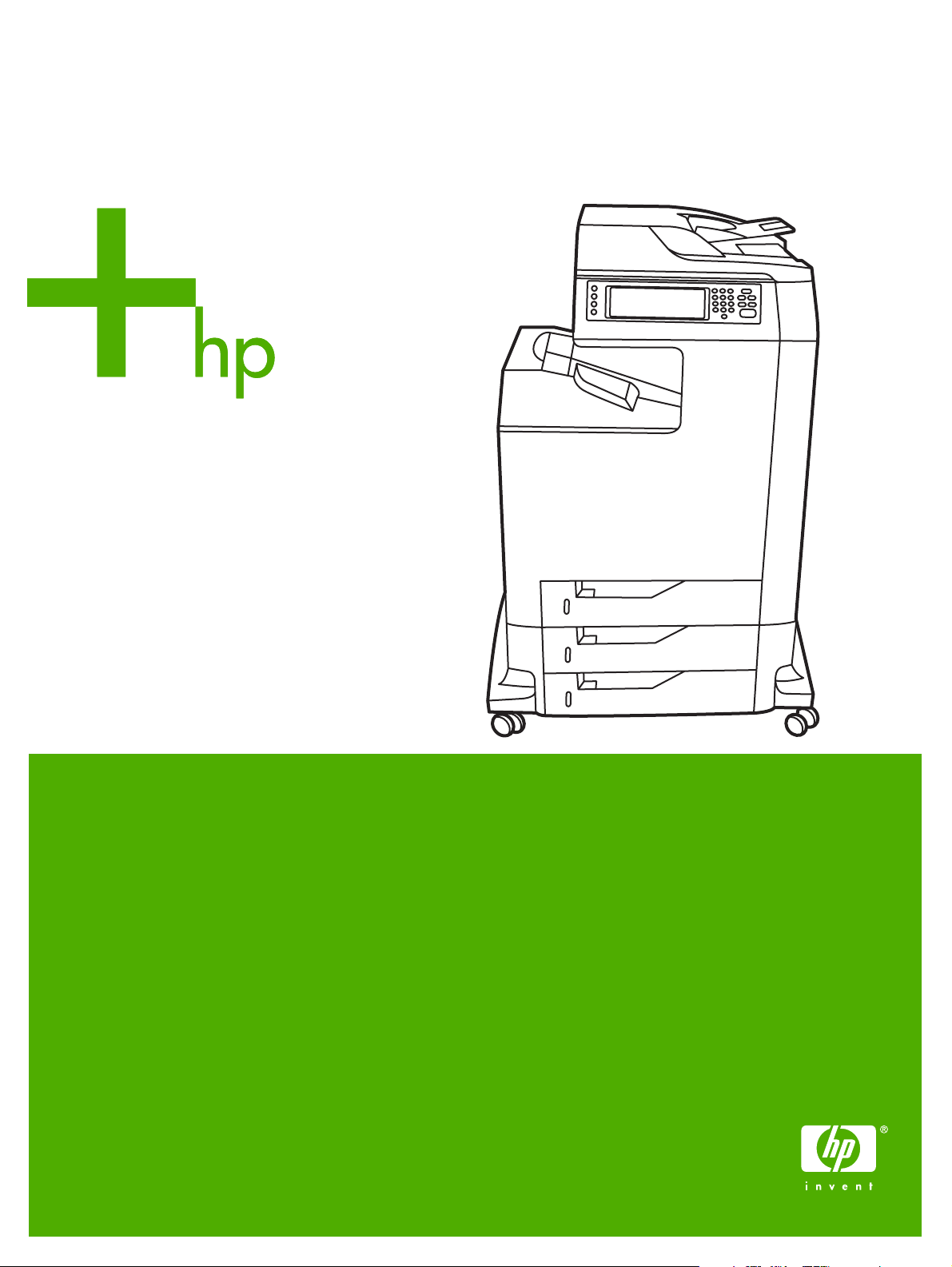
HP Color LaserJet 4730mfp
Gebruikershandleiding
Page 2
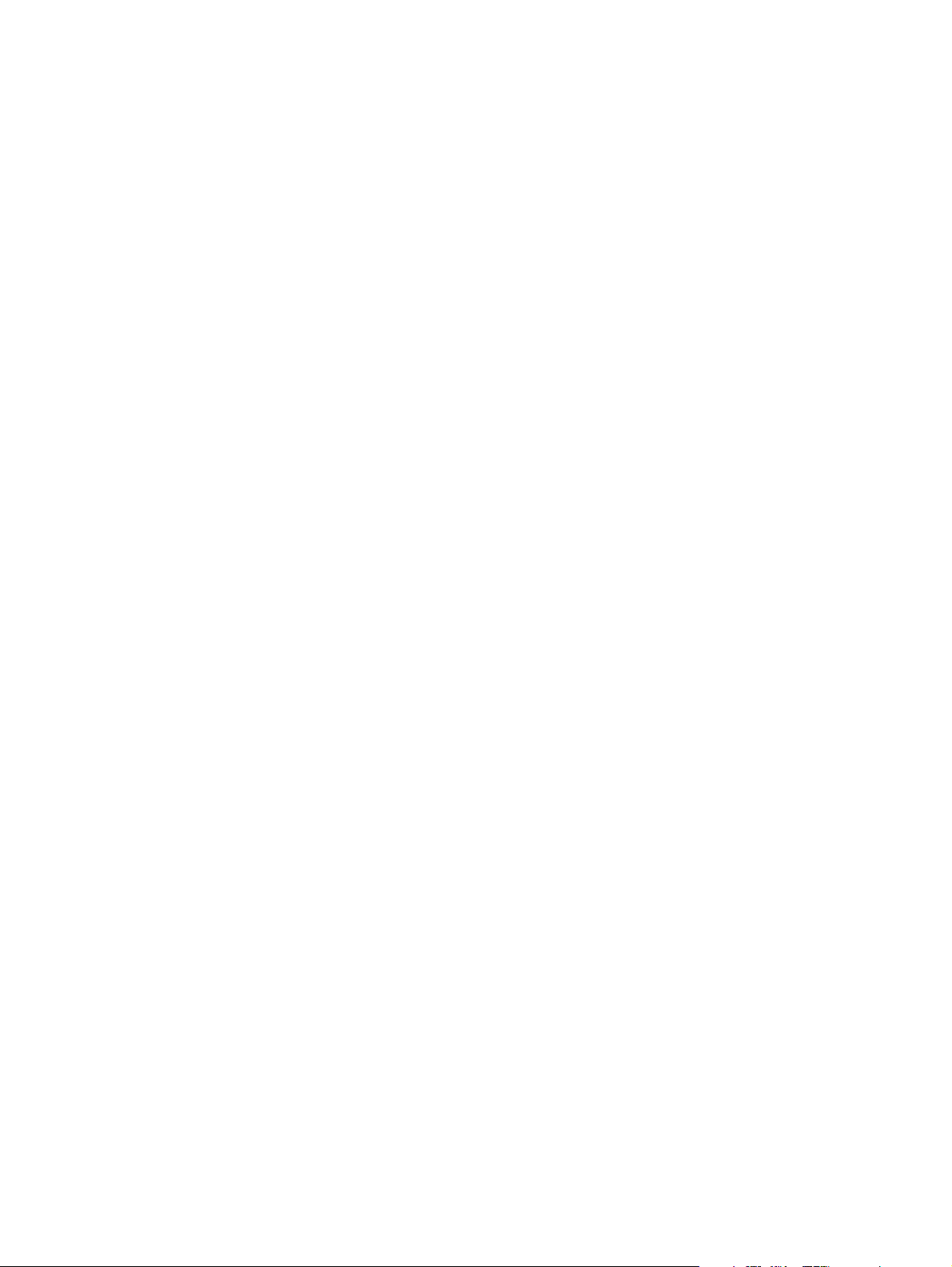
Page 3
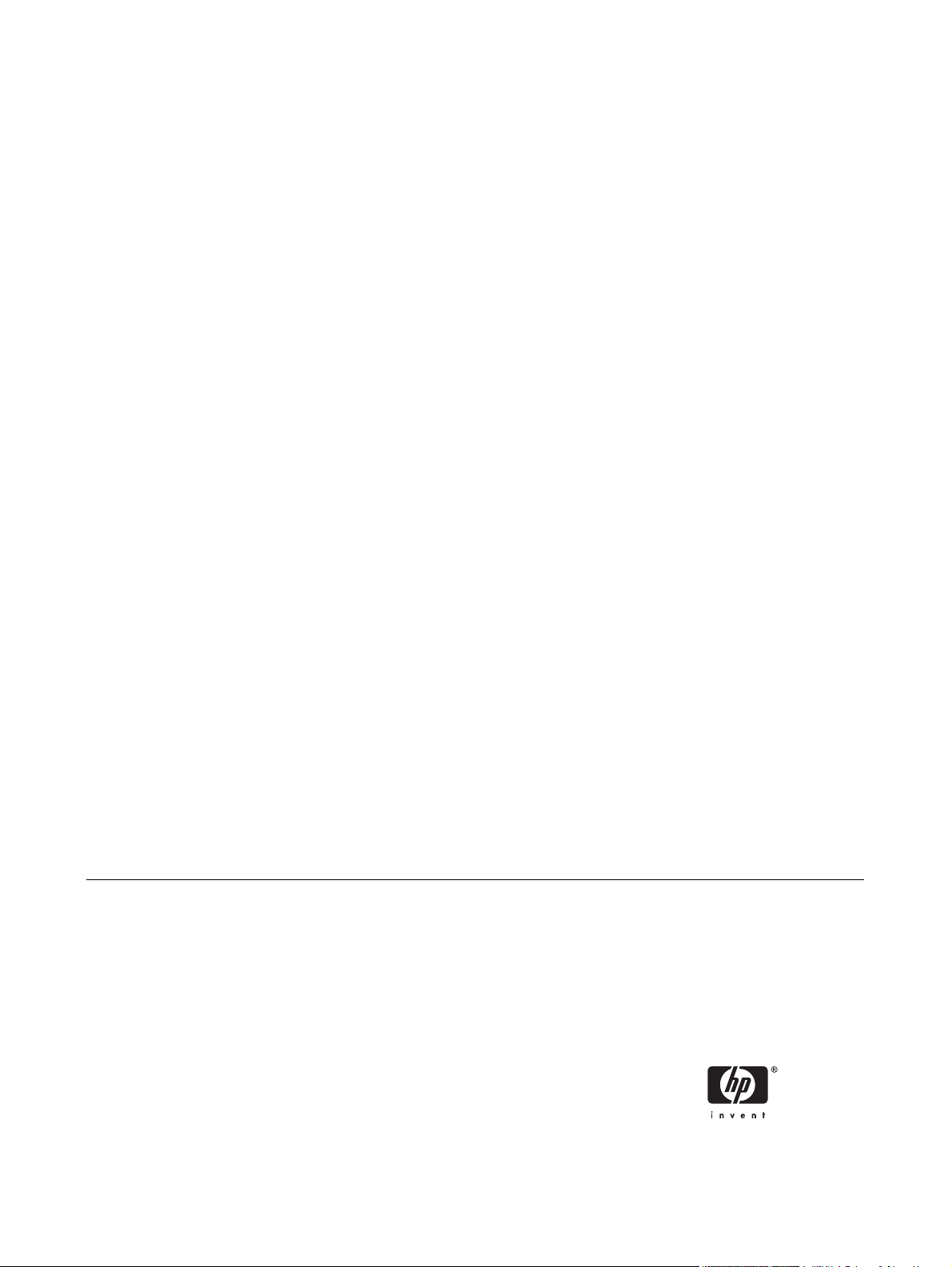
HP Color LaserJet 4730mfp
Gebruikershandleiding
Page 4
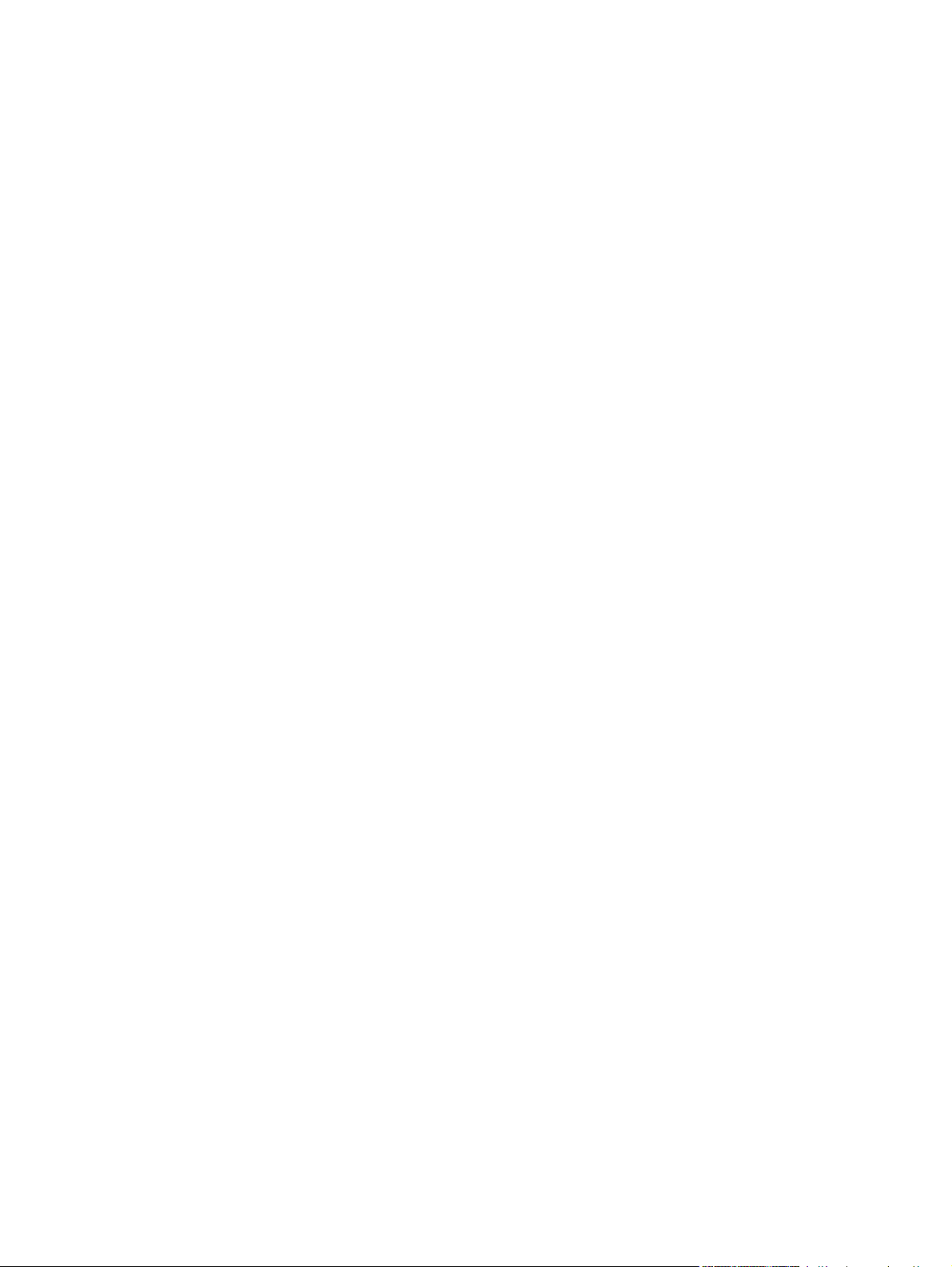
Auteursrecht en licentiebepalingen
Handelsmerken
© 2005 Copyright Hewlett-Packard
Development Company, L.P.
Verveelvuldiging, bewerking en vertaling
zonder voorafgaande schriftelijke
toestemming zijn verboden, behalve zoals
toegestaan door het auteursrecht.
De informatie in dit document kan zonder
kennisgeving worden gewijzigd.
De enige garantie voor producten en
services van HP wordt uiteengezet in de
garantieverklaring die bij dergelijke
producten en services wordt geleverd. Niets
in deze verklaring mag worden opgevat als
een aanvullende garantie. HP is niet
aansprakelijk voor technische of
redactionele fouten of weglatingen in deze
verklaring.
Onderdeelnummer Q7517-90988
Edition 1, 11/2005
Adobe® is een handelsmerk van Adobe
Systems Incorporated.
Corel® en CorelDRAW™ zijn
handelsmerken of gedeponeerde
handelsmerken van Corel Corporation of
Corel Corporation Limited.
Energy Star® en het logo van Energy Star®
zijn in de Verenigde Staten gedeponeerde
merken van de Amerikaanse EPA
(Environmental Protection Agency).
Microsoft® is een gedeponeerd
handelsmerk van Microsoft Corporation in de
Verenigde Staten.
Netscape Navigator is een in de Verenigde
Staten gedeponeerd handelsmerk van
Netscape Communications.
Het is mogelijk dat geproduceerde
PANTONE®-kleuren niet overeenkomen
met normen van PANTONE. Raadpleeg
recente publicaties van PANTONE voor
nauwkeurige kleuren. PANTONE® en
andere handelsmerken van Pantone, Inc.
zijn het eigendom van Pantone, Inc. ©
Pantone, Inc., 2000.
PostScript® is een handelsmerk van Adobe
Systems.
TrueType™ is een in de V.S. gedeponeerd
handelsmerk van Apple Computer, Inc.
UNIX® is een gedeponeerd handelsmerk
van The Open Group.
Windows®, MS Windows® en Windows
NT® zijn in de Verenigde Staten
gedeponeerde handelsmerken van
Microsoft Corporation.
Page 5
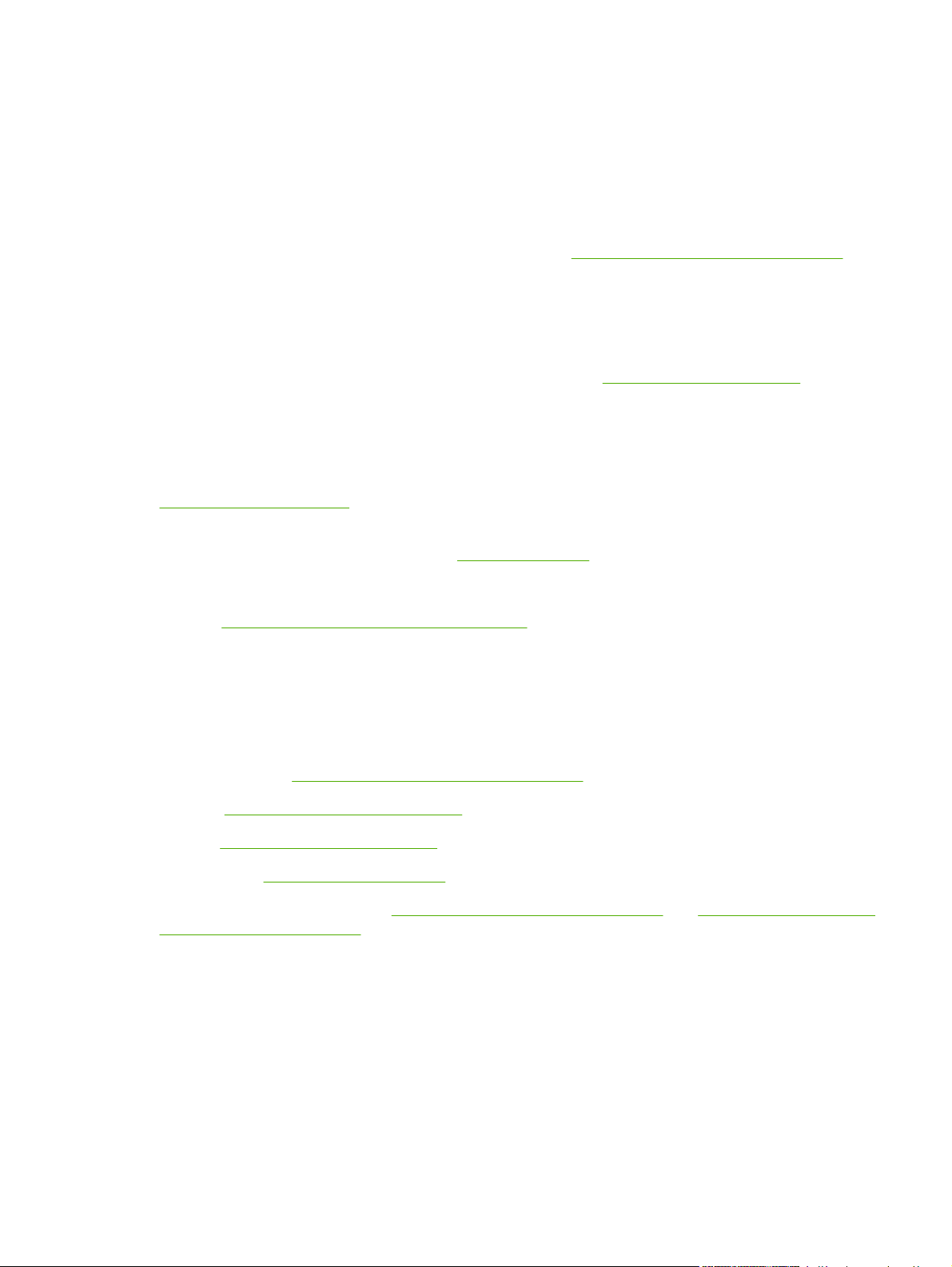
HP on line klantenondersteuning
On line Services
24 uur per dag bereikbaar via een modem- of internetverbinding
World Wide Web: bijgewerkte HP printersoftware, productinformatie, ondersteunende gegevens en
printerstuurprogramma's in diverse talen kunt u vinden op
site is Engelstalig.)
On line hulpprogramma's voor het oplossen van problemen
HP Instant Support Professional Edition (ISPE) is een suite met webhulpprogramma's voor
probleemoplossing voor pc's en printers. Via ISPE kunt u snel computer- en printerproblemen
vaststellen en oplossen. U vindt de ISPE-hulpprogramma's op
Telefonische ondersteuning
HP biedt gedurende de garantieperiode kosteloze telefonische ondersteuning. Als u belt, wordt u
doorverbonden met een team van medewerkers die klaar staan om u te helpen. Raadpleeg de folder
in de productverpakking voor het telefoonnummer voor uw land/regio. U kunt ook terecht op
http://www.hp.com/support. Zorg dat u de volgende gegevens bij de hand hebt als u HP belt:
productnaam, serienummer, datum van aankoop en een beschrijving van het probleem.
http://www.hp.com/support/clj4730mfp. (De
http://instantsupport.hp.com.
U kunt voor ondersteuning ook terecht op
Toepassingen, stuurprogramma's en elektronische informatie
Ga naar
printerstuurprogramma's in verschillende talen downloaden.)
Zie de folder die bij uw MFP is geleverd voor telefonische informatie.
Rechtstreeks bestellen van HP accessoires en benodigdheden
Bestel benodigdheden via de volgende websites:
Verenigde Staten:
Canada:
Europa:
Azië/Oceanië:
Accessoires kunt u bestellen via
en benodigdheden bestellen voor meer informatie.
Bel de volgende telefoonnummers voor het telefonisch bestellen van benodigdheden en accessoires:
Bedrijven in de Verenigde Staten: 800-282-6672
http://www.hp.com/go/clj4730mfp_software. (De website is Engelstalig, maar u kunt de
http://www.hp.com/sbso/product/supplies
http://www.hp.ca/catalog/supplies
http://www.hp.com/go/supplies
http://www.hp.com/paper/
http://www.hp.com/support/clj4730mfp. Zie Onderdelen, accessoires
http://www.hp.com. Klik op het vak support & drivers.
Midden- en kleinbedrijf in de Verenigde Staten: 800-888-9909
Thuis en thuiszakelijk in de Verenigde staten: 800-752-0900
Canada: 800-387-3154
Zie de folder die bij de MFP is geleverd voor de telefoonnummers van de overige landen/regio's.
NLWW iii
Page 6
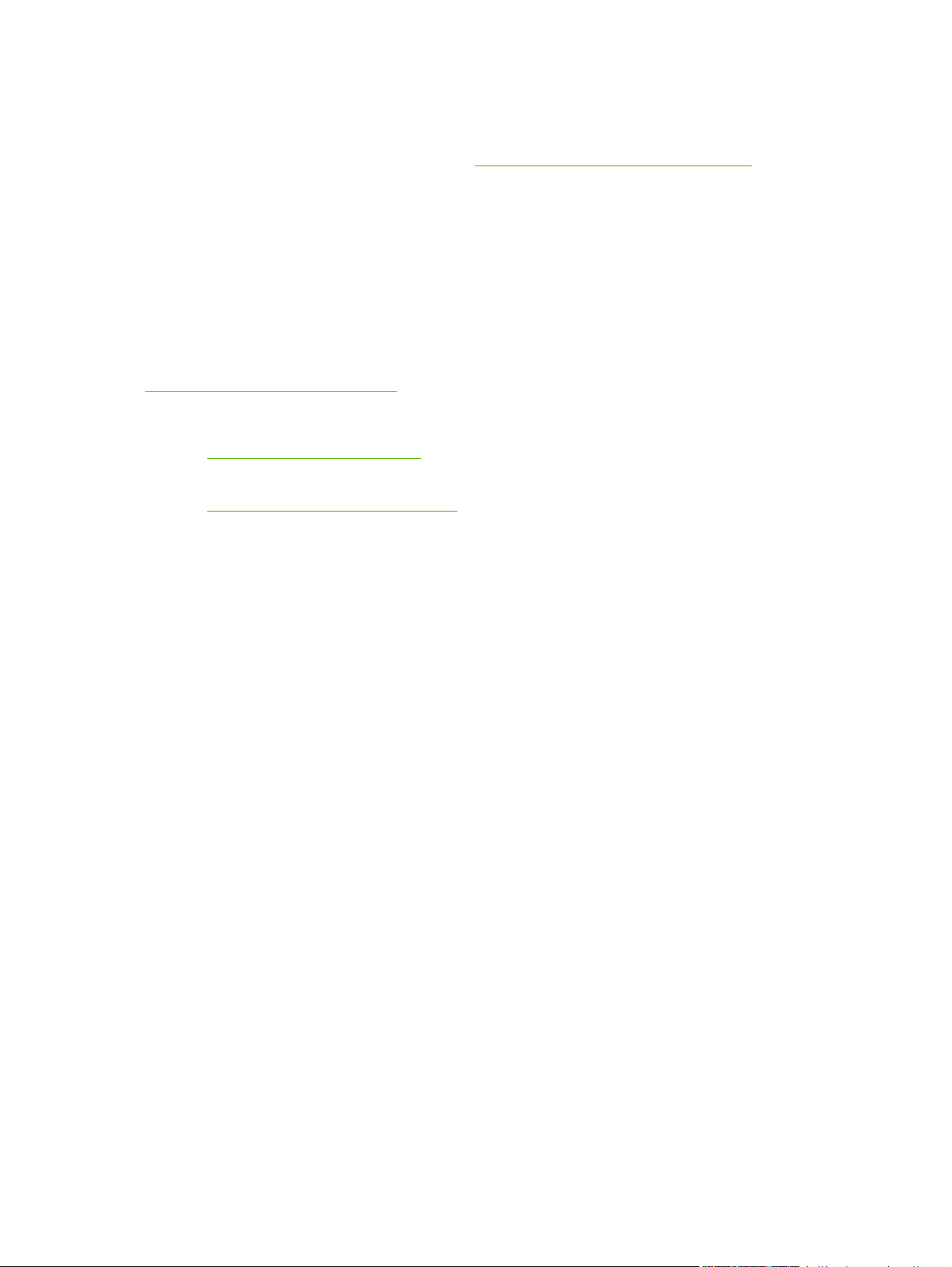
HP service-informatie
Bel +1 (0) 800-243-9816 (Verenigde Staten) of +1 (0) 800-387-3867 (Canada) voor erkende HP dealers
in de Verenigde Staten of Canada. Of ga naar
Neem voor service voor uw HP product in de overige landen/regio's contact op met de afdeling
klantenondersteuning van uw land/regio. Zie de folder die bij de MFP is geleverd.
Serviceovereenkomsten van HP
Bel: +1 (0) 800-HPINVENT [+1 (0) 800-474-6836 (Verenigde Staten)] of +1 (0) 800-268-1221 (Canada).
Service buiten de garantieperiode: +1 (0) 800-633-3600.
Verlengde service: Bel: +1 (0) 800-HPINVENT [+1 (0) 800-474-6836 (Verenigde Staten)] of +1 (0)
800-268-1221 (Canada). Of ga naar de website van HP Care Pack Services op
http://www.hpexpress-services.com.
Ondersteuning en informatie van HP voor Macintosh-computers
http://www.hp.com/go/cposupportguide.
Ga naar
updateservice voor HP stuurprogramma's.
Ga naar
zijn ontworpen.
http://www.hp.com/go/macosx voor ondersteuningsinformatie voor Mac OS X en de
http://www.hp.com/go/mac-connect voor producten die speciaal voor de Macintosh-gebruiker
iv HP on line klantenondersteuning NLWW
Page 7
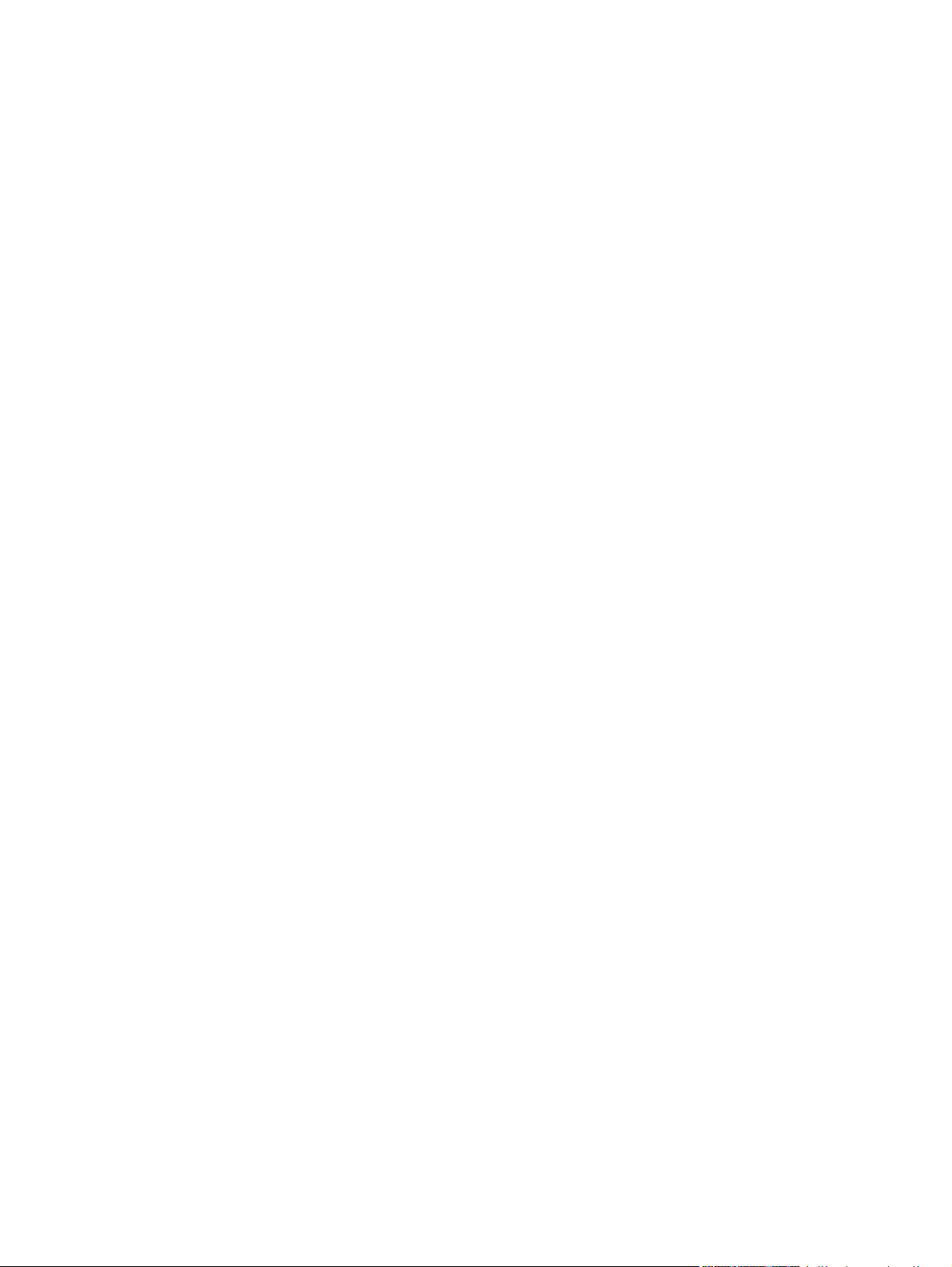
Inhoudsopgave
1 MFP-basiskenmerken
Configuraties van de HP Color LaserJet 4730mfp ................................................................................2
HP Color LaserJet 4730mfp (Q7517A, basismodel) .............................................................2
HP Color LaserJet 4730x mfp (Q7518A) ..............................................................................3
HP Color LaserJet 4730xs mfp (Q7519A) ............................................................................3
HP Color LaserJet 4730xm mfp (Q7520A) ...........................................................................4
Functies en voordelen van de multifunctionele printer (MFP) ...............................................................5
Lijst met functies ...................................................................................................................5
MFP-onderdelen en -accessoires .........................................................................................................9
Overzicht van de verschillende MFP-onderdelen .................................................................9
Accessoires en benodigdheden ..........................................................................................10
Interfacepoorten ..................................................................................................................11
MFP verplaatsen .................................................................................................................12
Software ..............................................................................................................................................13
Besturingssystemen en onderdelen van MFP ....................................................................13
Softwarefuncties .................................................................................................................14
Stuurprogramma automatisch configureren .......................................................14
Nu bijwerken ......................................................................................................14
HP stuurprogramma's vooraf configureren ........................................................14
De afdruksysteemsoftware installeren ................................................................................14
De Windows-afdruksysteemsoftware installeren voor rechtstreekse
verbindingen .......................................................................................................15
De Windows-afdruksysteemsoftware installeren voor netwerken ......................15
Een Windows-computer instellen om de netwerk-MFP te gebruiken met de
Windows-functie Delen ......................................................................................16
De software installeren wanneer de parallelle kabel of de USB-kabel is
aangesloten ........................................................................................................17
De installatie van de MFP-software ongedaan maken .......................................................17
Verwijder als volgt software uit Windows-besturingssystemen ..........................18
Software voor netwerken ....................................................................................................18
Overzicht van HP netwerkoplossingen ..............................................................18
HP Web Jetadmin ..............................................................................................18
UNIX ...................................................................................................................19
Hulpprogramma's ................................................................................................................19
MFP-hulpprogramma's .......................................................................................19
HP Easy Printer Care-software ..........................................................................19
Geïntegreerde webserver ..................................................................................19
Overige componenten en hulpprogramma's ......................................................20
Software voor Macintosh-computers ...................................................................................................21
Functies .............................................................................................20
NLWW v
Page 8
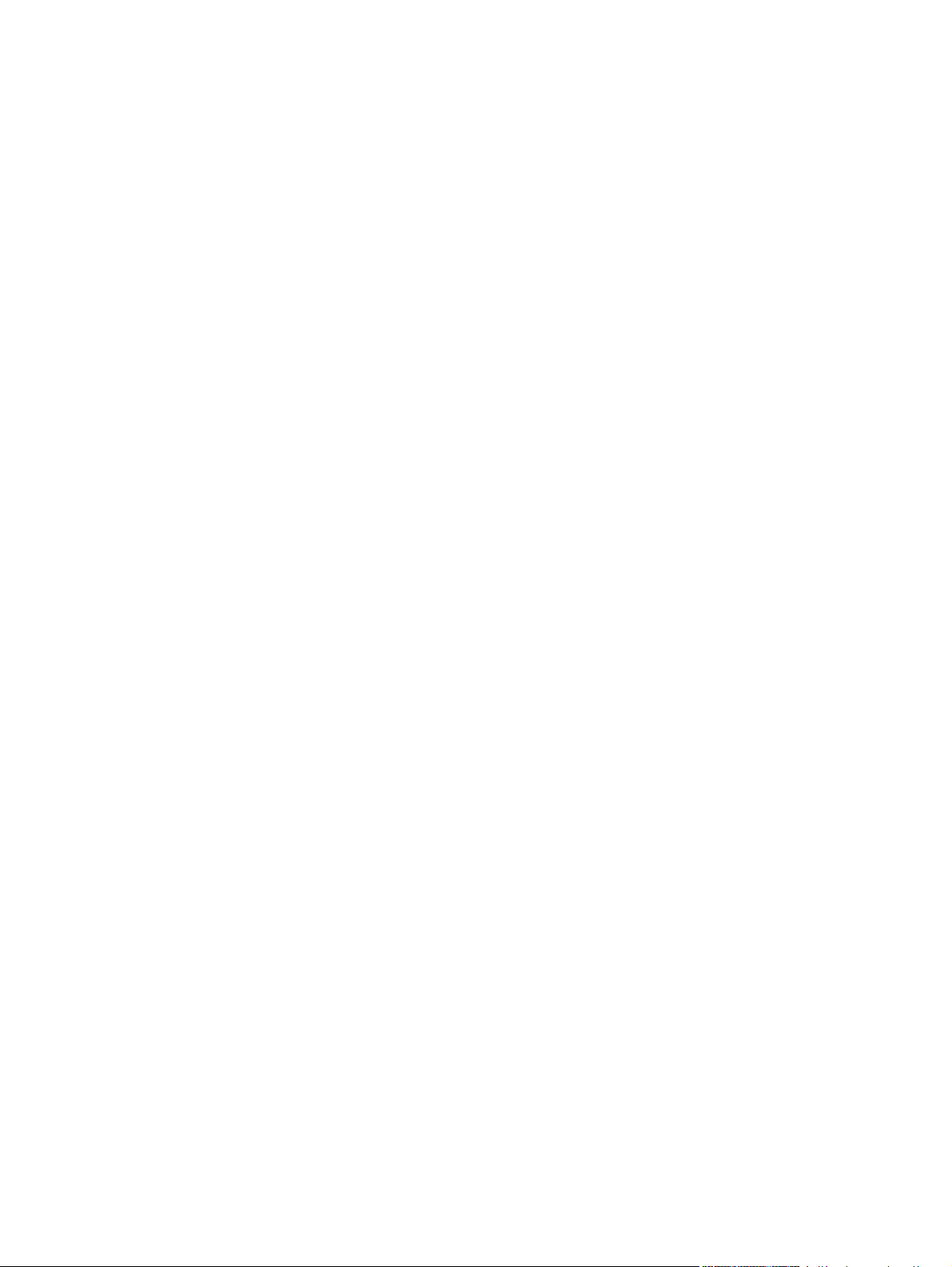
De Macintosh-afdruksysteemsoftware installeren voor netwerken .....................................21
De Macintosh-afdruksysteemsoftware installeren voor rechtstreekse verbindingen
(USB) ..................................................................................................................................22
Software verwijderen uit Macintosh-besturingssystemen ...................................................23
Printerdrivers .......................................................................................................................................24
Ondersteunde printerdrivers ...............................................................................................24
Extra drivers ........................................................................................................................24
De juiste printerdriver selecteren ........................................................................................25
Help bij de printerdriver (Windows) .....................................................................................25
De printerdrivers openen ....................................................................................................25
Printerdrivers voor Macintosh-computers ............................................................................................28
Ondersteunde printerdrivers ...............................................................................................28
De printerdrivers openen ....................................................................................................28
Controlelijst installatie ..........................................................................................................................30
2 Het bedieningspaneel gebruiken
Indeling bedieningspaneel ...................................................................................................................34
Functies bedieningspaneel ..................................................................................................................35
Navigatie in het beginscherm ..............................................................................................................36
Helpsysteem ........................................................................................................................................37
Wat is dit?-help ...................................................................................................................37
Toon procedure-help ..........................................................................................................37
Menustructuur .....................................................................................................................................38
Menu Taak ophalen .............................................................................................................................39
Menu Informatie ..................................................................................................................................40
Menu Fax ............................................................................................................................................42
Menu Papierverwerking .......................................................................................................................43
Menu Apparaat configureren ...............................................................................................................46
Originelen, submenu ...........................................................................................................46
Kopiëren, submenu .............................................................................................................47
Verbetering, submenu ........................................................................................................48
Verzenden, submenu ..........................................................................................................48
Afdrukken, submenu ...........................................................................................................50
PCL, submenu ....................................................................................................................52
Afdrukkwaliteit, submenu ....................................................................................................53
Systeeminstellingen, submenu ...........................................................................................55
Instellingen voor kopiëren/versturen ...................................................................................59
Submenu MBM-3 configuratie ............................................................................................60
Nietmachine/stapelaar, submenu .......................................................................................61
I/O, submenu ......................................................................................................................61
Geïntegreerde Jetdirect, submenu .....................................................................................62
Herstellen, submenu ...........................................................................................................65
Menu Diagnostiek ................................................................................................................................67
Menu Service ......................................................................................................................................71
3 I/O-configuratie
Netwerkconfiguratie .............................................................................................................................74
TCP/IP-parameters configureren ........................................................................................74
Handmatig TCP/IP-parameters configureren via het bedieningspaneel ............74
Een IP-adres instellen ........................................................................................74
vi NLWW
Page 9
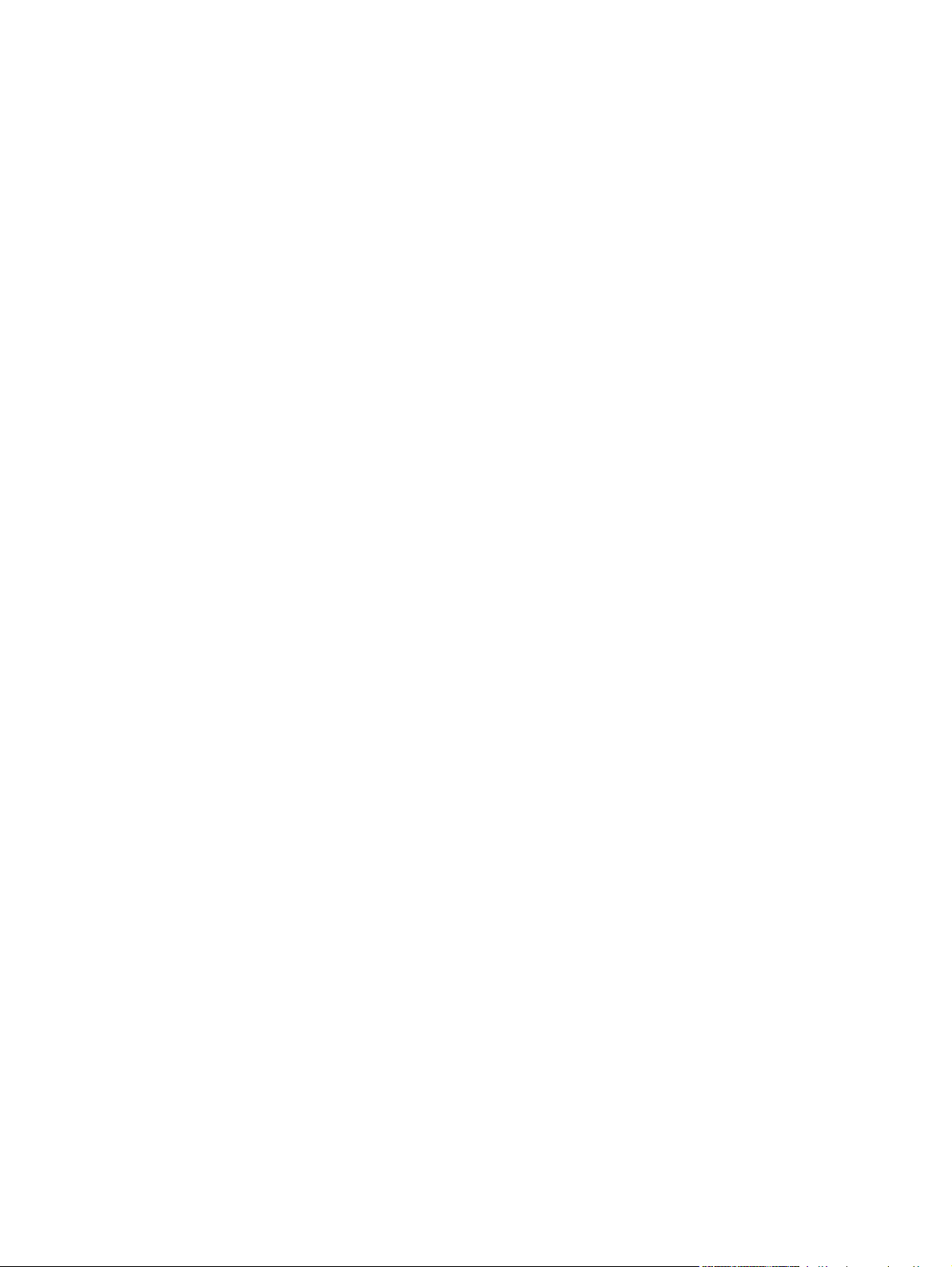
Parallelle configuratie ..........................................................................................................................77
USB-configuratie .................................................................................................................................78
Configuratie van extra aansluiting .......................................................................................................79
HP Jetdirect-printservers .....................................................................................................................80
Draadloos afdrukken ...........................................................................................................................81
4 Afdruktaken
Afdruktaken beheren ...........................................................................................................................84
Afdrukmateriaal selecteren ..................................................................................................................86
Automatische herkenning van afdrukmateriaal ...................................................................................88
Invoerladen configureren .....................................................................................................................90
Afdrukken op speciaal afdrukmateriaal .............................................................................................106
Het subnetmasker instellen ................................................................................75
De standaardgateway instellen ..........................................................................75
Netwerkprotocollen uitschakelen (optioneel) .....................................................76
Schakel DLC/LLC als volgt uit ............................................................................76
NetWare-netwerken ............................................................................................................80
Windows-netwerken ...........................................................................................................80
AppleTalk-netwerken ..........................................................................................................80
UNIX/Linux-netwerken ........................................................................................................80
IEEE 802.11-standaard ......................................................................................................81
Bluetooth .............................................................................................................................81
Bron ....................................................................................................................................84
Soort en Formaat ................................................................................................................84
Prioriteiten van afdrukinstellingen .......................................................................................84
Afdrukmaterialen die u moet vermijden ..............................................................................86
Papier dat de MFP kan beschadigen ..................................................................................86
Lade 1 herkenning ..............................................................................................................88
Lade 2–N herkenning .........................................................................................................89
Laden configureren wanneer daarom wordt gevraagd .......................................................90
Configureer als volgt een lade tijdens het plaatsen van papier ..........................................90
Configureer als volgt een lade op basis van de instellingen van de afdruktaak .................91
Laden configureren via het menu Papierverwerking ..........................................................91
Lade 2, 3 of 4 configureren voor een speciaal papierformaat ............................................92
Afdrukken vanuit lade 1 (multifunctionele lade) ..................................................................93
Papier plaatsen in lade 1 ....................................................................................93
Enveloppen afdrukken vanuit lade 1 ...................................................................................94
Plaats als volgt enveloppen in lade 1 .................................................................95
Enveloppen afdrukken .......................................................................................96
Afdrukken vanuit lade 2, 3 of 4 ...........................................................................................96
Detecteerbaar afdrukmateriaal met standaardformaat in lade 2, 3 of 4 plaatsen ...............97
Niet-detecteerbaar afdrukmateriaal met standaardformaat in lade 2, 3 of 4
plaatsen ..............................................................................................................................99
Materiaal met speciaal formaat in lade 2 plaatsen ...........................................................102
Transparanten ..................................................................................................................106
Glanspapier ......................................................................................................................106
Gekleurd papier ................................................................................................................107
Enveloppen .......................................................................................................................107
Etiketten ............................................................................................................................107
Zwaar papier .....................................................................................................................108
NLWW vii
Page 10
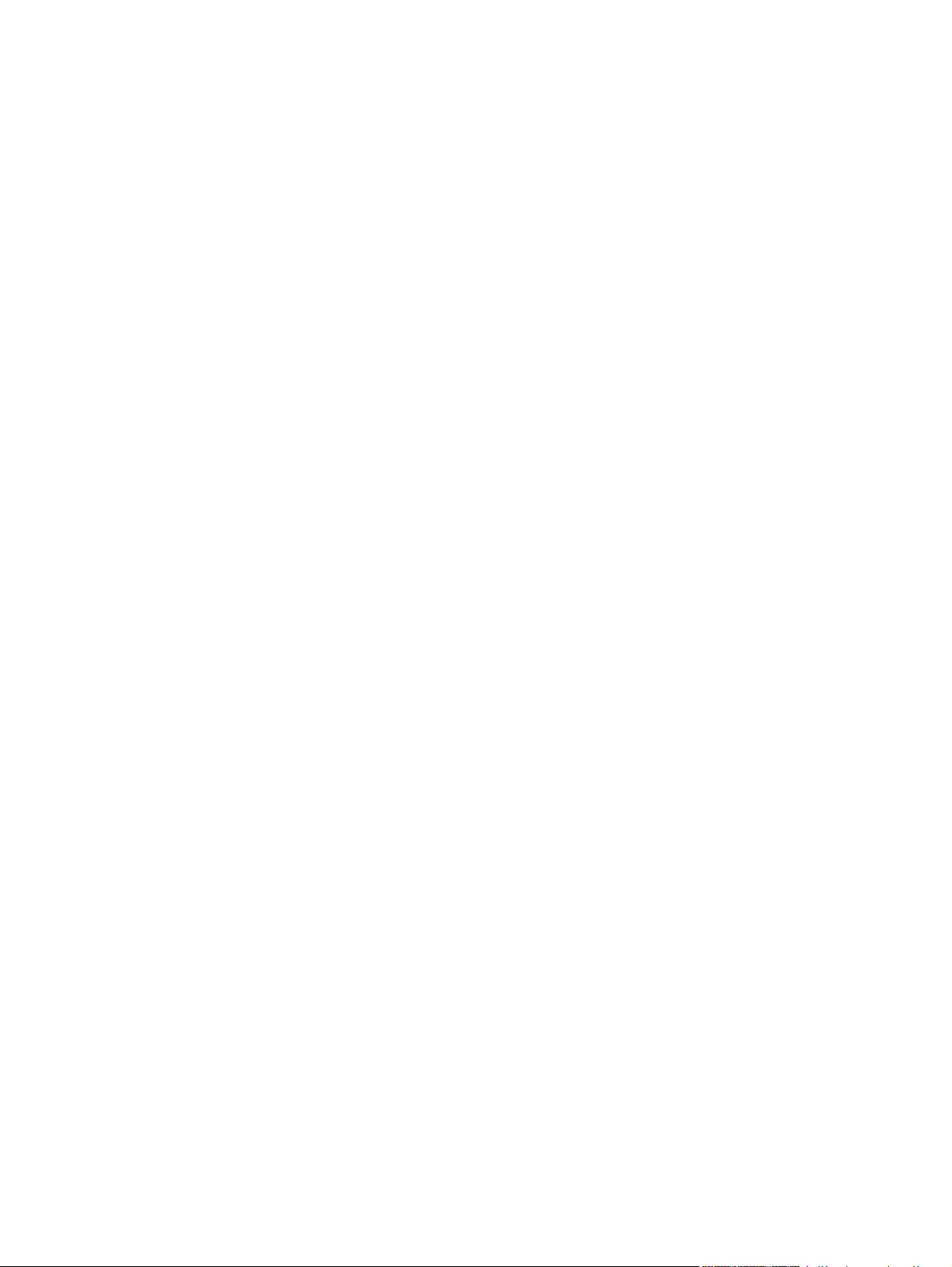
HP LaserJet Tough papier ................................................................................................109
Voorbedrukte formulieren en briefhoofdpapier .................................................................109
Kringlooppapier .................................................................................................................109
Automatisch dubbelzijdig afdrukken (duplex) ....................................................................................110
Instellingen van het bedieningspaneel voor automatisch dubbelzijdig afdrukken ............111
Schakel als volgt dubbelzijdig afdrukken in of uit via het
bedieningspaneel .............................................................................................111
Opties voor het binden van dubbelzijdige afdruktaken .....................................................112
Handmatig dubbelzijdig afdrukken ....................................................................................112
Brochures afdrukken .........................................................................................................113
Documenten nieten ...........................................................................................................................114
Selecteer als volgt de nietmachine in een Windows-toepassing ......................................114
Selecteer als volgt de nietmachine vanaf het bedieningspaneel ......................................114
Nietjes laden .....................................................................................................................115
Vul de nietcassette als volgt .............................................................................115
Bijzondere afdruksituaties .................................................................................................................117
De eerste pagina anders afdrukken ..................................................................................117
Een leeg achterblad afdrukken .........................................................................................117
Afdrukken op speciaal papier ...........................................................................................117
Een afdruktaak afbreken ...................................................................................................118
Breek als volgt een afdruktaak af vanaf het bedieningspaneel ........................118
Breek als volgt een afdruktaak af vanuit een toepassing .................................118
Uitvoerbak selecteren ........................................................................................................................119
Uitvoerbakken van postbus met 3 uitvoerbakken .............................................................119
Een uitvoerbak selecteren ................................................................................................120
Selecteer als volgt een uitvoerlocatie vanaf het bedieningspaneel ..................120
Taakopslagfuncties ...........................................................................................................................121
Proefafdrukfunctie .............................................................................................................121
Opgeslagen taken afdrukken ...........................................................................121
Opgeslagen taken verwijderen .........................................................................121
Een afdruktaak snelkopiëren ............................................................................................122
Privétaken .........................................................................................................................122
Een privétaak afdrukken ..................................................................................123
Een privétaak wissen .......................................................................................123
Een afdruktaak opslaan ....................................................................................................123
Mopier-modus ...................................................................................................................124
Geheugenbeheer ..............................................................................................................................125
Functies van de printerdriver gebruiken ............................................................................................126
Snelinstellingen maken en gebruiken ...............................................................................126
Watermerken maken en gebruiken ...................................................................................127
Documentformaat wijzigen ...............................................................................................127
Aangepast papierformaat instellen in het printerdriver .....................................................128
Ander papier/omslagbladen gebruiken .............................................................................128
Een lege eerste pagina afdrukken ....................................................................................128
Meerdere pagina's op een vel papier afdrukken ...............................................................129
Dubbelzijdig afdrukken .....................................................................................................129
Dubbelzijdig afdrukken met de duplexeenheid ................................................130
Handmatig dubbelzijdig afdrukken ...................................................................130
Pagina-indelingsopties voor dubbelzijdig afdrukken ........................................130
Nietopties instellen ............................................................................................................131
viii NLWW
Page 11
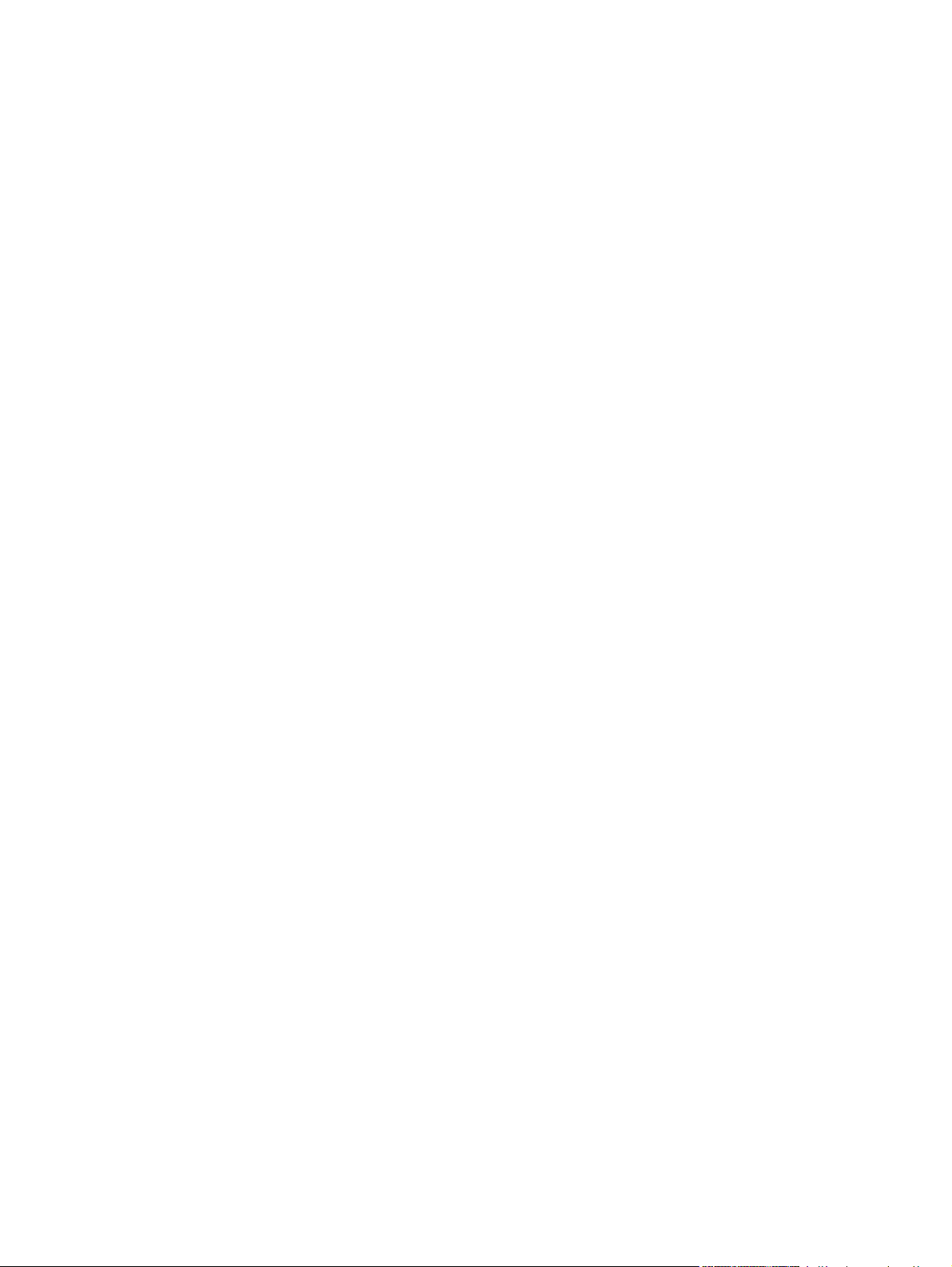
Functies van de Macintosh-printerdriver gebruiken ..........................................................................134
5 Kopiëren
Navigeren in het kopieerscherm ........................................................................................................140
Basisinstructies voor het kopiëren .....................................................................................................141
Kopieerinstellingen aanpassen voor de huidige taak ........................................................................145
Originelen van verschillend formaat kopiëren ...................................................................................146
Een opgeslagen kopieertaak maken .................................................................................................147
Kleuropties instellen ..........................................................................................................132
Het dialoogvenster HP Digital Imaging Options gebruiken ...............................................132
Het tabblad Services gebruiken ........................................................................................133
Voorinstellingen maken en gebruiken in Mac OS X .........................................................134
Een voorblad afdrukken ....................................................................................................134
Meerdere pagina's op een vel papier afdrukken ...............................................................135
Dubbelzijdig afdrukken .....................................................................................................135
Kleuropties instellen ..........................................................................................................136
Knop Annuleren ................................................................................................................140
Knop OK ...........................................................................................................................140
Kopiëren met de standaardinstellingen ............................................................................141
Kopiëren met de standaardinstellingen ............................................................141
Kopiëren met door de gebruiker gedefinieerde instellingen .............................................141
Kopiëren met andere instellingen dan de standaardinstellingen ......................141
Kopiëren met de scannerglasplaat ...................................................................................143
Kopiëren met de ADF .......................................................................................................143
Taakmodus gebruiken ......................................................................................................143
De helderheid van de kopie aanpassen ...........................................................................145
Kopieën verkleinen of vergroten .......................................................................................145
Verwijdering van achtergrond ...........................................................................................145
Scherpte ...........................................................................................................................145
6 Scannen en verzenden naar een e-mailadres
Wat is SMTP? ...................................................................................................................................150
Wat is LDAP? ....................................................................................................................................151
e-mailconfiguratie ..............................................................................................................................152
Automatische e-mailconfiguratie .......................................................................................152
Handmatige e-mailconfiguratie .........................................................................................152
Gateways zoeken met behulp van een e-mailprogramma ...............................................153
Navigatie in het e-mailscherm ...........................................................................................................154
Help-knop .........................................................................................................................154
Het veld Van: ....................................................................................................................154
De velden Aan:, CC: en BCC: ..........................................................................................154
De knop Alles wissen ........................................................................................................155
Basisopties voor e-mail .....................................................................................................................156
Documenten laden ............................................................................................................156
Documenten verzenden ....................................................................................................156
Verzend documenten als volgt .........................................................................156
De functie voor automatisch invullen gebruiken ...............................................157
Het adresboek gebruiken ..................................................................................................................158
Een ontvangerslijst maken ................................................................................................158
Het lokale adresboek gebruiken .......................................................................................158
NLWW ix
Page 12
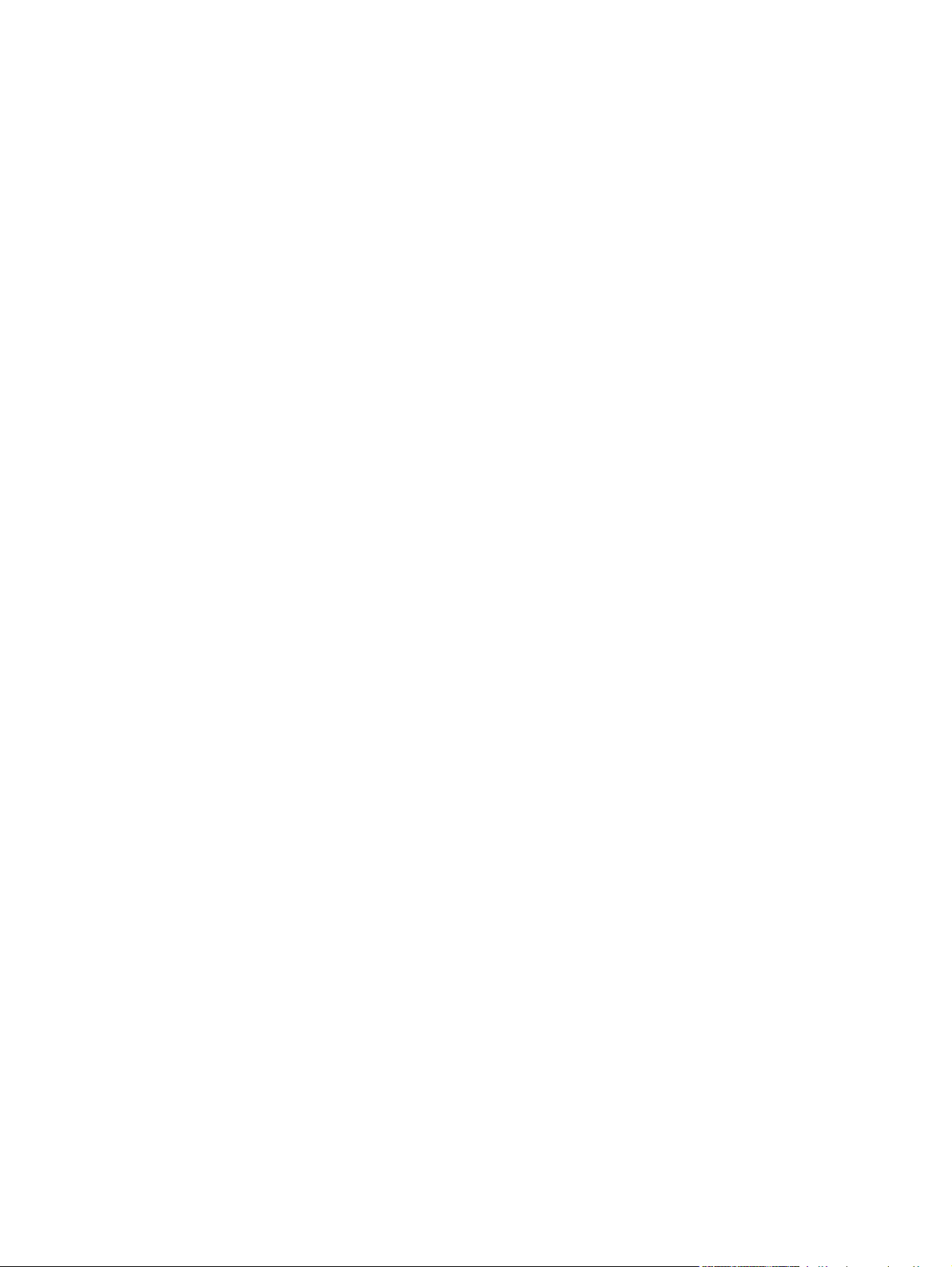
7 Faxen
8 Kleur
Voeg als volgt e-mailadressen toe aan het lokale adresboek ..........................159
e-mailadressen verwijderen uit het lokale adresboek ......................................159
Aanvullende e-mailfuncties ...............................................................................................................160
Secundaire e-mail .............................................................................................................160
Verzenden naar map ........................................................................................................160
Verzenden naar workflow .................................................................................................160
Analoge fax .......................................................................................................................................162
De faxeenheid installeren .................................................................................................162
De faxeenheid op een telefoonlijn aansluiten ...................................................................166
De faxfuncties configureren en gebruiken ........................................................................167
Digitaal faxen .....................................................................................................................................168
Afdrukken in kleur ..............................................................................................................................170
HP ImageREt 3600 ...........................................................................................................170
Kleurenvergrendeling ........................................................................................................170
Papierselectie ...................................................................................................................171
Kleuropties ........................................................................................................................171
sRGB ................................................................................................................................171
Afdrukken in vier kleuren – CMYK ....................................................................................172
CMYK-inktsetemulatie (alleen PostScript) ........................................................................172
Kleuraanpassing ................................................................................................................................173
PANTONE®-kleuraanpassing ..........................................................................................173
Voorbeeldkaart kleuraanpassing ......................................................................................173
Kleurvoorbeelden afdrukken .............................................................................................174
Kleuropties van de printer beheren (Windows) .................................................................................175
Afdrukken in grijstinten .....................................................................................................175
RGB-kleur (kleurenthema's) .............................................................................................175
Automatische of handmatige kleuraanpassing .................................................................176
Handmatige kleuropties ...................................................................................176
In kleur afdrukken beperken ..............................................................................................................178
Kleuropties van de printer beheren (Macintosh) ...............................................................................179
Afdrukken in grijstinten .....................................................................................................179
Geavanceerde kleuropties voor tekst, illustraties en foto's ...............................................179
Halftoonopties ..................................................................................................179
Neutrale grijstinten ...........................................................................................179
RGB-kleur ........................................................................................................180
Randinstelling ...................................................................................................180
9 Optionele uitvoerapparaten
Uitvoeraccessoire-brug .....................................................................................................................184
Postbus met 3 bakken .......................................................................................................................185
Postbusmodus ..................................................................................................................185
Stapelaarmodus ................................................................................................................185
Functiescheidingsmodus ..................................................................................................185
Het printerstuurprogramma configureren voor het herkennen van de postbus met drie
bakken/nietmachine/stapelaar ..........................................................................................185
x NLWW
Page 13
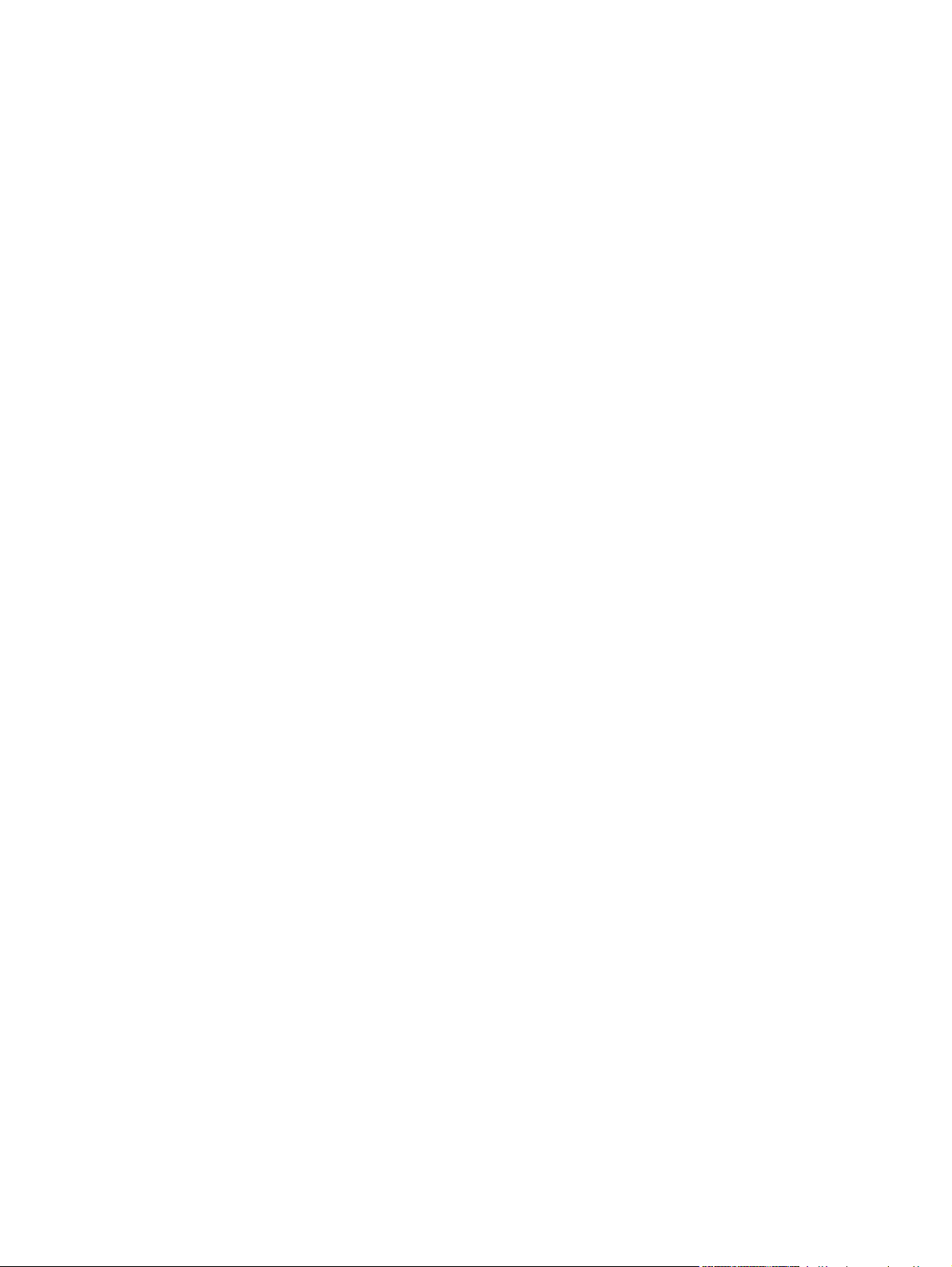
Windows ...........................................................................................................186
Macintosh .........................................................................................................186
Selecteer als volgt de werkmodus vanaf het bedieningspaneel ......................186
Configureer als volgt een bestemmingsbak vanaf het bedieningspaneel
(postbus- en functiescheidingsmodus) .............................................................186
Selecteer als volgt de werkmodus in het printerstuurprogramma (Windows
2000 en Windows XP) ......................................................................................187
Windows 98, Windows ME, en Windows NT 4.0 .............................................187
Mac OS X .........................................................................................................187
Nietmachine/stapelaar .......................................................................................................................189
Het printerstuurprogramma zo configureren dat de optionele nietmachine/stapelaar
wordt herkend ...................................................................................................................189
Windows ...........................................................................................................................189
Macintosh .........................................................................................................................190
Selecteer vanaf het bedieningspaneel als volgt de nietmachine voor afgedrukte
taken .................................................................................................................................190
Selecteer in het printerstuurprogramma als volgt de nietmachine voor afgedrukte taken
(Windows) .........................................................................................................................190
Selecteer in het printerstuurprogramma als volgt de nietmachine voor afgedrukte taken
(Mac) .................................................................................................................................191
De nietmachine vanaf het bedieningspaneel instellen voor alle kopieertaken .................191
De nietmachine vanaf het bedieningspaneel instellen voor één kopieertaak ...................191
De MFP configureren om te stoppen of door te gaan als de nietcassette leeg is ............191
Problemen met uitvoeraccessoires oplossen ....................................................................................193
10 Beveiligingsfuncties
De geïntegreerde webserver beveiligen ............................................................................................196
Beveilig de geïntegreerde webserver als volgt .................................................................196
Foreign Interface Harness (FIH) ........................................................................................................197
Vereisten ...........................................................................................................................197
Het FIH gebruiken .............................................................................................................197
Schakel als volgt de FIH-portal in ....................................................................197
Schakel als volgt de FIH-portal uit ...................................................................198
Schijf beveiligd wissen ......................................................................................................................199
Gegevens waarop dit van toepassing is ...........................................................................199
Toegang tot Schijf beveiligd wissen ..................................................................................199
Aanvullende informatie .....................................................................................................199
Taakopslagfuncties ...........................................................................................................................200
DSS (Digital Sending Software)-verificatie ........................................................................................201
De menu's van het bedieningspaneel vergrendelen .........................................................................202
De bak van de formatter-eenheid vergrendelen ................................................................................203
11 Beheer en onderhoud van de MFP
De geïntegreerde web server gebruiken ...........................................................................................206
De geïntegreerde webserver openen ...............................................................................206
Tabblad Informatie ............................................................................................................207
Tabblad Instellingen ..........................................................................................................207
Tabblad Digitaal verzenden ..............................................................................................208
Tabblad Netwerken ...........................................................................................................209
Overige koppelingen .........................................................................................................209
NLWW xi
Page 14
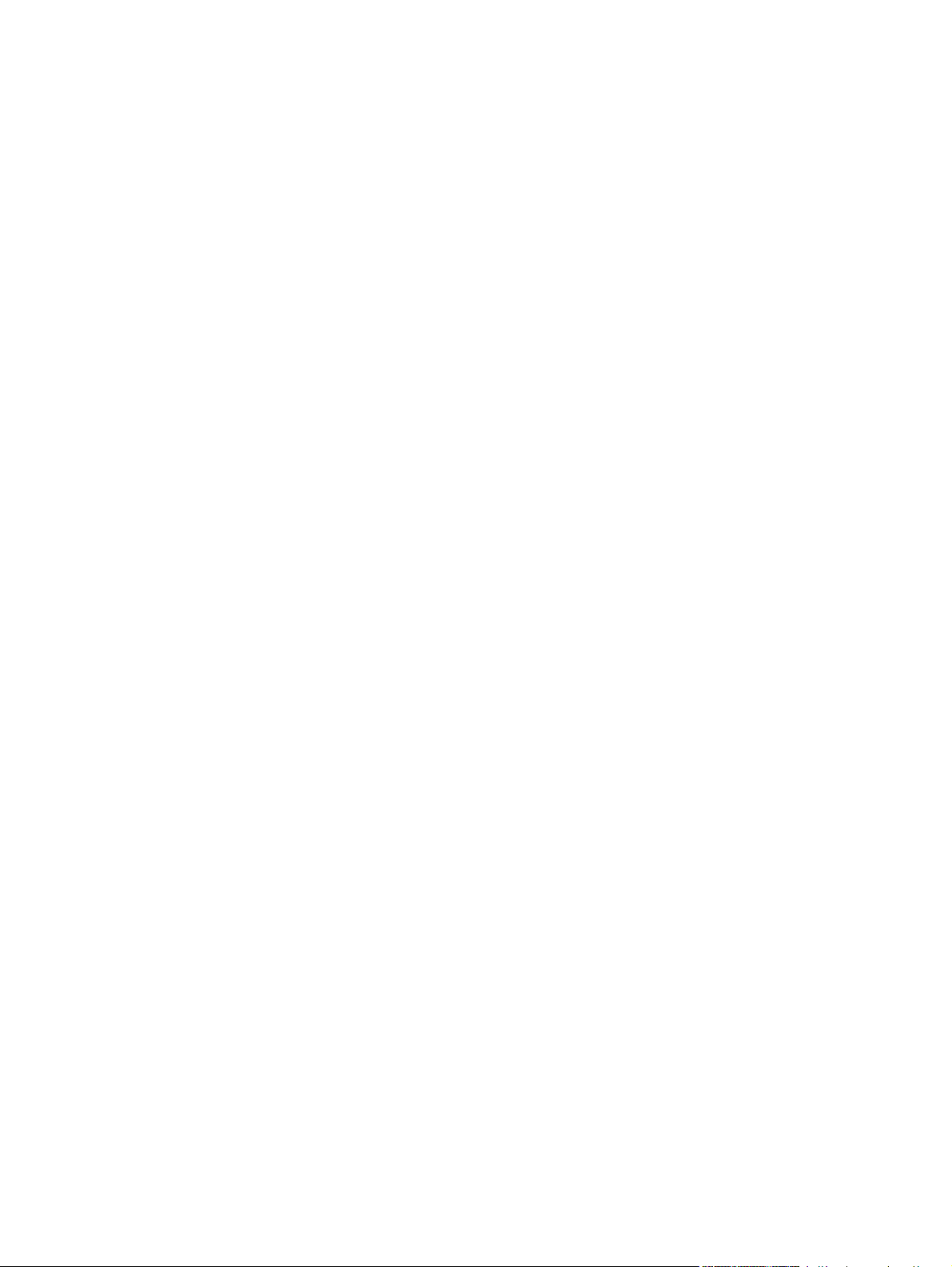
De HP Easy Printer Care-software gebruiken ...................................................................................210
Ondersteunde besturingssystemen ..................................................................................210
De HP Easy Printer Care-software gebruiken ..................................................................210
Gebieden van de HP Easy Printer Care-software ............................................................210
HP Web Jetadmin-software gebruiken ..............................................................................................213
De HP Printer Utility voor Macintosh gebruiken ................................................................................214
De HP Printer Utility openen .............................................................................................214
Een reinigingspagina afdrukken .......................................................................................214
Een configuratiepagina afdrukken ....................................................................................214
De status van de benodigdheden bekijken .......................................................................215
Benodigdheden on line bestellen en andere ondersteunende functies gebruiken ...........215
Een bestand uploaden naar de printer .............................................................................215
Lettertypen uploaden naar de printer ................................................................................216
De firmware bijwerken ......................................................................................................216
Dubbelzijdig afdrukken inschakelen .................................................................................216
De Economode inschakelen .............................................................................................216
De tonerdichtheid wijzigen ................................................................................................217
De resolutie wijzigen .........................................................................................................217
Printeropslagapparatuur vergrendelen en ontgrendelen ..................................................217
Opgeslagen opdrachten opslaan of afdrukken .................................................................218
Laden configureren ...........................................................................................................218
Netwerkinstellingen wijzigen .............................................................................................218
De geïntegreerde webserver openen ...............................................................................219
e-mailwaarschuwingen instellen .......................................................................................219
Een IP-adres configureren en controleren ........................................................................................220
Toewijzing via TCP/IP .......................................................................................................220
Automatische detectie ......................................................................................220
DHCP (Dynamic Host Configuration Protocol) .................................................220
De TCP/IP-configuratie controleren ..................................................................................220
Een IP-adres wijzigen .......................................................................................................220
Wijzig als volgt een IP-adres met HP Web Jetadmin .......................................220
Wijzig als volgt een IP-adres met de geïntegreerde webserver .......................221
Wijzig als volgt een IP-adres met behulp van het bedieningspaneel ...............221
De ingebouwde klok instellen ............................................................................................................223
De datum en tijd instellen .................................................................................................223
Stel als volgt de datumnotatie in ......................................................................223
Stel als volgt de datum in .................................................................................223
Stel als volgt de tijdnotatie in ............................................................................223
Stel als volgt de tijd in ......................................................................................224
De ontwaaktijd instellen ....................................................................................................224
Stel als volgt de ontwaaktijd in .........................................................................224
De sluimervertraging instellen ..........................................................................................225
Stel als volgt de sluimervertraging in ...............................................................225
Waarschuwingen configureren ..........................................................................................................226
De MFP-configuratie controleren ......................................................................................................227
Druk als volgt een informatiepagina af .............................................................................227
Menustructuur ...................................................................................................................227
Configuratiepagina ............................................................................................................227
HP Jetdirect-pagina ..........................................................................................................228
Statuspagina printerbenodigdheden .................................................................................229
xii NLWW
Page 15
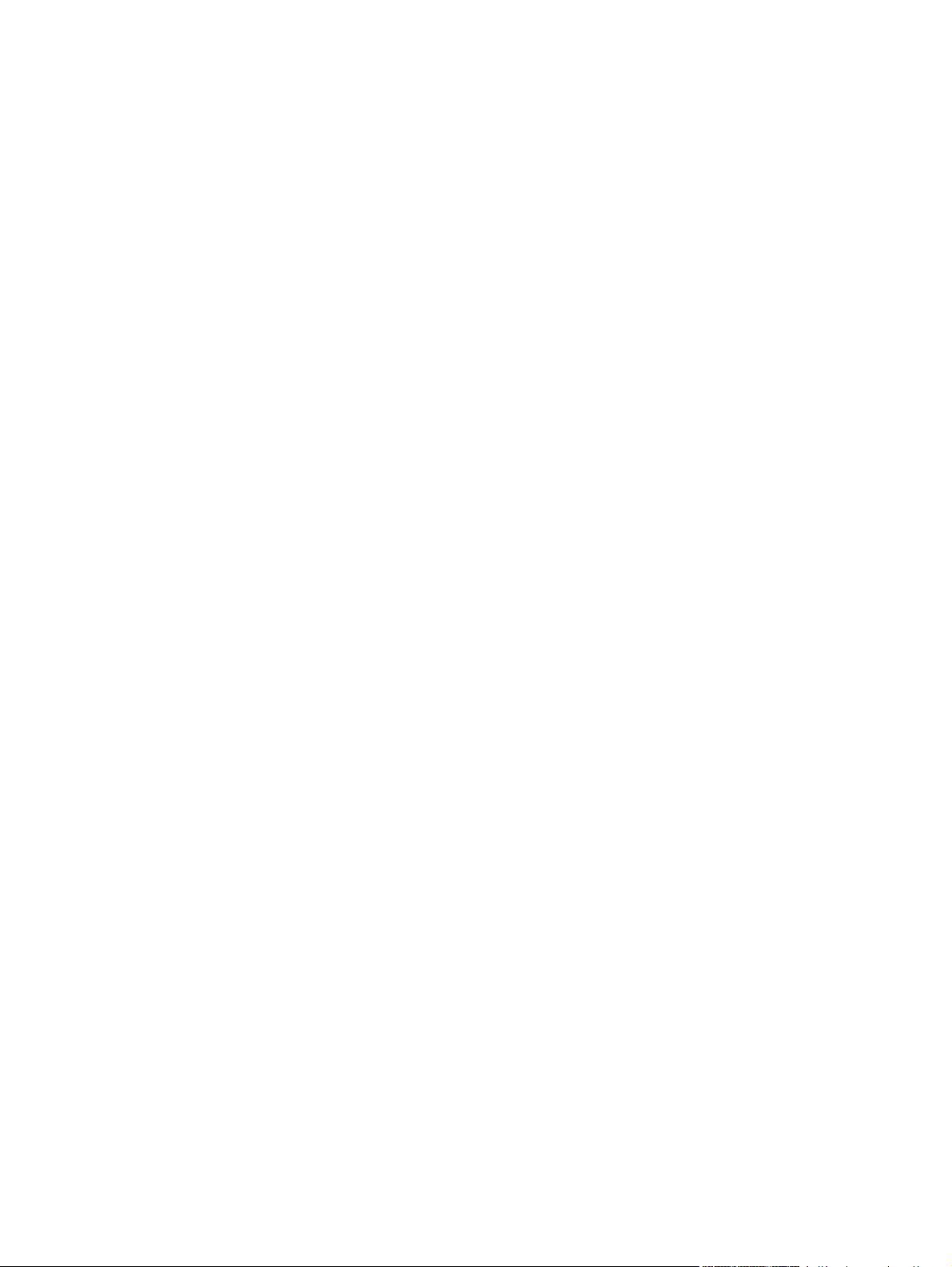
Gebruikspagina .................................................................................................................230
PCL- of PS-lettertypenoverzicht .......................................................................................231
Een upgrade uitvoeren op de firmware .............................................................................................233
Het huidige niveau van de firmware bepalen ....................................................................233
De nieuwe firmware van de HP website downloaden .......................................................233
De nieuwe firmware overbrengen naar de MFP ...............................................................233
FTP gebruiken voor het uploaden van firmware via een browser ....................233
Een browser gebruiken voor het bijwerken van firmware ................233
Een upgrade uitvoeren op de firmware in een netwerkverbinding met
FTP ..................................................................................................................234
Voer als volgt een upgrade uit op de firmware in een
netwerkverbinding met FTP .............................................................234
Een upgrade uitvoeren op de firmware met HP Web Jetadmin .......................235
Een upgrade uitvoeren op de firmware met MS-DOS-commando's ................236
De HP Jetdirect-firmware gebruiken .................................................................................236
Printcartridges beheren .....................................................................................................................238
HP printcartridges .............................................................................................................238
Non-HP printcartridges .....................................................................................................238
Echtheidscontrole van printcartridges ...............................................................................238
HP fraude-hotline ..............................................................................................................238
Printcartridges bewaren ....................................................................................................239
Verwachte levensduur van printcartridges ........................................................................239
De levensduur van de printcartridge controleren ..............................................................239
Het bedieningspaneel van de MFP gebruiken .................................................239
De geïntegreerde webserver gebruiken ...........................................................239
HP Easy Printer Care-software gebruiken .......................................................240
HP Web Jetadmin gebruiken ...........................................................................240
Printcartridges vervangen .................................................................................................240
Vervang als volgt de printcartridge ...................................................................240
Printerbenodigdheden vervangen .....................................................................................................244
Printerbenodigdheden zoeken ..........................................................................................244
Richtlijnen voor vervanging ...............................................................................................244
Ruimte om de MFP vrijmaken om benodigdheden te vervangen .....................................245
Vervangingstijden voor benodigdheden (bij benadering) .................................................245
Preventief onderhoud uitvoeren ........................................................................................................247
ADF-onderhoudskit ...........................................................................................................247
De MFP reinigen ...............................................................................................................................248
De buitenkant van de MFP reinigen .................................................................................248
Het aanraakscherm reinigen .............................................................................................248
De scannerglasplaat reinigen ...........................................................................................248
Het automatische invoersysteem (ADF) reinigen .............................................................249
Reinig als volgt het automatische invoersysteem (ADF) ..................................249
De rollen van de automatische documentinvoer (ADF) reinigen ......................250
De mylar-strip reinigen ......................................................................................................253
De mylar-strip reinigen .....................................................................................253
De scanner kalibreren .......................................................................................................................255
Druk als volgt het kalibratiemodel af .................................................................................255
12 Problemen oplossen
Algemene problemen oplossen .........................................................................................................258
NLWW xiii
Page 16
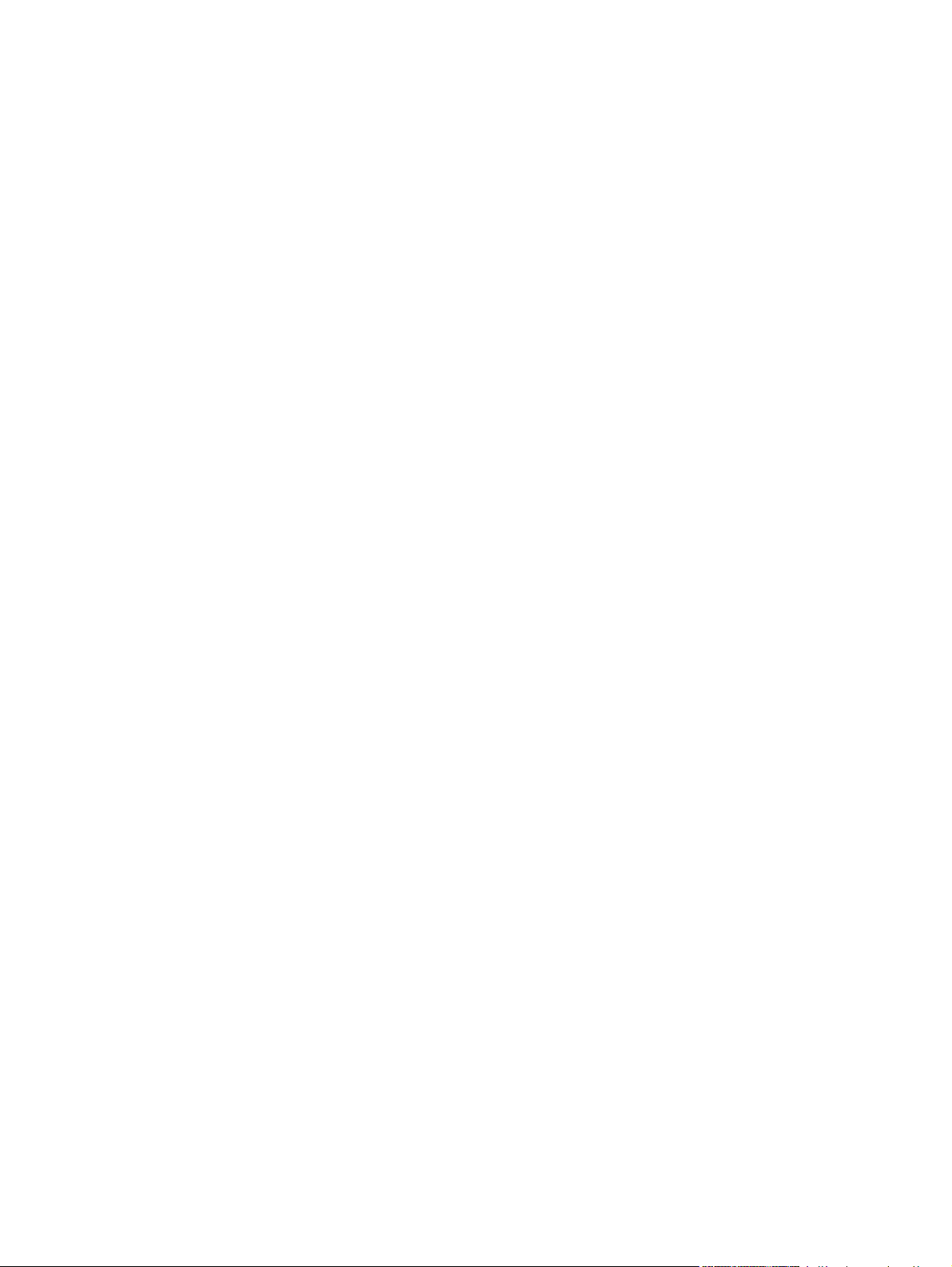
Controlelijst probleemoplossing ........................................................................................258
MFP-problemen vaststellen ...............................................................................................................260
Informatiepagina's voor het oplossen van problemen .......................................................................261
Configuratiepagina ............................................................................................................261
Pagina van papierbaantest ...............................................................................................261
Registratiepagina ..............................................................................................................261
Logbestand .......................................................................................................................262
Soorten berichten op het bedieningspaneel ......................................................................................263
Statusberichten .................................................................................................................263
Waarschuwingsberichten ..................................................................................................263
Foutberichten ....................................................................................................................263
Kritieke-foutberichten ........................................................................................................263
Berichten van het bedieningspaneel .................................................................................................264
Berichtenlijst .....................................................................................................................264
Papierstoringen .................................................................................................................................296
Herstel na papierstoringen ................................................................................................297
Ga als volgt te werk om herstel na een papierstoring uit te schakelen ............297
Papierstoringen verhelpen ................................................................................................................298
Storingen verhelpen in de rechterkleppen ........................................................................298
Papierstoring in lade 1 ......................................................................................................303
Papierstoring in lade 2, 3 of 4 ...........................................................................................304
Papierstoring in de nietmachine/stapelaar ........................................................................305
Vastzittende nietjes ...........................................................................................................307
Vastgelopen papier in de postbus met drie bakken ..........................................................308
Andere papierstoringen in de uitvoeraccessoire-brug ......................................................311
Papierstoring in de ADF ....................................................................................................312
Problemen met de papierverwerking .................................................................................................314
De printer voert meerdere vellen tegelijk in ......................................................................314
De printer voert een onjuist paginaformaat in ...................................................................314
De printer neemt papier op uit de onjuiste lade ................................................................315
Het afdrukmateriaal wordt niet automatisch ingevoerd .....................................................315
Het afdrukmateriaal wordt niet vanuit lade 2, 3 of 4 ingevoerd .........................................315
Transparanten of glanspapier worden niet ingevoerd ......................................................316
Enveloppen lopen vast of worden niet ingevoerd in de MFP ............................................317
De uitvoer is gekruld of gekreukt ......................................................................................317
Printer kan niet dubbelzijdig afdrukken of doet het niet goed ...........................................318
Toelichting bij berichten op de MFP ..................................................................................................319
Het Helpsysteem van de MFP gebruiken .........................................................................319
Als een bericht blijft verschijnen .......................................................................................319
Accessoirelichtjes voor de postbus met drie bakken en de nietmachine/stapelaar ..........................320
Accessoirelampjes ............................................................................................................320
Accessoires of onderdelen van accessoires vervangen ...................................................321
Lichtjes op de formatteereenheid ......................................................................................................323
HP Jetdirect-lampjes .........................................................................................................323
Hartslaglampje ..................................................................................................................323
Faxlampje .........................................................................................................................324
Problemen met het afdrukken van kleuren ........................................................................................325
Kleurfout in afdruk .............................................................................................................325
Verkeerde tint ...................................................................................................................325
Ontbrekende kleuren ........................................................................................................325
xiv NLWW
Page 17
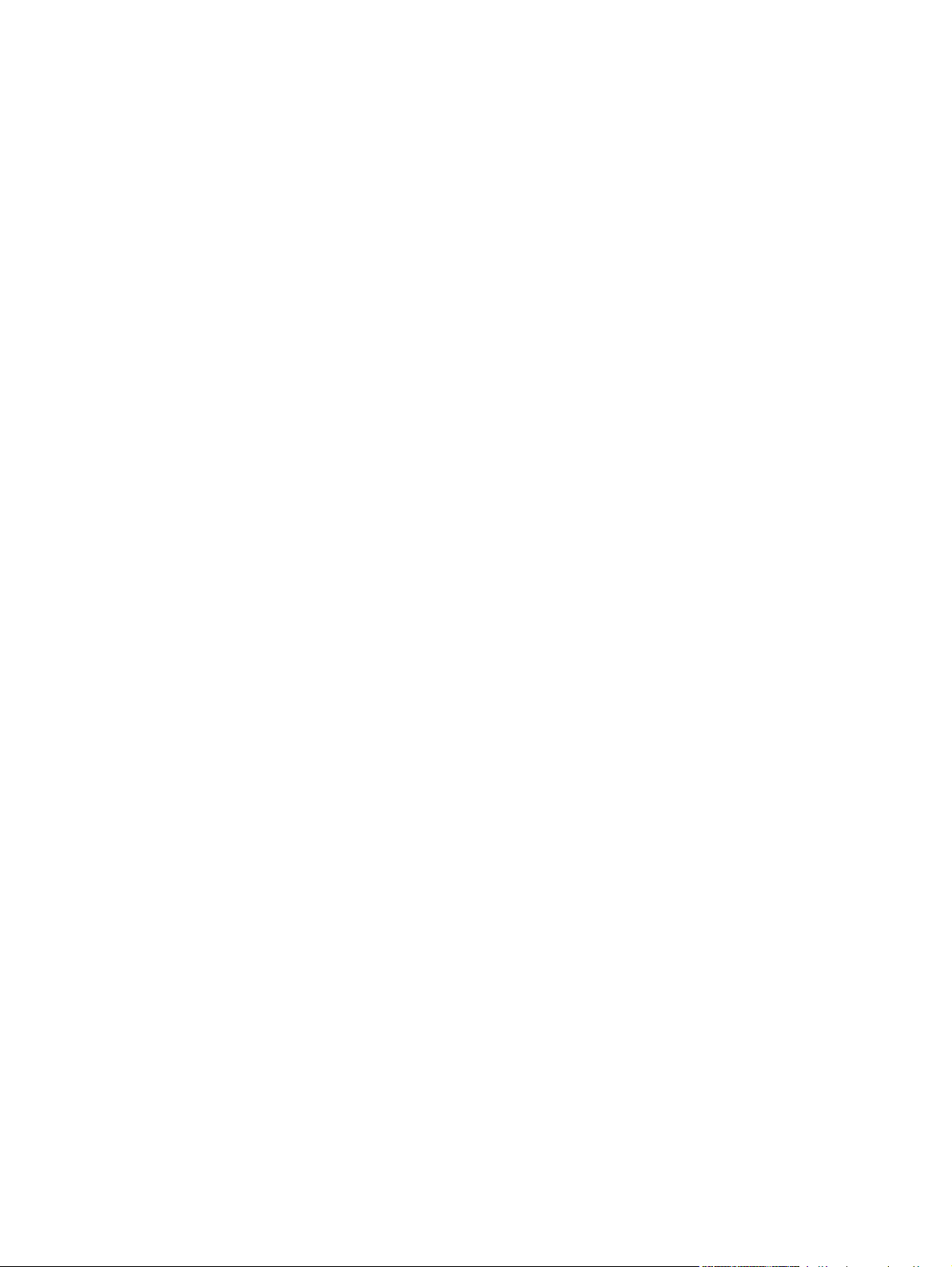
Cartridgefout .....................................................................................................................326
Fout bij kleuraanpassing ...................................................................................................326
Problemen met de afdruk- en kopieerkwaliteit oplossen ...................................................................327
Afdrukkwaliteitproblemen veroorzaakt door het afdrukmateriaal ......................................327
Problemen met transparanten ..........................................................................................327
Problemen met afdrukkwaliteit veroorzaakt door de omgeving ........................................328
Afdrukkwaliteitproblemen veroorzaakt door storingen ......................................................328
Pagina voor problemen oplossen .....................................................................................328
Hulpprogramma voor het oplossen van problemen met de afdrukkwaliteit ......................328
Voorbeelden van afdrukproblemen ...................................................................................329
De scannerglasplaat reinigen ...........................................................................................334
De MFP kalibreren ............................................................................................................335
Liniaal voor repeterende onvolkomenheden .....................................................................336
e-mailproblemen oplossen ................................................................................................................338
Het adres van de SMTP-gateway controleren ..................................................................338
Het adres van de LDAP-gateway controleren ..................................................................338
Problemen met de netwerkverbinding oplossen ...............................................................................339
Algemene afdrukproblemen op het netwerk oplossen ......................................................339
Communicatie via het netwerk controleren .......................................................................339
Communicatie via het netwerk controleren ......................................................340
Veelvoorkomende Macintosh-problemen oplossen ..........................................................................341
Problemen met Mac OS 9.x oplossen ..............................................................................341
Problemen met Mac OS X oplossen .................................................................................343
Bijlage A Geheugenkaarten en printservers gebruiken
Printergeheugen en lettertypen .........................................................................................................348
Geheugen en lettertypen installeren .................................................................................................349
Installeer DDR DIMM's als volgt .......................................................................................349
Installeer een flash-geheugenkaart als volgt ....................................................................354
Geheugen activeren .........................................................................................................358
Activeer als volgt geheugen voor Windows 98 en ME .....................................358
Activeer als volgt geheugen voor Windows 2000 en XP ..................................359
Een HP Jetdirect-printserver installeren ............................................................................................360
Installeer een HP Jetdirect-printserver als volgt ...............................................................360
EIO-kaarten installeren ......................................................................................................................363
Installeer EIO-kaarten als volgt .........................................................................................363
Bijlage B Benodigdheden en accessoires
Onderdelen, accessoires en benodigdheden bestellen ....................................................................368
Rechtstreeks bestellen bij HP ...........................................................................................368
Bestellen via serviceleverancier of ondersteuningsdienst ................................................368
Rechtstreeks bestellen via de geïntegreerde web server(voor printers die in een
netwerk zijn opgenomen) ..................................................................................................368
Bestel als volgt rechtstreeks via de geïntegreerde webserver .........................368
Onderdeelnummers ...........................................................................................................................369
Accessoires ......................................................................................................................369
Printcartridges ...................................................................................................................369
Onderhoudskits .................................................................................................................369
Eenheden die de klant zelf kan vervangen .......................................................................370
Geheugen .........................................................................................................................370
NLWW xv
Page 18
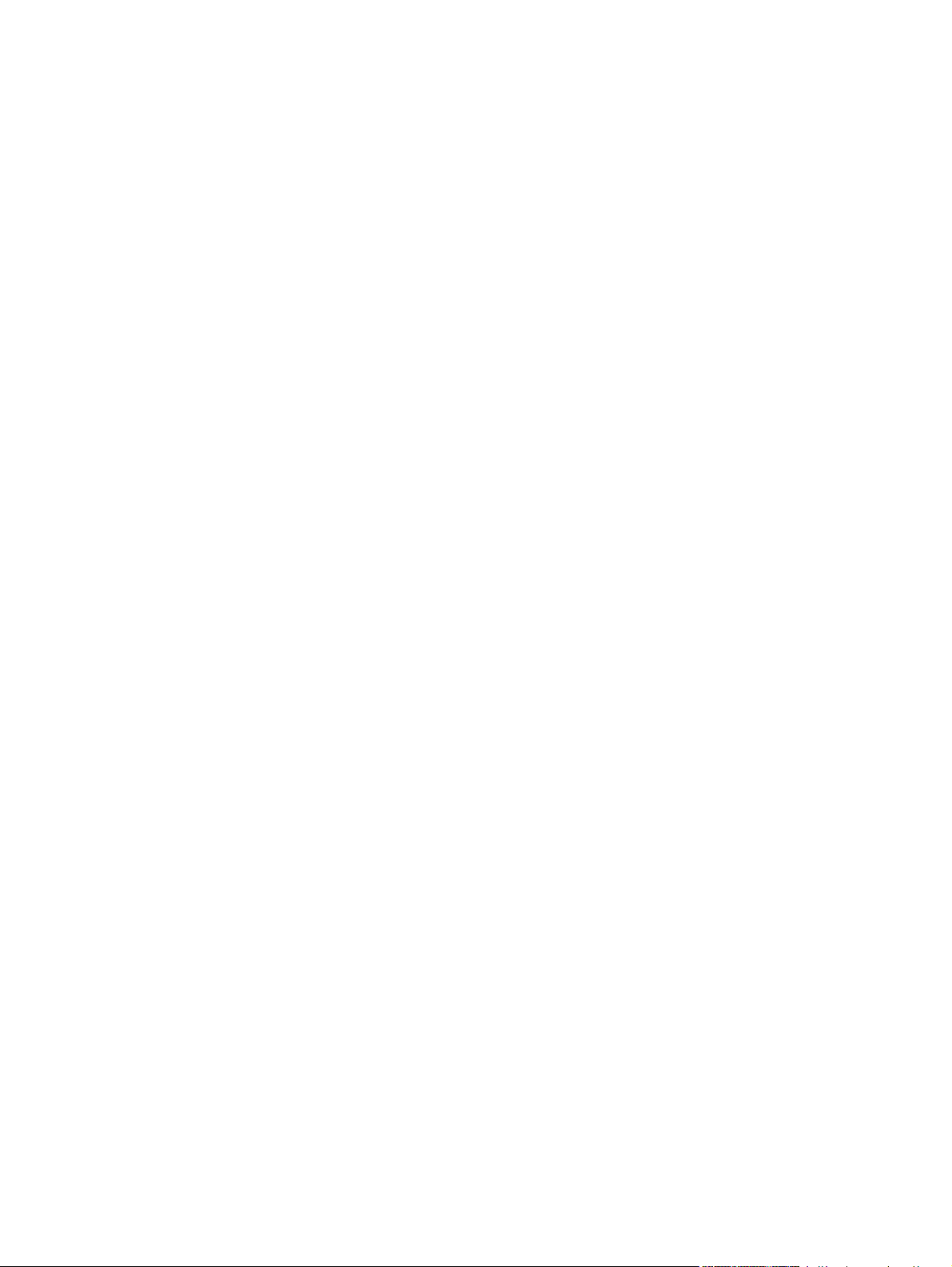
Kabels en interfaces .........................................................................................................370
Afdrukmateriaal .................................................................................................................370
Bijlage C Service en ondersteuning
Hewlett-Packard beperkte garantieverklaring ...................................................................................374
Verklaring van beperkte garantie voor printcartridges .......................................................................375
Verklaring van beperkte garantie voor fuser en transfereenheid ......................................................376
Informatie over service en ondersteuning .........................................................................................377
Onderhoudsovereenkomsten van HP ...............................................................................................378
On-site servicecontracten .................................................................................................378
Prioriteitsservice op locatie ...............................................................................................378
Service de volgende dag ter locatie van de klant (next-day onsite service) .....................378
Wekelijkse service ter locatie van de klant (volumeservice) .............................................378
Bijlage D MFP-specificaties
Fysieke specificaties .........................................................................................................................380
Voedingsspecificaties ........................................................................................................................381
Akoestische specificaties ..................................................................................................................382
Omgevingsspecificaties .....................................................................................................................383
Bijlage E Specificaties afdrukmateriaal
Specificaties voor het afdrukmateriaal ..............................................................................................386
Omgeving voor afdrukken en papieropslag ......................................................................386
Enveloppen .......................................................................................................................387
Enveloppen met dubbele naden ......................................................................387
Enveloppen met een verwijderbare kleefstrook of met flappen .......................388
Envelopmarges ................................................................................................388
Enveloppen bewaren .......................................................................................388
Etiketten ............................................................................................................................389
Afwerking van etiketten ....................................................................................389
Transparanten ..................................................................................................................389
Formaten en gewichten afdrukmateriaal ...........................................................................................390
Ondersteunde formaten en gewichten afdrukmateriaal ....................................................390
Bijlage F Overheidsinformatie
Inleiding .............................................................................................................................................396
FCC-voorschriften .............................................................................................................................397
Compliance with FCC regulations ....................................................................................397
Telecom .............................................................................................................................................398
Faxcommunicatie ..............................................................................................................398
Milieuvriendelijk productiebeleid ........................................................................................................399
Milieubescherming ............................................................................................................399
Ozon-productie .................................................................................................................399
Energieverbruik .................................................................................................................399
Afdrukbenodigdheden voor de HP LaserJet .....................................................................399
Afvoer van afgedankte apparatuur door gebruikers in particuliere huishoudens in de
Europese Unie ..................................................................................................................401
Chemiekaart (MSDS) ........................................................................................................401
Meer informatie .................................................................................................................402
xvi NLWW
Page 19
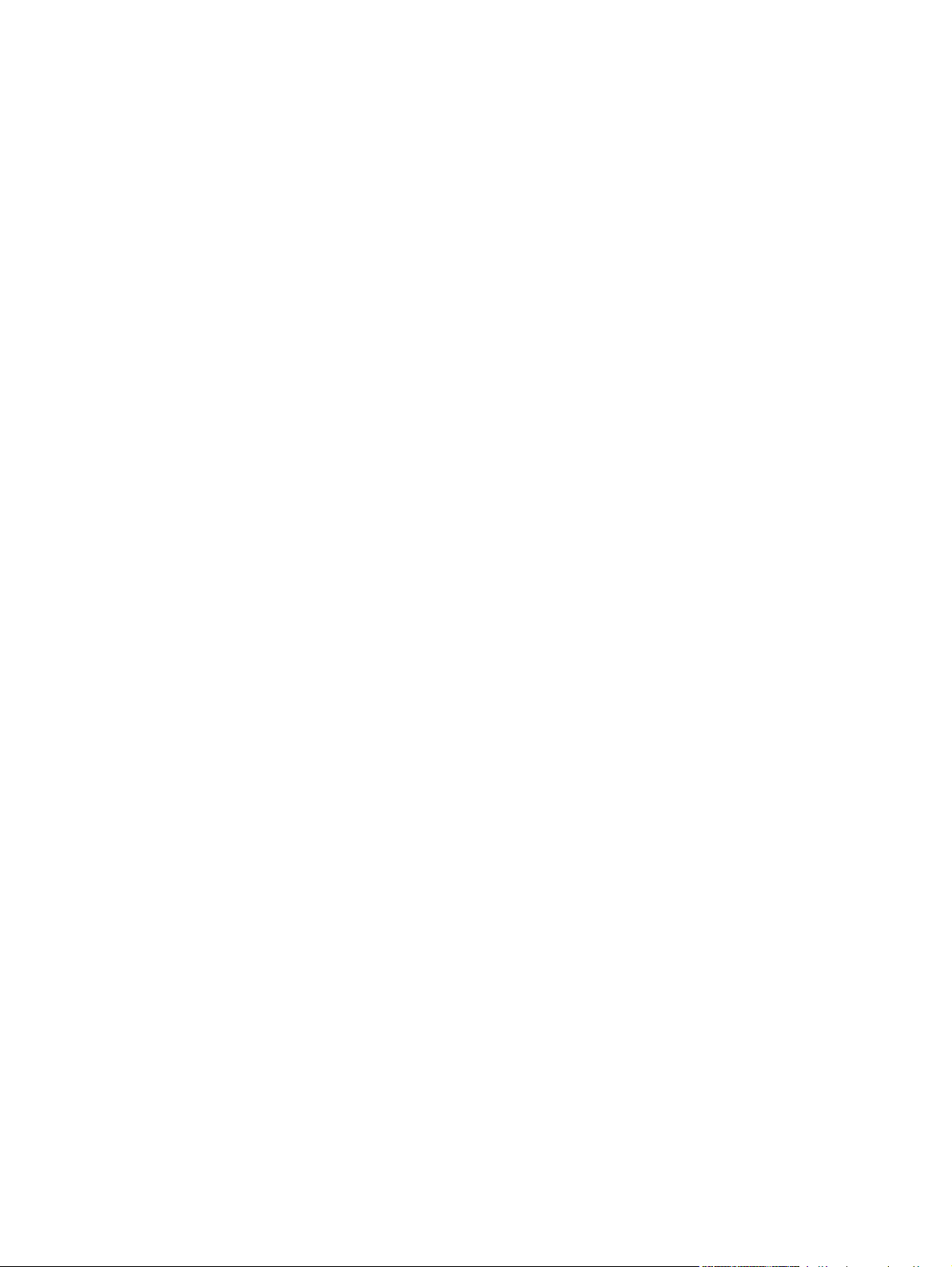
Conformiteitsverklaring (HP Color LaserJet 4730mfp) ......................................................................403
Land-/regiospecifieke veiligheidsvoorschriften ..................................................................................404
Veiligheidsvoorschrift voor laserstraling ...........................................................................404
Canadese DOC-bepaling ..................................................................................................404
VCCI-verklaring voor Japan ..............................................................................................404
Japanse verklaring kabelset .............................................................................................404
EMI-verklaring (Korea) ......................................................................................................405
Veiligheidsvoorschrift voor Taiwan ...................................................................................405
Finse laserbepaling ...........................................................................................................406
Australië ............................................................................................................................406
Index.................................................................................................................................................................407
NLWW xvii
Page 20
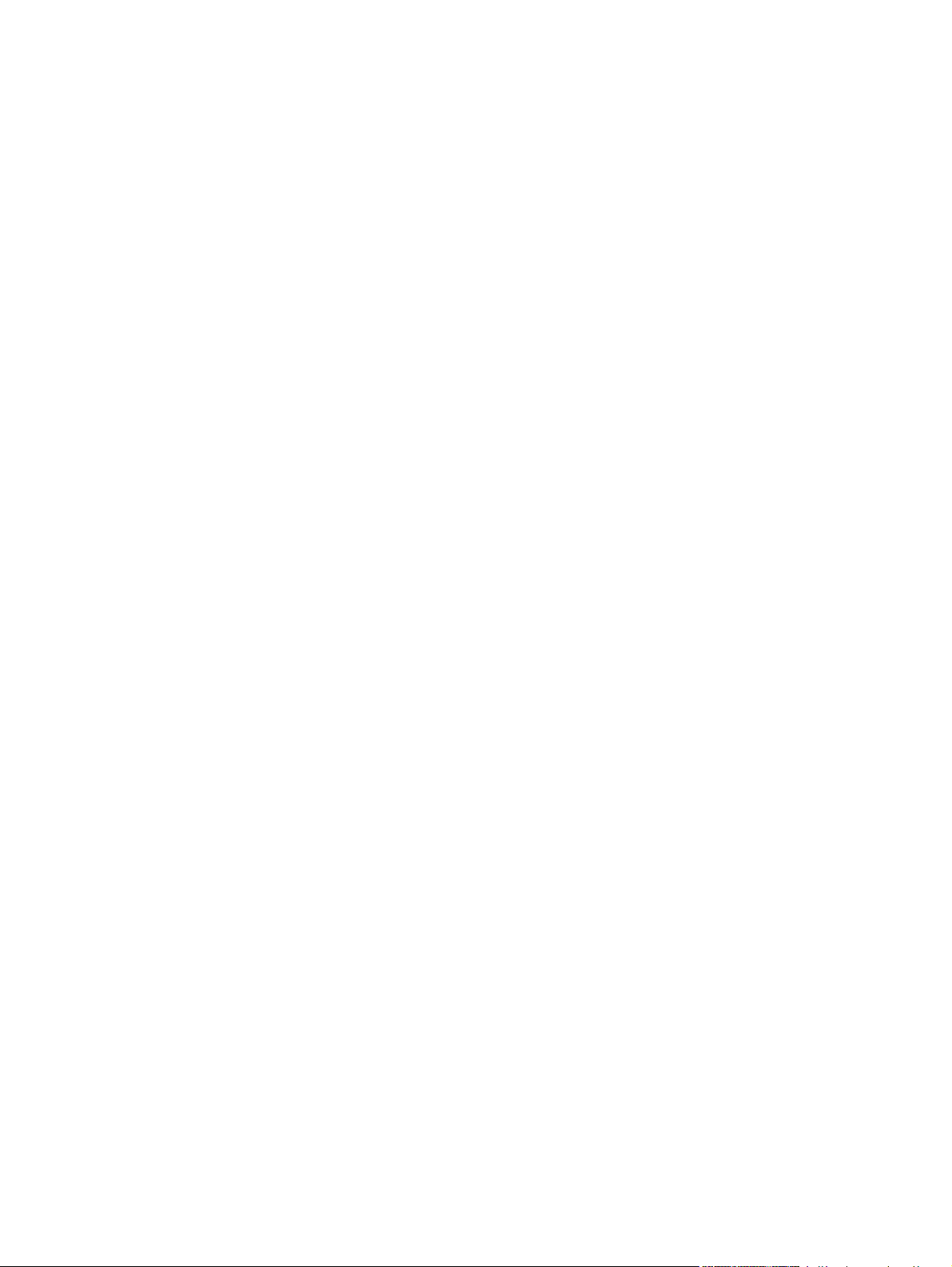
xviii NLWW
Page 21
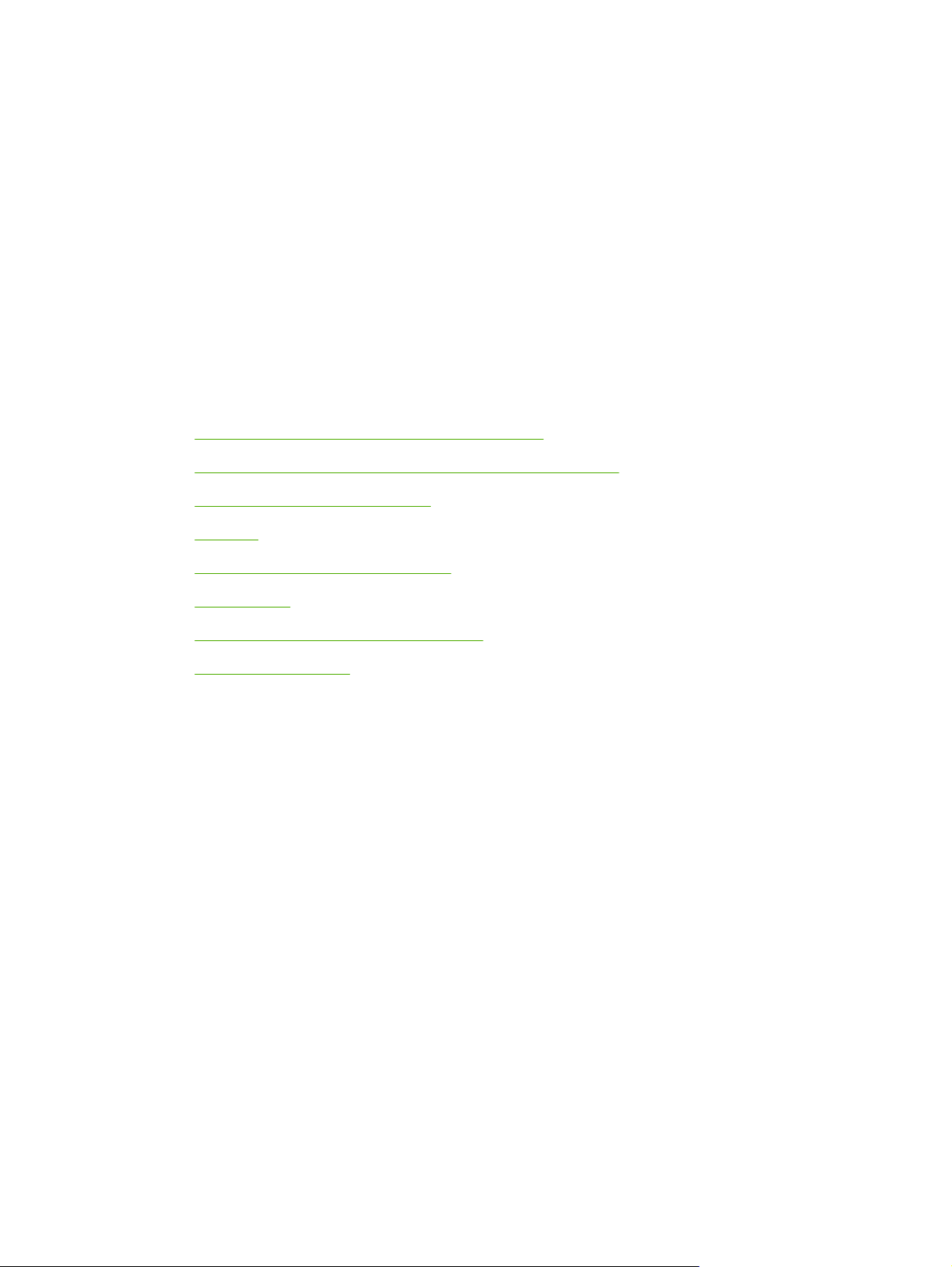
1 MFP-basiskenmerken
U hebt zojuist een HP Color LaserJet 4730mfp gekocht. Lees de installatie-instructies in de
Installatiegids HP LaserJet 4730mfp bij de multifunctionele printer (MFP) als u dat nog niet hebt gedaan.
Zodra de MFP geïnstalleerd en gebruiksklaar is, is het verstandig om een paar minuten de tijd te nemen
om de MFP te leren kennen. In dit hoofdstuk krijgt u informatie over de volgende onderwerpen:
Configuraties van de HP Color LaserJet 4730mfp
●
Functies en voordelen van de multifunctionele printer (MFP)
●
MFP-onderdelen en -accessoires
●
Software
●
Software voor Macintosh-computers
●
Printerdrivers
●
Printerdrivers voor Macintosh-computers
●
Controlelijst installatie
●
NLWW 1
Page 22
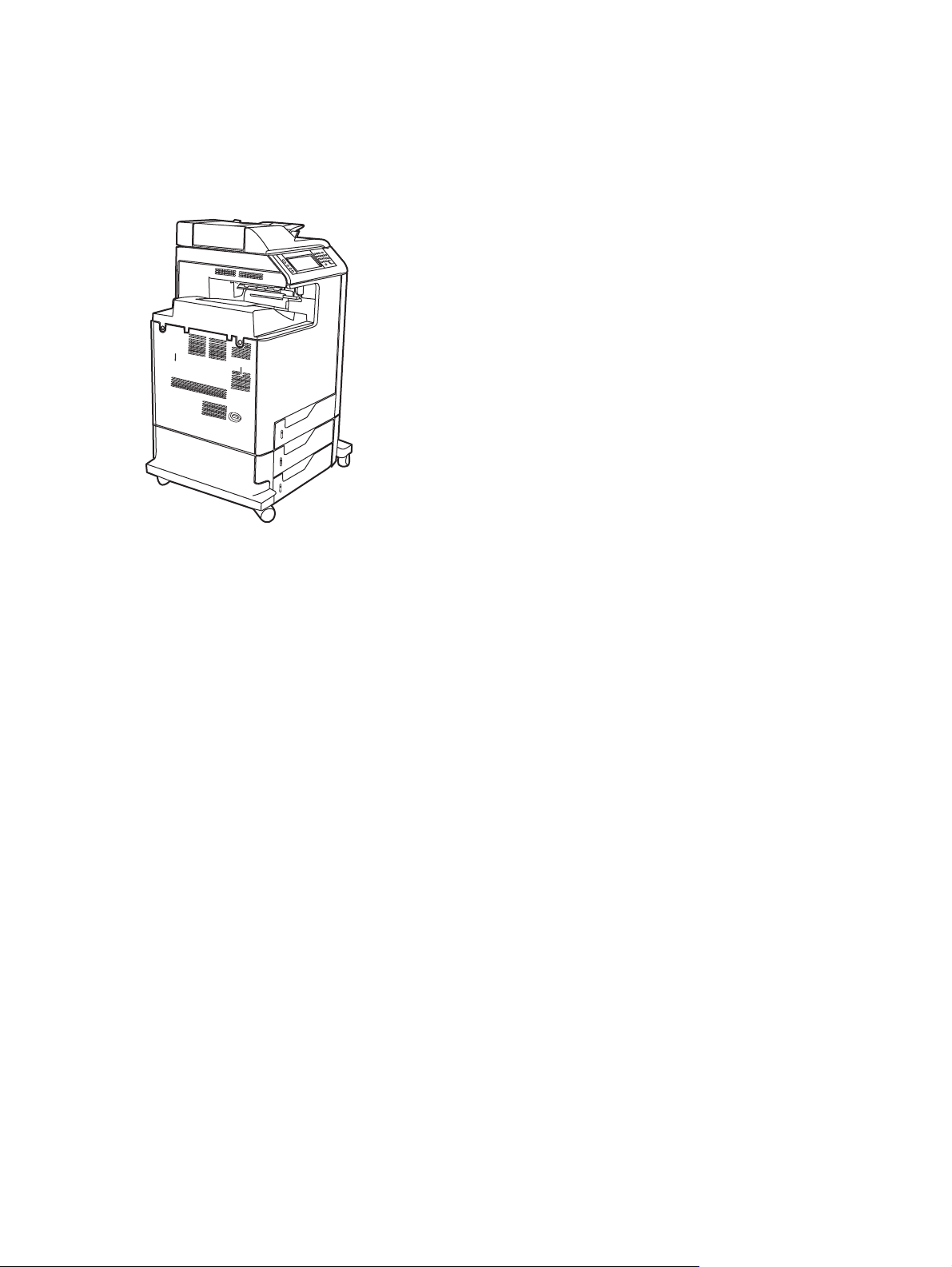
Configuraties van de HP Color LaserJet 4730mfp
De HP Color LaserJet 4730mfp is verkrijgbaar in de volgende configuraties.
HP Color LaserJet 4730mfp (Q7517A, basismodel)
De HP Color LaserJet 4730mfp wordt standaard geleverd met:
een multifunctionele invoerlade voor 100 vel (lade 1)
●
drie invoerladen voor 500 vel
●
een automatische documentinvoer (ADF) voor 50 pagina's
●
een geïntegreerde HP Jetdirect-printserver voor aansluiting op een 10/100Base-TX-netwerk
●
256 MB SDRAM (Synchronous Dynamic Random Access Memory)
●
een duplexmodule
●
een vaste schijf
●
2 Hoofdstuk 1 MFP-basiskenmerken NLWW
Page 23
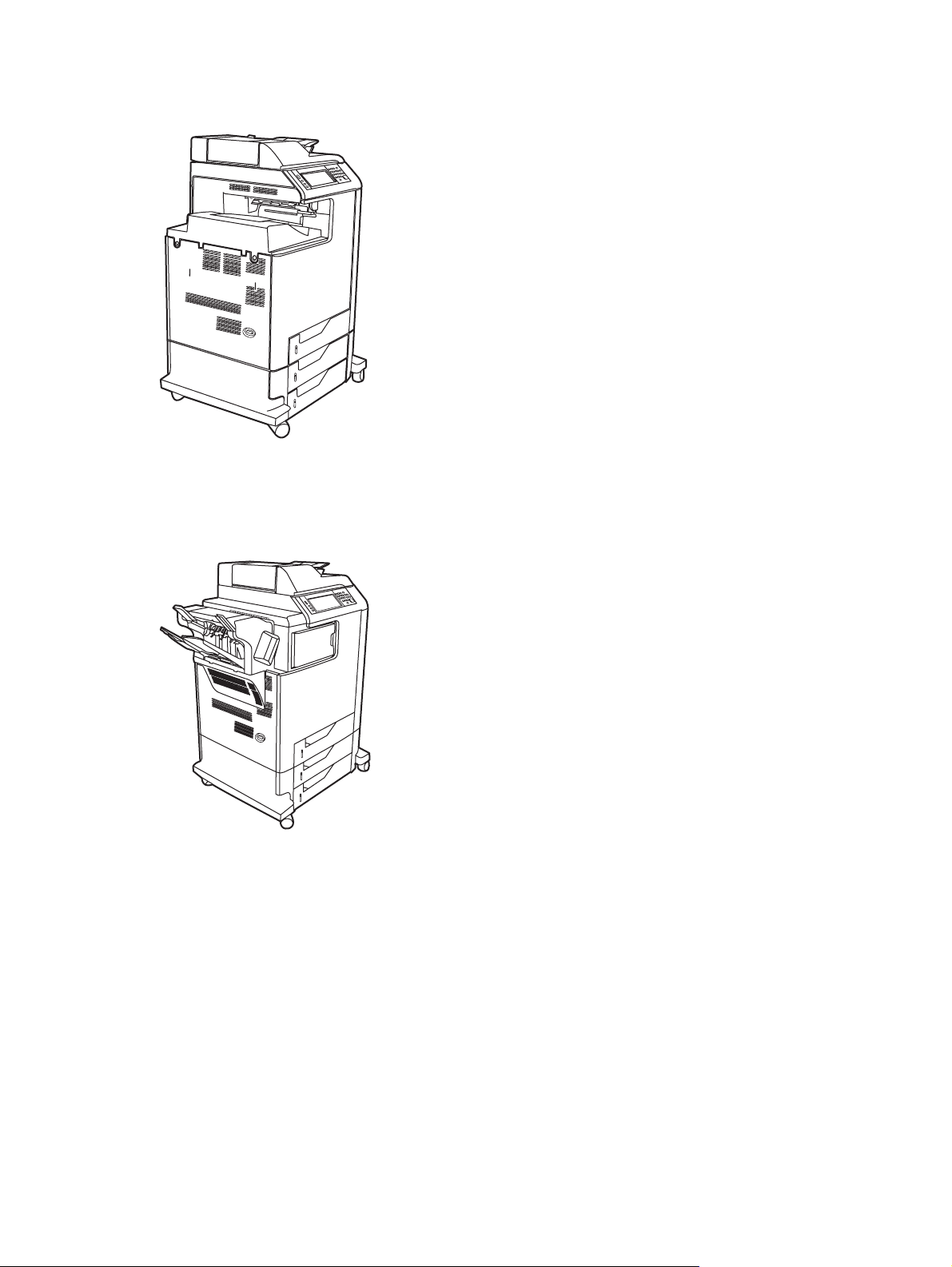
HP Color LaserJet 4730x mfp (Q7518A)
De HP Color LaserJet 4730x mfp heeft dezelfde functies als het basismodel en bevat tevens een
analoge faxeenheid.
HP Color LaserJet 4730xs mfp (Q7519A)
De HP Color LaserJet 4730x mfp heeft dezelfde functies als het basismodel en bevat tevens:
een analoge faxeenheid
●
een overbruggingsstuk voor uitvoereenheden
●
een nietmachine/stapelaar
●
NLWW Configuraties van de HP Color LaserJet 4730mfp 3
Page 24
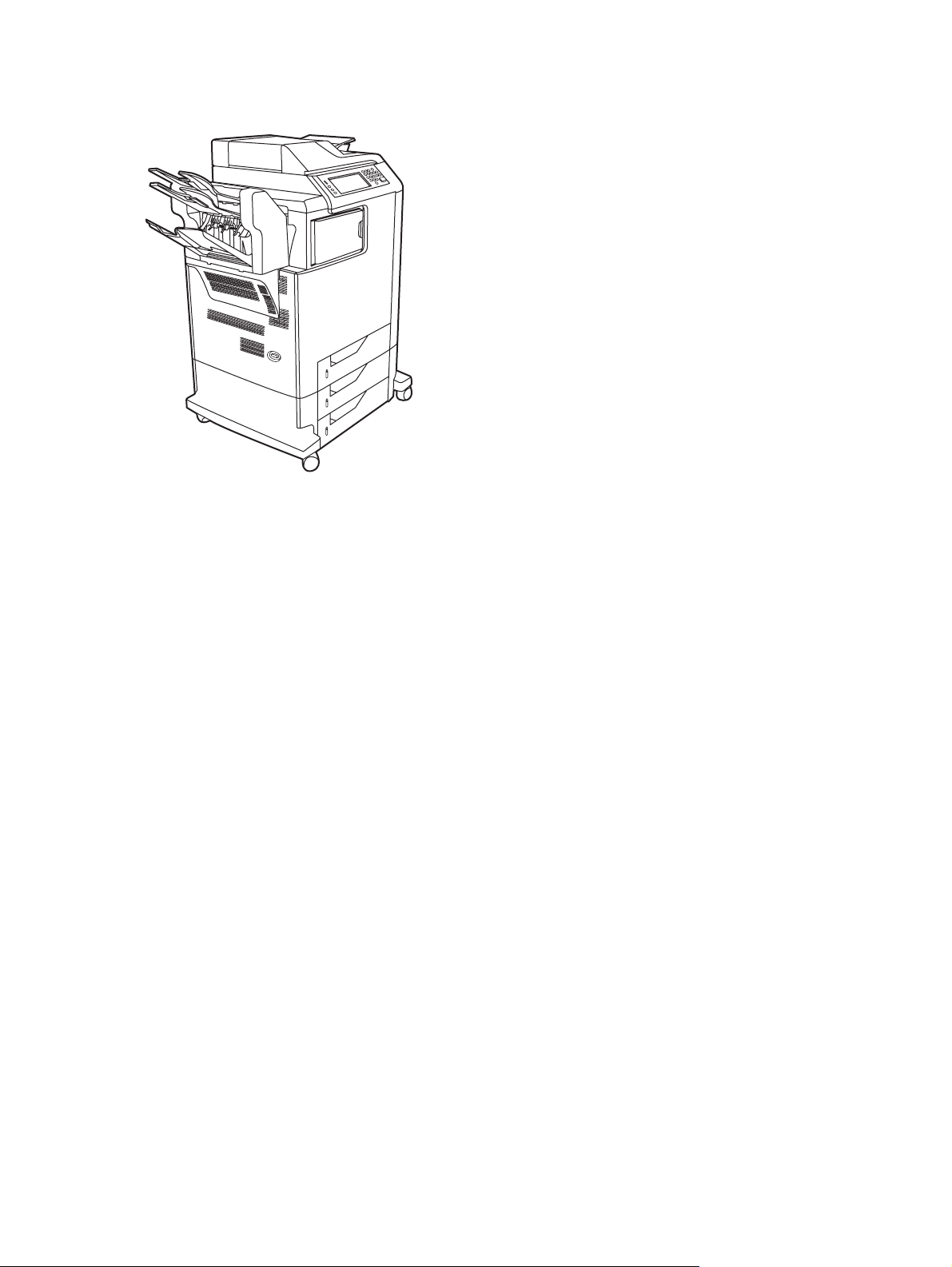
HP Color LaserJet 4730xm mfp (Q7520A)
De HP Color LaserJet 4730xm mfp heeft dezelfde functies als het basismodel en bevat tevens:
een overbruggingsstuk voor uitvoereenheden
●
een analoge faxeenheid
●
een postbus met drie bakken
●
4 Hoofdstuk 1 MFP-basiskenmerken NLWW
Page 25
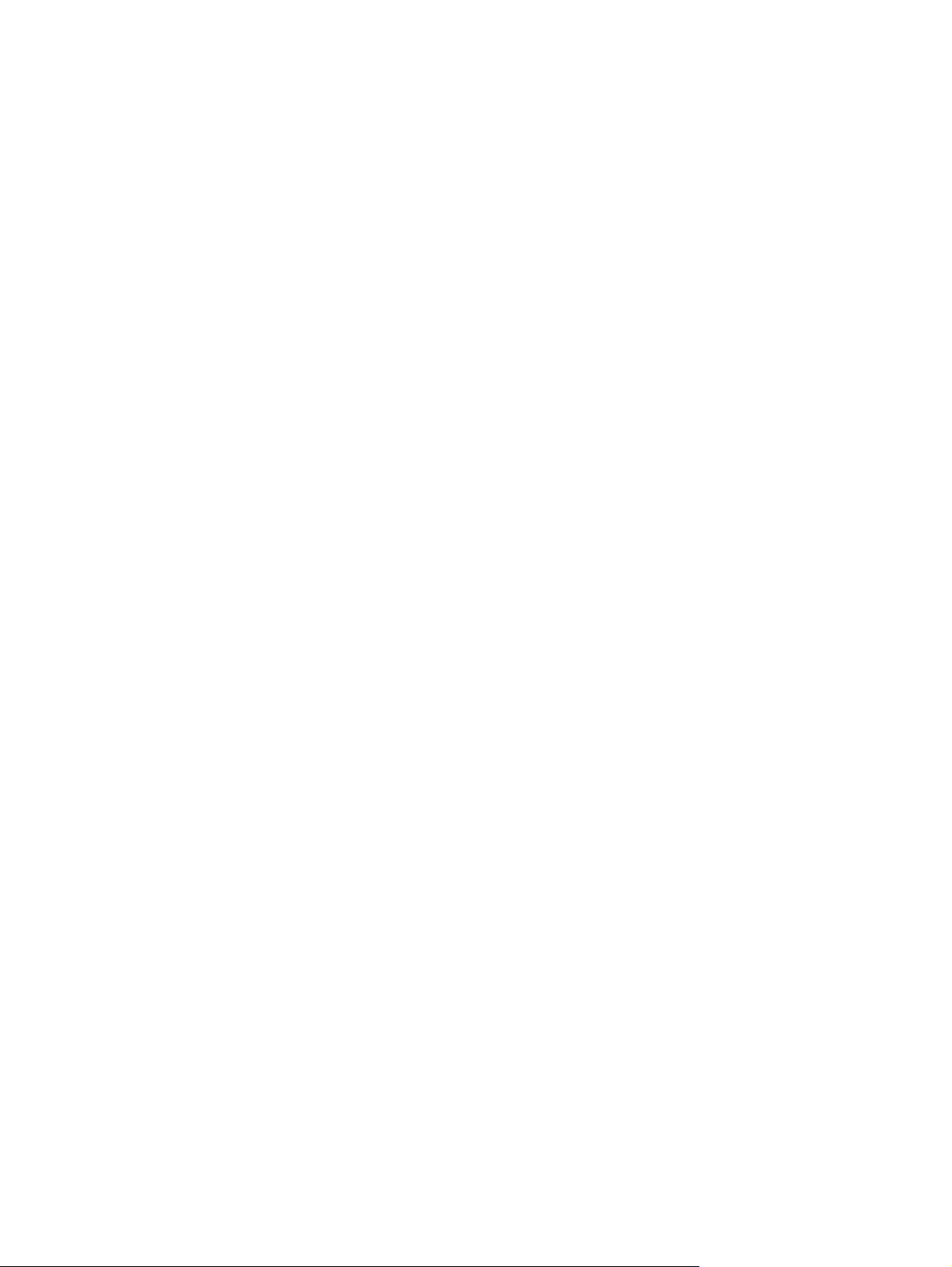
Functies en voordelen van de multifunctionele printer (MFP)
De HP Color LaserJet 4730mfp is ontworpen om door een werkgroep te worden gedeeld. Gebruik de
MFP om documenten in kleur en zwart-wit te kopiëren en af te drukken, of om documenten in kleur of
zwart-wit digitaal te verzenden. De MFP is een zelfstandig kopieerapparaat dat niet op een computer
hoeft te worden aangesloten. Met de optionele HP LaserJet analoge fax 300 (wordt meegeleverd bij
sommige modellen), kan de MFP ook faxen verzenden en ontvangen.
Lijst met functies
Functies
Dubbelzijdig kopiëren (duplex)
●
Afbeeldingen aanpassen
●
Digitaal verzenden in kleur
●
Dubbelzijdig document afwerken
●
Afdrukken via netwerk
●
Snelheid en doorvoer
31 pagina's per minuut (ppm) bij het scannen en afdrukken op papier met Letter-formaat; 30ppm
●
bij het kopiëren en afdrukken op papier met A4-formaat
Schaalbaarheid van 25 tot 400% bij gebruik van de scannerglasplaat
●
Schaalbaarheid van 25 tot 200% bij gebruik van de ADF (automatische documentinvoer)
●
Minder dan 10 seconden voor het afdrukken van de eerste pagina
●
Transmit Once-technologie en Raster Image Processing (RIP) ONCE-technologie
●
Afdrukvolume tot 85.000 pagina's per maand
●
533 megahertz (MHz) microprocessor
●
Resolutie
600 dots per inch (dpi) met Resolution Enhancement-technologie (REt)
●
Het product bevat HP FastRes and HP Resolution Enhancement technology (REt) voor
●
1200 x 1200 effectieve dpi bij volledige snelheid.
Geheugen
256 MB (megabyte) RAM (Random-Access Memory), uitbreidbaar tot 512 MB met 100-pins DDR
●
standaard-DIMM's (Double Data Rate Dual Inline Memory Modules)
Door MEt (Memory Enhancement Technology) worden gegevens automatisch gecomprimeerd,
●
zodat het RAM efficiënter wordt gebruikt
NLWW Functies en voordelen van de multifunctionele printer (MFP) 5
Page 26
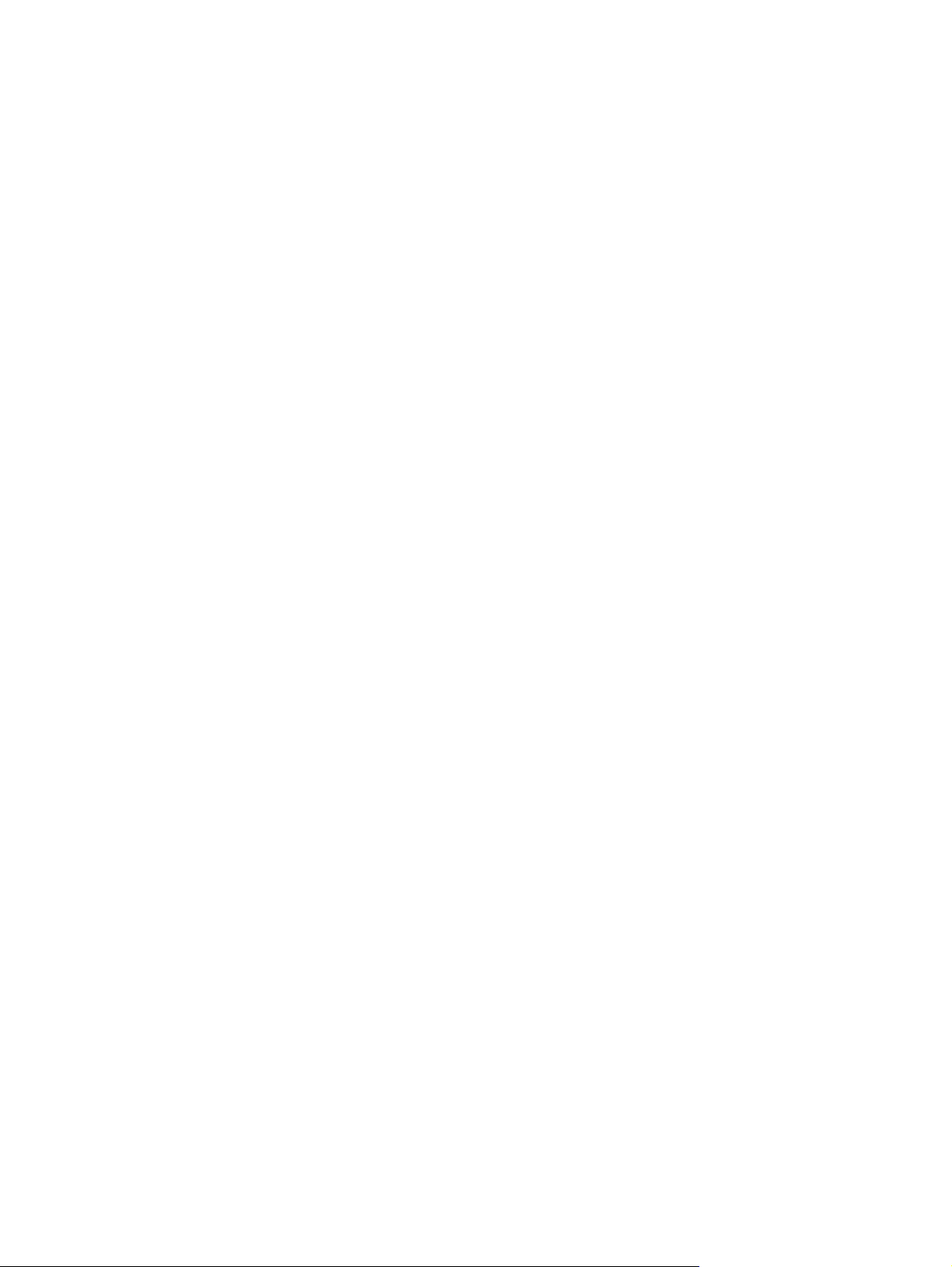
Gebruikersinterface
Grafisch display op bedieningspaneel
●
Een geïntegreerde webserver voor toegang tot ondersteuning en het bestellen van benodigdheden
●
(voor netwerkproducten)
HP Easy Printer Care-software (een webhulpprogramma voor het oplossen van problemen en het
●
controleren van de status)
Met de HP Easy Printer Care-software kunt u via internet benodigdheden bestellen
●
Talen en lettertypen
HP Printer Command Language (PCL) 6
●
HP PCL 5e voor compatibiliteit
●
Printer Management Language
●
PDF
●
XHTML
●
80 schaalbare TrueType-lettertypen
●
HP PostScript
●
®
3-emulatie (PS)
Kopiëren en verzenden
Modi voor tekstbestanden, grafische bestanden en combinaties van tekst en afbeeldingen
●
Een functie voor het onderbreken van taken (per kopie)
●
Meerdere pagina's per vel
●
Animaties voor ingrijpen van de gebruiker (bijvoorbeeld bij een papierstoring)
●
e-mailcompatibiliteit
●
Energiebesparende sluimerfunctie
●
Automatisch dubbelzijdig (duplex) scannen
●
Printcartridge (4 cartridges)
Drukt maximaal 12.000 pagina's af bij een dekking van 5%
●
Cartridges hoeven niet meer geschud te worden
●
Echtheidscontrole van HP printcartridges
●
Automatische verwijdering van tonerstrip
●
6 Hoofdstuk 1 MFP-basiskenmerken NLWW
Page 27
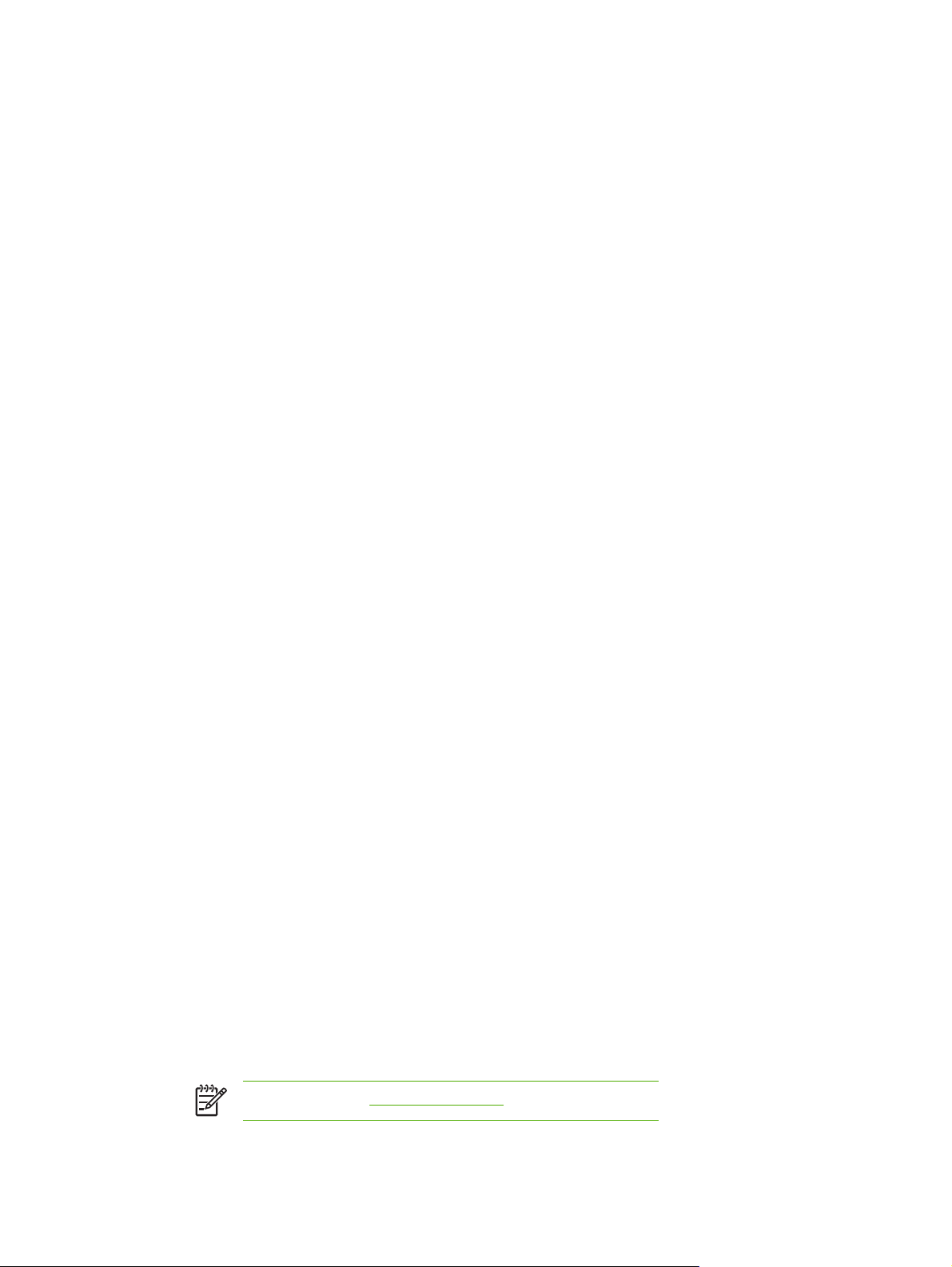
Papierverwerking
Invoer
●
Lade 1 (multifunctionele lade): Een multifunctionele lade voor papier, transparanten,
●
etiketten en enveloppen. Voor maximaal 100 vel papier of 20 enveloppen.
Laden 2, 3 en 4: Laden voor 500 vel. In deze laden worden standaard papiermaten tot Legal-
●
formaat automatisch herkend en kan speciaal papier worden geladen.
Automatische documentinvoer (ADF): Voor maximaal 50 vel papier.
●
Dubbelzijdig afdrukken en kopiëren: Voor dubbelzijdig afdrukken en kopiëren (op beide
●
zijden van het papier).
Dubbelzijdig scannen met ADF: De ADF is voorzien van een automatische duplexeenheid
●
voor het scannen van dubbelzijdige documenten.
Uitvoer
●
Standaarduitvoerbak: De standaarduitvoerbak bevindt zich aan de linkerkant van de MFP.
●
Deze bak kan maximaal 500 vel papier bevatten.
Uitvoerbak van ADF: De uitvoerbak van de ADF bevindt zich onder de invoerbak van de
●
ADF. De bak kan maximaal 50 vel papier bevatten. Wanneer de bak vol is, stopt de MFP
automatisch.
Optionele nietmachine/stapelaar: Met de nietmachine/stapelaar kunt u documenten van
●
maximaal 30 vel nieten en maximaal 500 vel papier stapelen.
Optionele postbus met drie bakken: In één bak kunt u maximaal 500 vel stapelen, en in de
●
andere twee bakken elk maximaal 100 vel. De totale capaciteit komt hiermee op 700 vel.
Connectiviteit
Parallelle aansluiting conform IEEE1284C
●
Een FIH-aansluiting (Foreign Interface Harness) voor het aansluiten van andere apparaten (AUX)
●
LAN (Local Area Network)-connector (RJ-45) voor de geïntegreerde HP Jetdirect-printserver
●
Optionele analoge faxkaart
●
Optionele HP Digital Sending Software (DSS)
●
Optionele EIO-kaarten (enhanced input/output)
●
USB 2.0
●
ACC-poort (accessoirepoort met USB-hostmogelijkheden)
●
Accessoirepoort (voor het aansluiten van apparatuur van andere leveranciers)
●
Milieuvoorzieningen
Met de sluimerfunctie bespaart u stroom (voldoet aan de ENERGY STAR
●
®
-richtlijnen, versie 1.0).
Opmerking Zie Milieubescherming voor meer informatie.
NLWW Functies en voordelen van de multifunctionele printer (MFP) 7
Page 28
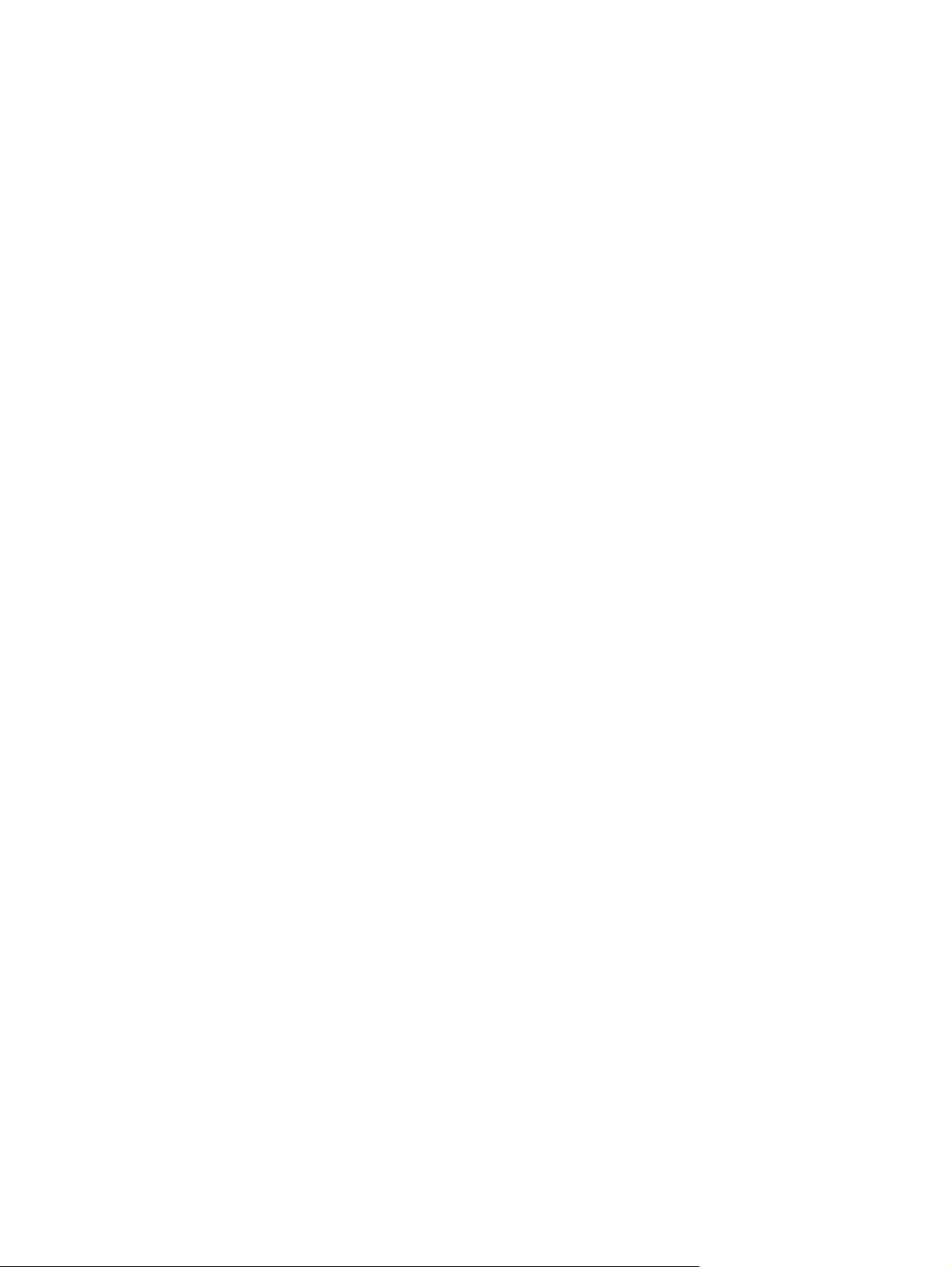
Beveiligingsfuncties
Foreign Interface Harness (FIH)
●
Secure Disk Erase: veilig wissen van vaste schijf
●
Beveiligingsvergrendeling
●
Taak vasthouden
●
DSS (Digital Sending Software)-verificatie
●
Minimale systeemvereisten
Als u de e-mailfuncties wilt gebruiken, moet u de MFP aansluiten op een IP-netwerk met SMTPserver (Simple Mail Transfer Protocol). Deze server kan zich in het lokale netwerk bevinden, of bij
een externe internetaanbieder (ISP). HP adviseert om de MFP op te nemen in hetzelfde lokale
netwerk (LAN) als de SMTP-server. Als u met een ISP werkt, moet u gebruikmaken van een DSLverbinding (Digital Subscriber Line). Vraag de internetaanbieder om het juiste SMTP-adres.
Inbelverbindingen worden niet ondersteund. Als u geen SMTP-server in uw netwerk hebt, kunt u
software van andere fabrikanten gebruiken om een SMTP-server te configureren. De aankoop en
ondersteuning van deze software komt echter voor uw verantwoordelijkheid.
8 Hoofdstuk 1 MFP-basiskenmerken NLWW
Page 29
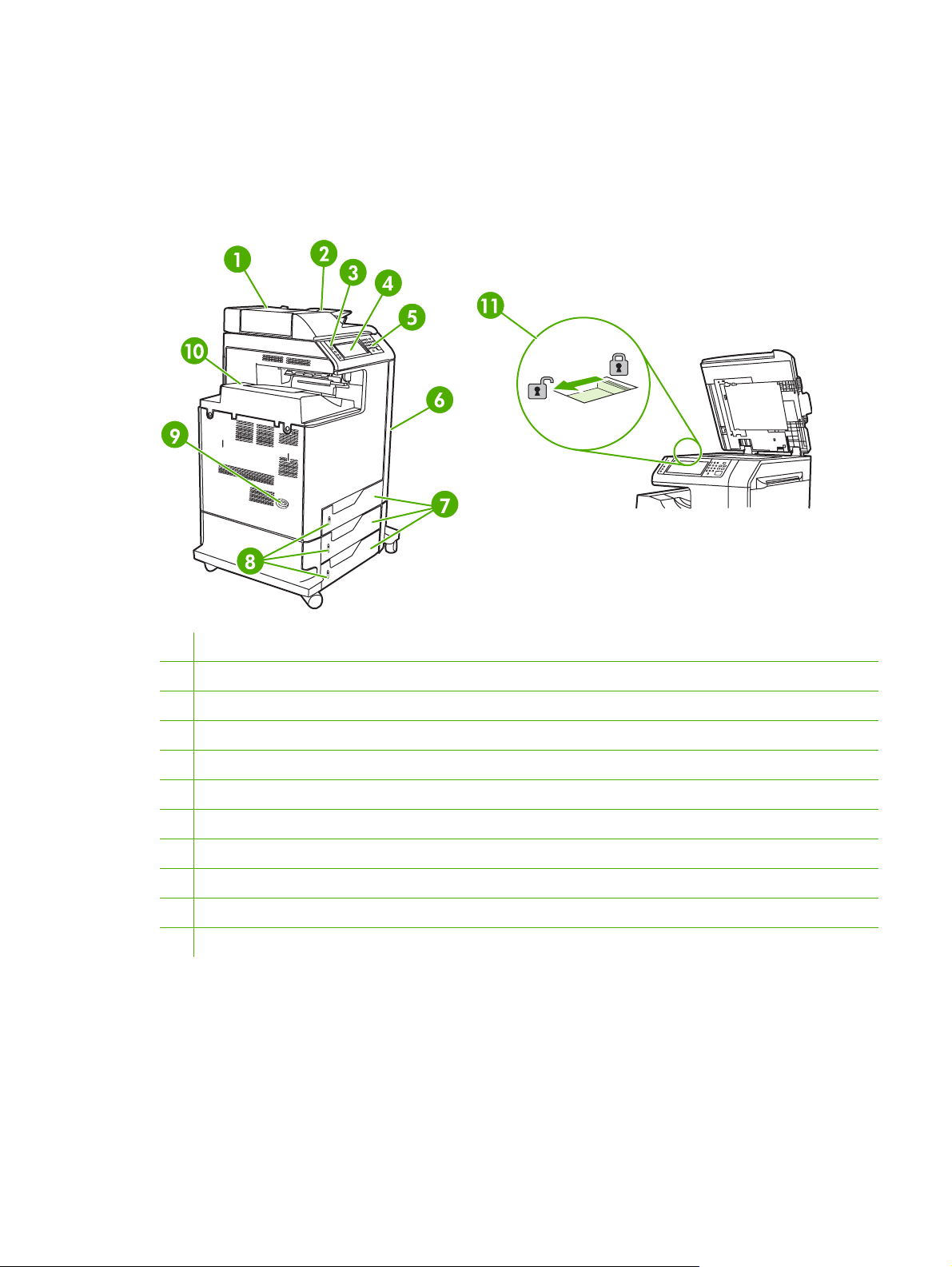
MFP-onderdelen en -accessoires
Overzicht van de verschillende MFP-onderdelen
Voordat u de MFP in gebruik neemt, is het verstandig eerst vertrouwd te raken met de onderdelen van
de MFP.
1 Bovenklep van ADF
2 Invoerlade automatische documentinvoer (ADF) voor het kopiëren/scannen/faxen van originelen
3 Statuslampjes van bedieningspaneel
4 Display bedieningspaneel met aanraakschermfuncties
5 Toetsenblok van bedieningspaneel
6 Rechterkleppen (voor toegang tot de printcartridges en andere verbruiksartikelen)
7 Laden 2, 3 en 4
8 Indicator voor aantal vellen
9 Aan/uit-schakelaar
10 Uitvoerbak
11 Scannervergrendeling
NLWW MFP-onderdelen en -accessoires 9
Page 30
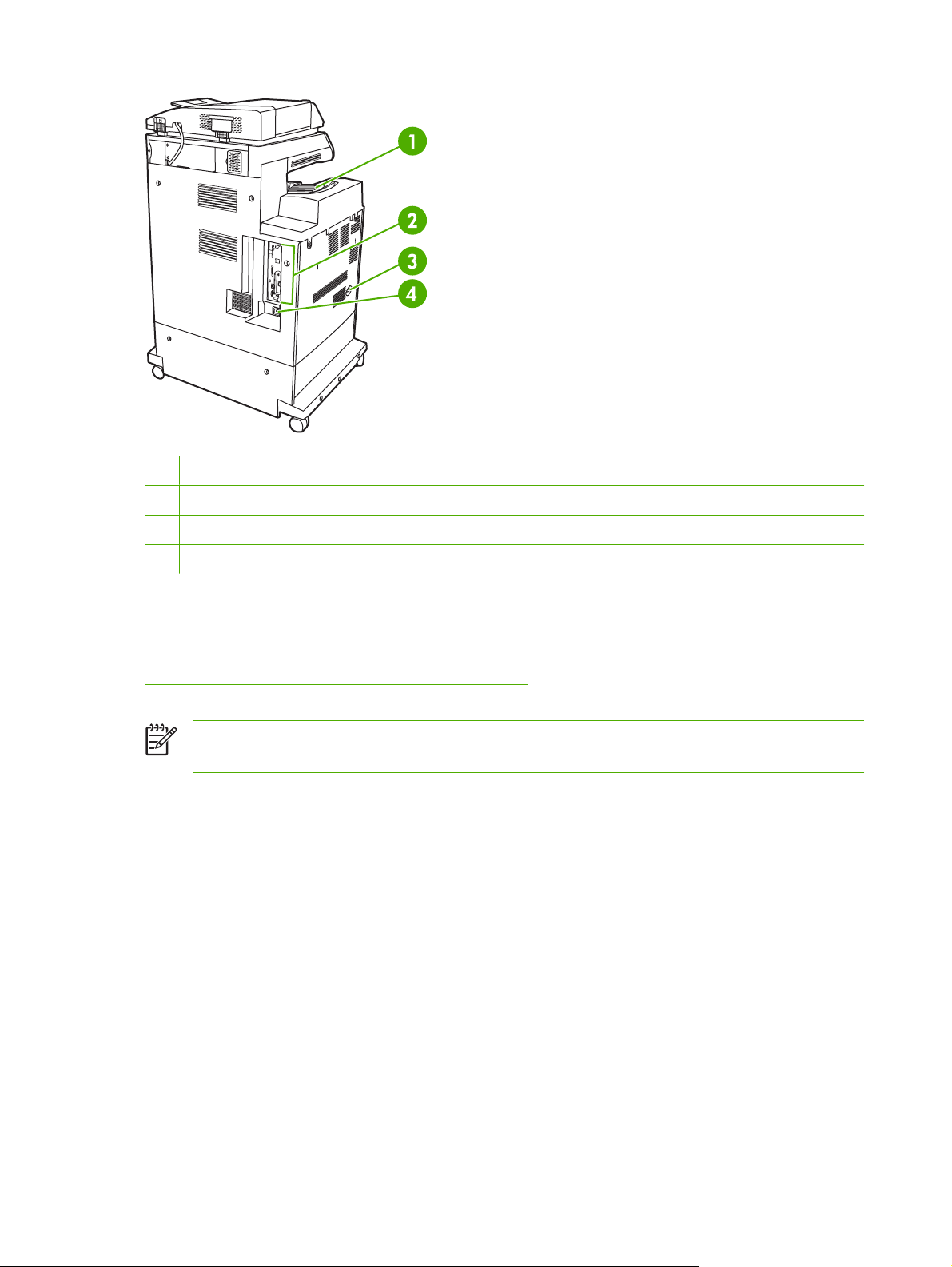
1 Uitvoerbak
2 Interfacepoorten
3 Aan/uit-schakelaar
4 Voedingsaansluiting
Accessoires en benodigdheden
U kunt de mogelijkheden van de MFP vergroten door optionele accessoires toe te voegen. Zie
Onderdelen, accessoires en benodigdheden bestellen voor informatie over het bestellen van
accessoires en benodigdheden.
Opmerking Gebruik voor gegarandeerd optimale prestaties uitsluitend accessoires en
benodigdheden die specifiek voor de MFP zijn ontworpen.
10 Hoofdstuk 1 MFP-basiskenmerken NLWW
Page 31

1 Nietmachine/stapelaar (Q7521A). Deze accessoire is voorzien van een overbruggingsstuk voor uitvoer.
2 Nietcassette (C8091A)
3 Printcartridge (4 printcartridges) (Q6460A, Q6461A, Q6462A, en Q6463A)
4 Postbus met 3 bakken (Q7523A). Deze accessoire omvat een overbruggingsstuk voor uitvoer.
5 Geheugen-DIMM's en flash-geheugenkaarten
6 HP Jetdirect-printserver (EIO-kaart)
7 HP LaserJet analoge fax 300 (Q3701A)
Interfacepoorten
De MFP beschikt over vijf poorten voor aansluiting op een computer of een netwerk. De poorten
bevinden links in de hoek aan de achterzijde van de MFP.
NLWW MFP-onderdelen en -accessoires 11
Page 32

1 Foreign Interface Harness (FIH)
2 USB 2.0
3 ACC (accessoirepoort die gebruikmaakt van het USB-hostprotocol)
4 Faxaansluiting (voor aansluiting van een optionele analoge fax)
5 Parallelle poort
6 Uitbreidingssleuf EIO-interface
7 Toegangspoort voor Kensington-vergrendeling
8 Netwerkverbinding (geïntegreerde HP Jetdirect-printserver)
9 AUX-poort
MFP verplaatsen
Voordat u de MFP verplaatst, moet u de scanner vergrendelen met de vergrendeling onder de
scannerklep, links van de scannerglasplaat.
12 Hoofdstuk 1 MFP-basiskenmerken NLWW
Page 33

Software
Bij de MFP wordt handige software geleverd, zoals printerstuurprogramma's en optionele programma's.
HP adviseert de geleverde software te installeren zodat u de MFP gemakkelijk kunt instellen en de
volledige functionaliteit van het apparaat kunt benutten.
Raadpleeg de installatieaanwijzingen en de Leesmij-bestanden op de cd-rom van de MFP voor extra
software en talen. HP software is niet in alle talen beschikbaar.
Besturingssystemen en onderdelen van MFP
Deze cd-rom van de MFP bevat de softwareonderdelen en stuurprogramma's voor eindgebruikers en
netwerkbeheerders. U moet de printerstuurprogramma's van de cd-rom hebben geïnstalleerd om
volledig te kunnen profiteren van de functies van de MFP. De andere programma's worden aanbevolen,
maar zijn niet absoluut noodzakelijk. Raadpleeg de installatieaanwijzingen en de Leesmij-bestanden
op de cd-rom van de MFP voor meer informatie.
De cd-rom bevat software die is ontworpen voor gebruikers en netwerkbeheerders die in de volgende
omgevingen werken:
●
●
●
®
Microsoft
Windows® 98 en Windows Millennium Edition (ME)
Microsoft Windows 2000, Windows XP en Windows Server 2003
Apple Mac OS X version 10.2 of hoger
De meest recente printerstuurprogramma's voor alle ondersteunde besturingssystemen kunt u
downloaden op
http://www.hp.com/go/clj4730mfp_software. Als u geen toegang hebt tot internet,
raadpleegt u de ondersteuningsfolder die bij de MFP is geleverd voor informatie over het verkrijgen van
de meest recente software.
De volgende tabel bevat een overzicht van de voor de MFP beschikbare software.
Software Windows 98/MEWindows 2000/
Installatieprogramma voor
Windows
3
PCL 5
PCL 6 x x
PostScript-emulatie
HP Web Jetadmin
Installatieprogramma voor
Macintosh
Macintosh PPD-bestanden
(PostScript Printer
Description, PostScriptprinterbeschrijving)
IBM-stuurprogramma's
Modelscripts
1
Alleen beschikbaar via internet.
3
1
2
x x
x x
x x x
1
XP/Server 2003
x x
Mac OS
x
x
®
UNIX
x
2
Linux
x
OS/2
NLWW Software 13
Page 34

Software Windows 98/MEWindows 2000/
2
U kunt het Linux-stuurprogramma downloaden op http://hpinkjet.sourceforge.net. Het Linux PPD-bestand voor alle LaserJets
kunt u downloaden op
3
Installeren met behulp van Aangepaste installatie.
http://linuxprinting.org.
XP/Server 2003
Mac OS
UNIX
®
Linux
2
OS/2
Opmerking U kunt ook de optionele HP Digital Sending Software aanschaffen voor digitale
faxmogelijkheden. Ga naar
http://www.hp.com/go/digitalsending voor meer informatie.
Softwarefuncties
De MFP is voorzien van functies voor automatisch configureren, nu bijwerken en vooraf configureren.
Stuurprogramma automatisch configureren
Met de HP LaserJet PCL 6 en PCL 5c-stuurprogramma's voor Windows en de PS-stuurprogramma's
voor Windows 2000 en Windows XP worden printeraccessoires automatisch herkend en
stuurprogramma's automatisch geconfigureerd tijdens de installatie. Voorbeelden van accessoires die
door de automatische stuurprogrammaconfiguratie worden ondersteund, zijn de duplexeenheid, de
optionele papierladen en de DIMM's. Als de omgeving bidirectionele communicatie ondersteunt, wordt
de automatische stuurprogrammaconfiguratie in het installatieprogramma aangeboden als onderdeel
bij een standaardinstallatie en een aangepaste installatie.
Nu bijwerken
Als u de configuratie van de HP Color LaserJet 4730mfp hebt gewijzigd na de installatie, kan het
stuurprogramma automatisch worden bijgewerkt met de nieuwe configuratie in omgevingen die
bidirectionele communicatie ondersteunen. Klik op de knop Nu bijwerken om de nieuwe configuratie
in het stuurprogramma automatisch weer te geven.
Opmerking De functie Nu bijwerken wordt niet ondersteund in omgevingen waarbij gedeelde
Windows 2000- of Windows XP-clients zijn verbonden met Windows 2000- of Windows XPhosts.
HP stuurprogramma's vooraf configureren
Met de functie voor het vooraf configureren van HP stuurprogramma's beschikt u over een
softwarearchitectuur en een set hulpprogramma's waarmee HP-software kan worden aangepast en
gedistribueerd in beheerde bedrijfsafdrukomgevingen. Met de functie voor het vooraf configureren van
HP stuurprogramma's kunnen IT-beheerders de standaardafdrukinstellingen en de
standaardapparaatinstellingen voor HP-printerstuurprogramma's vooraf configureren voordat ze de
stuurprogramma's in de netwerkomgeving installeren. Meer informatie vindt u in de HP Driver
Preconfiguration Support Guide (Ondersteuningshandleiding voor het vooraf configureren van HP
stuurprogramma's) die u kunt raadplegen op
http://www.hp.com/support/clj4730mfp.
De afdruksysteemsoftware installeren
De volgende gedeelten bevatten instructies voor het installeren van de afdruksysteemsoftware.
De MFP wordt geleverd met afdruksysteemsoftware en printerstuurprogramma's op een cd-rom. De
afdruksysteemsoftware op de cd-rom moet worden geïnstalleerd om optimaal gebruik te kunnen maken
van de MFP-functies.
14 Hoofdstuk 1 MFP-basiskenmerken NLWW
Page 35

Als u geen toegang hebt tot een cd-romstation, kunt u de afdruksysteemsoftware downloaden op
http://www.hp.com/support/clj4730mfp.
Opmerking Voorbeeldmodelscripts voor netwerken van UNIX® (HP-UX®, Sun Solaris)
kunnen worden gedownload op
voor Linux-netwerken kunnen worden gedownload van
U kunt de meest recente software gratis downloaden op http://www.hp.com/support/clj4730mfp.
http://www.hp.com/go/unixmodelscripts. Voorbeeldmodelscripts
http://linuxprinting.org.
De Windows-afdruksysteemsoftware installeren voor rechtstreekse verbindingen
In dit gedeelte wordt beschreven hoe u de afdruksysteemsoftware voor Microsoft Windows 98,
Windows ME, Windows 2000 en Windows XP kunt installeren.
Wanneer u de afdruksoftware installeert in een omgeving met rechtstreekse verbindingen, moet u de
software altijd installeren voordat u de parallelle kabel of USB-kabel aansluit. Zie
wanneer de parallelle kabel of de USB-kabel is aangesloten als u de parallelle kabel of USB-kabel hebt
aangesloten voordat u de software hebt geïnstalleerd.
Voor de directe verbinding kunt u een parallelle kabel of USB-kabel gebruiken. U kunt parallelle kabels
en USB-kabels echter niet tegelijk aansluiten. Gebruik een kabel die voldoet aan IEEE 1284 of een
standaard USB-kabel van 2 meter.
Installeer als volgt de afdruksysteemsoftware:
De software installeren
1. Sluit alle geopende of actieve programma's af.
2. Plaats de cd-rom van de MFP in het cd-romstation.
Als het welkomstvenster niet wordt geopend, voert u de volgende procedure uit om het venster te
openen:
Kies Uitvoeren in het menu Start.
●
Typ het volgende: X:\setup (waarbij X de letter van het cd-romstation is).
●
Klik op OK.
●
3. Klik op Printer installeren wanneer u hierom wordt gevraagd en volg de instructies op het scherm.
4. Klik op Voltooien wanneer de installatie is voltooid.
5. Mogelijk moet u de computer opnieuw opstarten.
6. Druk een testpagina af of een pagina vanuit een programma om te controleren of de software juist
is geïnstalleerd.
Als de installatie mislukt, installeert u de software opnieuw. Als dit mislukt, raadpleegt u de
installatieaanwijzingen en de Leesmij-bestanden op de cd-rom van de MFP of de folder in de verpakking
van de MFP. U kunt ook naar
http://www.hp.com/support/clj4730mfp gaan voor hulp of meer informatie.
De Windows-afdruksysteemsoftware installeren voor netwerken
De software op de cd-rom van de MFP ondersteunt netwerkinstallaties met een Microsoft-netwerk. Ga
http://www.hp.com/support/clj4730mfp voor netwerkinstallaties op andere besturingssystemen.
naar
NLWW Software 15
Page 36

De geïntegreerde HP Jetdirect-printserver in de HP Color LaserJet 4730mfp is voorzien van een 10/100
Base-TX netwerkpoort. Als u een HP Jetdirect-printserver met een ander type netwerkpoort nodig hebt,
raadpleegt u
support/clj4730mfp.
Het installatieprogramma biedt geen ondersteuning voor MFP-installaties of het maken van MFPobjecten op Novell-servers. Alleen netwerkinstallaties met directmodus tussen Windows-computers en
een MFP worden ondersteund. Als u de MFP wilt installeren en objecten wilt maken op een Novellserver, kunt u een HP-hulpprogramma (zoals HP Web Jetadmin) of een Novell-hulpprogramma (zoals
NWadmin) gebruiken.
Installeer als volgt de afdruksysteemsoftware:
1. Als u de software installeert op Windows 2000 of Windows XP, moet u controleren of u over
beheerdersrechten beschikt.
2. Controleer of de HP Jetdirect-printserver correct voor het netwerk is geconfigureerd door een
configuratiepagina af te drukken (zie
tweede pagina bij de hand. Mogelijk hebt u dit adres nodig voor de voltooiing van de
netwerkinstallatie.
3. Sluit alle geopende of actieve programma's af.
4. Plaats de cd-rom van de MFP in het cd-romstation.
Als het welkomstvenster niet wordt geopend, voert u de volgende procedure uit om het venster te
openen:
Onderdelen, accessoires en benodigdheden bestellen of gaat u naar http://www.hp.com/
Configuratiepagina). Houd het IP-adres van de MFP op de
Kies Uitvoeren in het menu Start.
●
Typ het volgende: X:\setup (waarbij X de letter van het cd-romstation is).
●
Klik op OK.
●
5. Klik op Printer installeren wanneer u hierom wordt gevraagd en volg de instructies op het scherm.
6. Klik op Voltooien wanneer de installatie is voltooid.
7. Mogelijk moet u de computer opnieuw opstarten.
8. Druk een testpagina af of een pagina vanuit een programma om te controleren of de software juist
is geïnstalleerd.
Als de installatie mislukt, installeert u de software opnieuw. Als dit mislukt, raadpleegt u de
installatieaanwijzingen en de Leesmij-bestanden op de cd-rom van de MFP of de folder in de
verpakking van de MFP. U kunt ook naar
of meer informatie.
http://www.hp.com/support/clj4730mfp gaan voor hulp
Een Windows-computer instellen om de netwerk-MFP te gebruiken met de Windows-functie Delen
Als de computer rechtstreeks op de MFP afdrukt, kunt u de MFP via het netwerk delen zodat andere
netwerkgebruikers ook op de printer kunnen afdrukken.
Raadpleeg de Windows-documentatie als u Windows-printerdeling wilt inschakelen. Zodra de MFP is
gedeeld, installeert u de MFP-software op alle computers die de MFP delen.
16 Hoofdstuk 1 MFP-basiskenmerken NLWW
Page 37

De software installeren wanneer de parallelle kabel of de USB-kabel is aangesloten
Als u al een parallelle kabel of USB-kabel hebt aangesloten op een Windows-computer, wordt het
dialoogvenster Nieuwe hardware gevonden weergegeven wanneer u de computer opstart.
Installeer de software voor Windows 98 of Windows ME als volgt:
1. Klik in het dialoogvenster Nieuwe hardware gevonden op Cd-romstation doorzoeken.
2. Klik op Volgende.
3. Volg de aanwijzingen op het computerscherm.
4. Druk een testpagina af of een pagina vanuit een programma om te controleren of de software juist
is geïnstalleerd.
Als de installatie mislukt, installeert u de software opnieuw. Als dit mislukt, raadpleegt u de
installatieaanwijzingen en de Leesmij-bestanden op de cd-rom van de MFP of de folder in de
verpakking van de MFP. U kunt ook naar
of meer informatie.
Installeer de software voor Windows 2000 of Windows XP als volgt:
1. Klik in het dialoogvenster Nieuwe hardware gevonden op Zoeken.
2. Schakel in het scherm Stuurprogrammabestanden zoeken het selectievakje Een locatie
opgeven in, schakel alle andere selectievakjes uit en klik op Volgende.
http://www.hp.com/support/clj4730mfp gaan voor hulp
3. Typ de letter van de hoofdmap. Typ bijvoorbeeld X:\ (waarbij X:\ de letter is van de hoofdmap van
het cd-romstation).
4. Klik op Volgende.
5. Volg de aanwijzingen op het computerscherm.
6. Klik op Voltooien wanneer de installatie is voltooid.
7. Selecteer een taal en volg de instructies op het computerscherm.
8. Druk een testpagina af of een pagina vanuit een programma om te controleren of de software juist
is geïnstalleerd.
Als de installatie mislukt, installeert u de software opnieuw. Als dit mislukt, raadpleegt u de
installatieaanwijzingen en de Leesmij-bestanden op de cd-rom van de MFP of de folder in de
verpakking van de MFP. U kunt ook naar
of meer informatie.
http://www.hp.com/support/clj4730mfp gaan voor hulp
De installatie van de MFP-software ongedaan maken
In dit gedeelte wordt beschreven hoe u de installatie van de afdruksysteemsoftware ongedaan kunt
maken.
NLWW Software 17
Page 38

Verwijder als volgt software uit Windows-besturingssystemen
Gebruik de uninstaller in de programmagroep HP LaserJet 4730Omfp/Tools om een of alle
componenten van het Windows HP-afdruksysteem te selecteren en te verwijderen.
1. Klik op Start en kies Programma's.
2. Wijs naar HP Color LaserJet 4730mfp.
3. Klik op Uninstaller.
4. Klik op Ja.
5. Volg de instructies op het computerscherm om het verwijderen van de componenten te voltooien.
Software voor netwerken
Overzicht van HP netwerkoplossingen
Raadpleeg de Beheerdershandleiding voor de HP Jetdirect-printserver voor een overzicht van
verkrijgbare HP-software voor netwerkinstallatie en configuratie. Deze handleiding kunt u vinden op de
cd-rom die bij de MFP is geleverd.
HP Web Jetadmin
Met HP Web Jetadmin kunt u printers die zijn verbonden met HP Jetdirect binnen uw intranet beheren
met een browser. HP Web Jetadmin is een beheerhulpmiddel op basis van browsertechnologie en moet
alleen worden geïnstalleerd op één server voor netwerkbeheer. Het programma kan worden
geïnstalleerd en uitgevoerd op de volgende systemen:
Fedora Core en SuSe Linux
●
Windows 2000 Professional, Server en Advanced Server
●
Windows Server 2003
●
Windows XP Professional Service Pack 1
●
Wanneer HP Web Jetadmin is geïnstalleerd op een hostserver, kan dit programma op alle clients
worden geopend met een ondersteunde webbrowser (zoals Microsoft Internet Explorer 5.5 en 6.0 of
Netscape Navigator 7.0).
HP Web Jetadmin bevat de volgende functies:
De taakgeoriënteerde gebruikersinterface biedt configureerbare weergaven, waardoor
●
netwerkbeheerders veel tijd kunnen besparen.
Met de aanpasbare gebruikersprofielen kunnen netwerkbeheerders ervoor zorgen dat alleen de
●
bekeken of gebruikte functie wordt opgenomen.
Onmiddellijke waarschuwingen per e-mail voor apparatuurdefecten, benodigdheden die bijna op
●
zijn en overige MFP-problemen worden nu naar verschillende personen verzonden.
Installatie-op-afstand en beheer-vanaf-waar-dan-ook met behulp van een standaard webbrowser.
●
Geavanceerde auto-detectie zoekt naar randapparatuur in het netwerk zonder dat elke printer
●
handmatig in de database ingevoerd moet worden.
Eenvoudige integratie in beheertoepassingen voor de onderneming.
●
18 Hoofdstuk 1 MFP-basiskenmerken NLWW
Page 39

Snel zoeken naar randapparatuur op basis van parameters, zoals het IP-adres, de kleurcapaciteit
●
of de modelnaam.
Eenvoudig organiseren van randapparatuur in logische groepen, met virtuele
●
kantoorplattegronden voor eenvoudige navigatie.
Meerdere printers tegelijk beheren en configureren.
●
U kunt de nieuwste versie van HP Web Jetadmin downloaden en de actuele lijst van ondersteunde
hostsystemen bekijken via de on line HP klantenondersteuning op
webjetadmin.
http://www.hp.com/go/
UNIX
Het HP Jetdirect-printerinstallatieprogramma voor UNIX is een eenvoudig hulpprogramma voor het
installeren van printers op HP-UX- en Solaris-netwerken. U kunt deze software downloaden via de on
line HP klantenondersteuning op
http://www.hp.com/support/net_printing.
Hulpprogramma's
MFP-hulpprogramma's
De HP Color LaserJet 4730mfp MFP is voorzien van verschillende hulpprogramma's, waarmee een
netwerk-MFP eenvoudig kan worden beheerd.
HP Easy Printer Care-software
De HP Easy Printer Care-software is een softwareprogramma dat u kunt gebruiken voor de volgende
taken:
Informatie over het kleurgebruik weergeven
●
De status van de printer controleren
●
De status van de benodigdheden controleren
●
Waarschuwingen instellen
●
Documentatie over de printer weergeven
●
Toegang tot hulpprogramma's voor het oplossen van problemen en het onderhoud
●
U kunt de HP Easy Printer Care-software weergeven als de printer rechtstreeks is aangesloten op uw
computer of als deze is aangesloten op een netwerk. Installeer alle software als u de HP Easy Printer
Care-software wilt gebruiken. Ga naar
http://www.hp.com/go/easyprintercare voor meer informatie.
Geïntegreerde webserver
Deze MFP is uitgerust met een geïntegreerde webserver die toegang geeft tot informatie over de MFPen netwerkactiviteiten. Een webserver biedt een omgeving waarin webtoepassingen kunnen worden
uitgevoerd op dezelfde manier als waarop een besturingssysteem, zoals Windows, een omgeving biedt
waarin programma's op de computer kunnen worden uitgevoerd. De resultaten van deze toepassingen
kunnen vervolgens worden weergegeven door een webbrowser, zoals Microsoft Internet Explorer of
Netscape Navigator.
Wanneer een webserver "geïntegreerd" is, wil dit zeggen dat deze zich op een hardwareapparaat (zoals
een printer) of in de firmware bevindt en niet uit software bestaat die op een netwerkserver is geladen.
NLWW Software 19
Page 40

Het voordeel van een geïntegreerde webserver is dat deze een interface voor de MFP biedt die
toegankelijk is voor iedereen met een standaardwebbrowser en een op het netwerk aangesloten
computer. Er is geen speciale software die geïnstalleerd en geconfigureerd moet worden. Meer
informatie over de HP geïntegreerde webserver vindt u in de Embedded Web Server User Guide
(Gebruikershandleiding voor geïntegreerde webservers van HP). Deze handleiding kunt u vinden op
de cd-rom die bij de MFP is geleverd.
Functies
De HP geïntegreerde webserver dient voor het bekijken van de status van de MFP en de netwerkkaart
en voor het beheren van de afdrukfuncties via uw computer. U kunt met de HP geïntegreerde webserver
het volgende doen:
MFP-statusinformatie weergeven
●
De resterende levensduur van alle benodigdheden bepalen en nieuwe bestellen.
●
De configuratie van laden bekijken en wijzigen.
●
De menuconfiguratie van het bedieningspaneel van de MFP weergeven en wijzigen.
●
Interne pagina's bekijken en afdrukken.
●
Bericht ontvangen van gebeurtenissen met MFP's en benodigdheden;
●
Koppelingen naar andere websites maken en aanpassen.
●
De taal selecteren waarin de pagina's van de geïntegreerde webserver moeten worden
●
weergegeven.
De netwerkconfiguratie bekijken en wijzigen.
●
Zie
De geïntegreerde web server gebruiken voor een volledig overzicht van de functies van de
geïntegreerde webserver.
Overige componenten en hulpprogramma's
Voor gebruikers van Windows en Mac OS en voor netwerkbeheerders zijn diverse programma's
beschikbaar.
Windows Mac OS Netwerkbeheerder
Een programma voor het
●
automatisch installeren van het
afdruksysteem
On line webregistratie
●
PPD-bestanden (PostScript Printer
●
Description) voor gebruik met de
Apple PostScriptstuurprogramma's die geleverd
worden met het besturingssysteem
van de Macintosh (Mac OS)
HP LaserJet-hulpprogramma
●
(beschikbaar op internet): een
hulpprogramma voor printerbeheer
voor Mac OS-gebruikers
HP Web Jetadmin: een op
●
browsertechnologie gebaseerd
hulpmiddel voor systeembeheer.
http://www.hp.com/go/
Op
webjetadmin vindt u de nieuwste
versie van de HP Web Jetadminsoftware
HP Jetdirect
●
printerinstallatieprogramma voor
UNIX: beschikbaar voor
downloaden op
http://www.hp.com /support /
net_printing
20 Hoofdstuk 1 MFP-basiskenmerken NLWW
Page 41

Software voor Macintosh-computers
Het HP-installatieprogramma bestaat uit PPD-bestanden (PostScript® Printer Description), PDE's
(Printer Dialog Extensions) en de HP Printer Utility voor Macintosh.
Als zowel de printer als de Macintosh-computer op het netwerk zijn aangesloten, kunt u de printer
configureren met de geïntegreerde webserver. Zie
informatie.
De Macintosh-afdruksysteemsoftware installeren voor netwerken
In dit gedeelte wordt beschreven hoe u Macintosh-printersysteemsoftware installeert. De
printersysteemsoftware ondersteunt Mac OS 9.1 en hoger en Mac OS X 10.2 en hoger.
De afdruksysteemsoftware bestaat uit de volgende onderdelen:
PPD-bestanden (PostScript Printer Description)
●
Met de PPD's, in combinatie met de Apple PostScript-printerdrivers, kunt u de printerfuncties
gebruiken. Op de compact disc (cd) die bij de printer wordt geleverd, vindt u het
installatieprogramma voor de PPD's en andere software. Gebruik de Apple PostScript 8printerdriver die bij de computer wordt geleverd.
HP Printer Utility
●
Met de HP Printer Utility kunt u functies uitvoeren die niet beschikbaar zijn in de printerdriver.
Gebruik de afbeeldingen om printerfuncties te selecteren en voer de volgende taken uit met de
printer:
De geïntegreerde web server gebruiken voor meer
Geef de naam van de printer op.
●
Wijs de printer toe aan een zone op het netwerk.
●
Wijs een IP-adres (Internet Protocol) toe aan de printer.
●
Download de bestanden en lettertypen.
●
Configureer de printer en stel deze in voor het afdrukken via IP of AppleTalk.
●
U kunt gebruikmaken van de HP Printer Utility als uw printer beschikt over een USB-poort of als
deze is aangesloten op een TCP/IP-netwerk.
Opmerking De HP Printer Utility wordt ondersteund voor Mac OS X 10.2 of hoger.
Zie De HP Printer Utility voor Macintosh gebruiken voor meer informatie over het gebruik van de
HP Printer Utility.
Printerdrivers installeren voor Mac OS 9.1 en hoger.
1. Sluit de netwerkkabel aan op de HP Jetdirect-printserver en op een netwerkpoort.
2. Plaats de cd in het cd-romstation. Het menu van de cd wordt automatisch gestart. Als het menu
van de cd niet automatisch wordt gestart, dubbelklikt u op het pictogram van de cd op het
bureaublad.
3. Dubbelklik op het pictogram van de Installer in de map van de HP LaserJet Installer.
4. Volg de aanwijzingen op het computerscherm.
NLWW Software voor Macintosh-computers 21
Page 42

5. Selecteer de vaste schijf, klik op Programma's, klik op Hulpprogramma's en open vervolgens de
Desktop Printer Utility.
6. Dubbelklik op Printer (AppleTalk).
7. Klik naast de Selectie AppleTalk-printer op Wijzig.
8. Selecteer de printer, klik op Autoconfig en klik op Maak aan.
Opmerking Het pictogram op het bureaublad ziet er voor alle printers hetzelfde uit. Alle
afdrukvensters worden weergegeven in het dialoogvenster Print van het desbetreffende
programma.
Printerdrivers installeren voor Mac OS X 10.2 en hoger:
1. Sluit de netwerkkabel aan op de HP Jetdirect-printserver en op een netwerkpoort.
2. Plaats de cd in het cd-romstation.
Het menu van de cd wordt automatisch gestart. Als het menu van de cd niet automatisch wordt
gestart, dubbelklikt u op het pictogram van de cd op het bureaublad.
3. Dubbelklik op het pictogram van de Installer in de map van de HP LaserJet Installer.
4. Volg de aanwijzingen op het computerscherm.
5. Selecteer de vaste schijf van de computer, klik op Programma's, klik op Hulpprogramma's en
open vervolgens Afdrukbeheer of het Hulpprogramma voor printerinstelling.
Opmerking Als u Mac OS X v10.4 gebruikt, is Printer Setup Utility vervangen door
Afdrukbeheer.
6. Klik op Voeg printer toe.
7. Selecteer als type aansluiting Rendezvous.
8. Selecteer uw printer in de lijst.
9. Klik op Voeg printer toe.
10. Sluit Afdrukbeheer of het Hulpprogramma voor printerinstelling door op de knop linksboven in het
scherm te klikken.
De Macintosh-afdruksysteemsoftware installeren voor rechtstreekse verbindingen (USB)
Opmerking Macintosh-computers bieden geen ondersteuning voor aansluiting via de parallelle
poort.
In dit gedeelte wordt uitgelegd hoe u de printersysteemsoftware installeert voor Mac OS 9.1 en hoger
en Mac OS X 10.2 en hoger.
Als u de PPD-bestanden wilt gebruiken, moet de Apple PostScript-driver worden geïnstalleerd. Gebruik
de Apple PostScript 8-driver die bij de Macintosh-computer wordt geleverd.
22 Hoofdstuk 1 MFP-basiskenmerken NLWW
Page 43

De afdruksysteemsoftware installeren
1. Sluit een USB-kabel aan tussen de USB-poort op de printer en de USB-poort op de computer.
Gebruik een standaard USB-kabel van 2 meter.
2. Plaats de cd van de printer in het cd-romstation en start de Installer.
Het menu van de cd wordt automatisch gestart. Als het menu van de cd niet automatisch wordt
gestart, dubbelklikt u op het pictogram van de cd op het bureaublad.
3. Dubbelklik op het pictogram van de Installer in de map van de HP LaserJet Installer.
4. Volg de aanwijzingen op het computerscherm.
5. Voor Mac OS 9.1 en hoger:
a. Selecteer de vaste schijf, klik op Programma's, klik op Hulpprogramma's en open
vervolgens Afdrukbeheer.
b. Dubbelklik op Printer (USB) en klik vervolgens op OK.
c. Klik naast de Selectie USB-printer op Wijzig.
d. Selecteer de printer en klik op OK.
e. Klik naast Postscript-printerbeschrijvingsbestand (PPD) op Autoconfig en klik
vervolgens op Maak aan.
f. Klik op Maak standaard in het menu Afdrukken.
Mac OS X 10.2 en hoger: Wanneer de printer wordt aangesloten op de computer, worden er
automatisch USB-wachtrijen aangemaakt. Als het installatieprogramma niet is uitgevoerd voordat
de USB-kabel werd aangesloten, zal de wachtrij echter gebruik maken van een algemeen PPDbestand. Als u het PPD-bestand van de wachtrij wilt wijzigen, opent u Afdrukbeheer of het
Hulpprogramma voor printerinstelling, selecteert u de juiste printerwachtrij en klikt u op Toon
info om het dialoogvenster Afdrukinformatie te openen. Selecteer het Printermodel in het popupmenu en selecteer vervolgens in het pop-upmenu waarin Algemeen is geselecteerd het juiste
PPD-bestand voor de printer.
6. Druk een testpagina of een pagina vanuit een willekeurig softwareprogramma af om te controleren
of de software correct is geïnstalleerd.
Installeer de software opnieuw als de installatie mislukt. Raadpleeg als dit mislukt de
installatienotities en de Leesmij-bestanden op de cd van de printer of de brochure in de
productverpakking. Of ga naar
Opmerking Het pictogram op het bureaublad van de Mac OS 9.x ziet er voor alle printers
hetzelfde uit. Alle afdrukvensters worden weergegeven in het dialoogvenster Print van het
desbetreffende programma.
http://www.hp.com/support/clj4700 voor hulp of meer informatie.
Software verwijderen uit Macintosh-besturingssystemen
Als u software van een Macintosh-computer wilt verwijderen, sleept u de PPD-bestanden naar de
prullenbak.
NLWW Software voor Macintosh-computers 23
Page 44

Printerdrivers
Het apparaat wordt geleverd met software die, door gebruik te maken van een printertaal, communicatie
mogelijk maakt tussen de computer en het apparaat. Deze software wordt een printerdriver genoemd.
Printerdrivers bieden toegang tot bepaalde functies van het apparaat, zoals het afdrukken op papier
van aangepast formaat, het wijzigen van het formaat van documenten en het toevoegen van
watermerken.
Ondersteunde printerdrivers
De volgende printerdrivers worden bij dit apparaat geleverd. Als de door u gewenste printerdriver zich
niet op de cd-rom van het apparaat bevindt of als deze niet beschikbaar is op
contact op met de fabrikant of distributeur van het programma dat u gebruikt en vraagt u een driver voor
het apparaat aan.
Opmerking De meest recente drivers zijn beschikbaar op www.hp.com. Afhankelijk van de
configuratie van computers die onder Windows worden uitgevoerd, controleert het
installatieprogramma voor de productsoftware automatisch of de computer toegang heeft tot de
nieuwste drivers die via internet beschikbaar zijn.
www.hp.com, neemt u
Besturingssysteem
Microsoft Windows 98
Windows Millennium (Me)
Windows 2000
Windows XP
Windows Server 2003
Mac OS 9.1 of hoger
Mac OS 10.2 of hoger
1
Niet alle functies van het apparaat zijn beschikbaar voor alle drivers of besturingssystemen. Zie de contextafhankelijke Help
in de printerdriver voor beschikbare functies.
2
PPD-bestanden (PostScript Printer Description, PostScript-printerbeschrijving)
1
PCL 6printerdriver
X
X
X
X
X
PCL 5printerdriver
X
X
X
X
X
PS-printerdriver PPD2-
X
X
X
X
X
X
X
printerdriver
X
X
Extra drivers
De volgende drivers bevinden zich niet op de cd-rom, maar zijn beschikbaar via internet.
OS/2 PCL-printerdriver.
●
OS/2 PS-printerdriver.
●
UNIX-modelscripts.
●
Linux-drivers.
●
HP OpenVMS-drivers.
●
Opmerking De OS/2-drivers zijn verkrijgbaar bij IBM.
24 Hoofdstuk 1 MFP-basiskenmerken NLWW
Page 45

U kunt modelscripts voor UNIX® en Linux downloaden via internet of deze aanvragen bij een HP-erkende
servicevertegenwoordiger of klantenondersteuning. Ga voor Linux-ondersteuning naar
go/linux. Ga voor UNIX-ondersteuning naar www.hp.com/go/jetdirectunix_software.
www.hp.com/
De juiste printerdriver selecteren
Selecteer een printerdriver op basis van het besturingssysteem dat u gebruikt en de manier waarop u
het apparaat gebruikt. Raadpleeg de Help bij de printerdriver voor de beschikbare functies. Raadpleeg
de Help bij de printerdriver voor informatie over het verkrijgen van toegang tot de printerdriver.
De PCL 6-printerdriver biedt de beste algemene prestaties en toegang tot de functies van de
●
printer.
De PCL 5-printerdriver wordt aanbevolen voor algemene kantoorafdrukken in zwart-wit en kleur.
●
Gebruik de PS-driver als u voornamelijk afdrukt met PostScript-programma's zoals Adobe
●
PhotoShop
van PS Flash-lettertypen.
Opmerking Het apparaat schakelt automatisch over tussen PS- en de PCL-printertalen.
®
en CorelDRAW®, voor compatibiliteit met PostScript Level 3 of voor ondersteuning
Help bij de printerdriver (Windows)
De Help bij de printerdriver maakt geen onderdeel uit van de Help van de toepassing. De Help bij de
printerdriver biedt uitleg bij de knoppen, selectievakken en vervolgkeuzelijsten van de printerdriver. De
Help bevat ook instructies voor algemene afdruktaken, zoals dubbelzijdig afdrukken, meerdere pagina's
op een vel afdrukken en de eerste pagina of de omslagbladen op ander papier afdrukken.
U opent de schermen van de Help bij de printerdriver als volgt:
Klik op de knop Help.
●
Klik op de toets F1 op het toetsenbord van de computer.
●
Klik op het vraagteken dat zich in de rechterbovenhoek van de printerdriver bevindt.
●
Klik met de rechtermuisknop op een van de opties in de printerdriver en klik vervolgens op Wat is
●
dit?
De printerdrivers openen
Gebruik een van de volgende methoden om de printerdrivers te openen vanaf de computer:
NLWW Printerdrivers 25
Page 46

BesturingssysteemDe instellingen van alle
afdruktaken wijzigen totdat
het softwareprogramma wordt
gesloten
De standaardinstellingen van
afdruktaken wijzigen
(bijvoorbeeld Dubbelzijdig
afdrukken standaard
inschakelen)
De configuratie-instellingen
wijzigen (bijvoorbeeld, een
lade toevoegen of Handmatig
dubbelzijdig afdrukken
inschakelen/uitschakelen)
Windows 98 en
Windows Milennium
(Me)
Windows 2000, XP
en Server 2003
1. Klik in het menu Bestand
van het
softwareprogramma op
Afdrukken.
2. Selecteer de HP Color
LaserJet 4730mfp en klik
vervolgens op
Eigenschappen.
De stappen kunnen variëren. Dit
is de meeste voorkomende
procedure.
1. Klik in het menu Bestand
van het
softwareprogramma op
Afdrukken.
2. Selecteer de HP Color
LaserJet 4730mfp en klik
vervolgens op
Eigenschappen of
Voorkeuren.
De stappen kunnen variëren. Dit
is de meeste voorkomende
procedure.
1. Klik achtereenvolgens op
Start, Instellingen en
Printers.
2. Klik met de
rechtermuisknop op het
pictogram van de HP Color
LaserJet 4730mfp en kies
vervolgens
Eigenschappen (Windows
98 en Me) of
Standaardwaarden
document (Windows NT
4.0).
1. Klik op Start, Instellingen
en klik vervolgens op
Printers of Printers en
faxapparaten.
2. Klik met de
rechtermuisknop op het
pictogram van de HP Color
LaserJet 4730mfp en
selecteer vervolgens
Voorkeursinstellingen
voor afdrukken.
1. Klik achtereenvolgens op
Start, Instellingen en
Printers.
2. Klik met de
rechtermuisknop op het
pictogram van de HP Color
LaserJet 4730mfp en
selecteer vervolgens
Eigenschappen.
3. Klik op het tabblad
Configureren.
1. Klik op Start, Instellingen
en klik vervolgens op
Printers of Printers en
faxapparaten.
2. Klik met de
rechtermuisknop op het
pictogram van de HP Color
LaserJet 4730mfp en
selecteer vervolgens
Eigenschappen.
3. Klik op het tabblad
Apparaatinstellingen.
Mac OS 9.1 en hoger 1. Klik in het menu Archief op
Print.
2. Wijzig de gewenste
instellingen in de
verschillende popupmenu's.
Mac OS 10.2 1. Klik in het menu Archief op
Druk af.
2. Wijzig de gewenste
instellingen in de
verschillende popupmenu's.
1. Klik in het menu Archief op
Print.
2. Klik na het wijzigen van
instellingen in het popupmenu op Bewaar
instellingen.
1. Klik in het menu Archief op
Druk af.
2. Wijzig de gewenste
instellingen in de
verschillende popupmenu's.
3. Klik in het pop-upmenu
Instellingen op Opslaan
als en typ een naam voor
de voorinstelling.
Deze voorinstellingen worden in
het menu Instellingen
opgeslagen. Als u de nieuwe
instellingen wilt gebruiken, moet
u de opgeslagen voorinstelling
selecteren wanneer u een
programma opent en wilt
afdrukken.
1. Klik op het printerpictogram
op het bureaublad.
2. Klik in het menu Print op
Wijzig configuratie.
1. Klik in het menu Voltooi
van de Finder op
Programma's.
2. Open Hulpprogramma's
en open vervolgens
Afdrukbeheer.
3. Klik op de afdrukwachtrij.
4. Klik in het menu Printers op
Toon info.
5. Klik op het menu
Installatiemogelijkheden.
26 Hoofdstuk 1 MFP-basiskenmerken NLWW
Page 47

BesturingssysteemDe instellingen van alle
afdruktaken wijzigen totdat
het softwareprogramma wordt
gesloten
De standaardinstellingen van
afdruktaken wijzigen
(bijvoorbeeld Dubbelzijdig
afdrukken standaard
inschakelen)
De configuratie-instellingen
wijzigen (bijvoorbeeld, een
lade toevoegen of Handmatig
dubbelzijdig afdrukken
inschakelen/uitschakelen)
Opmerking
Configuratieinstellingen zijn mogelijk
niet beschikbaar in de
Classic-modus.
Mac OS 10.3 1. Klik in het menu Archief op
Druk af.
2. Wijzig de gewenste
instellingen in de
verschillende popupmenu's.
1. Klik in het menu Archief op
Druk af.
2. Wijzig de gewenste
instellingen in de
verschillende popupmenu's.
3. Klik in het pop-upmenu
Instellingen op Opslaan
als en typ een naam voor
de voorinstelling.
Deze instellingen worden in het
menu Instellingen opgeslagen.
Als u de nieuwe instellingen wilt
gebruiken, moet u de
opgeslagen voorinstelling
selecteren wanneer u een
programma opent en wilt
afdrukken.
1. Open het Hulpprogramma
voor printerinstelling door
de vaste schijf te
selecteren, op
Programma's en
Hulpprogramma's te
klikken en vervolgens te
dubbelklikken op
Hulpprogramma voor
printerinstelling.
2. Klik op de afdrukwachtrij.
3. Klik in het menu Printers op
Toon info.
4. Klik op het menu
Installatiemogelijkheden.
NLWW Printerdrivers 27
Page 48

Printerdrivers voor Macintosh-computers
De printer wordt geleverd met printerdriversoftware die, door gebruik te maken van een printertaal,
communicatie mogelijk maakt tussen de computer en de printer. Printerdrivers bieden toegang tot
bepaalde functies van de printer, zoals het afdrukken op papier van aangepast formaat, het wijzigen
van het formaat van documenten en het toevoegen van watermerken.
Ondersteunde printerdrivers
De printer wordt geleverd met een Macintosh-printerdriver en alle benodigde PPD-bestanden. Als de
gewenste printerdriver niet op de cd bij de printer staat, raadpleegt u de installatienotities en de meest
recente Leesmij-bestanden om te zien of de printerdriver wordt ondersteund. Als deze niet wordt
ondersteund, neemt u contact op met de fabrikant of distributeur van het softwareprogramma dat u
gebruikt en vraagt u een driver aan voor de printer.
Opmerking De meest recente drivers zijn beschikbaar op www.hp.com.
De printerdrivers openen
Gebruik een van de volgende methoden om de printerdrivers te openen vanaf de computer.
BesturingssysteemDe instellingen van alle
afdruktaken wijzigen totdat
het softwareprogramma wordt
gesloten
Mac OS 9.1 en hoger 1. Klik in het menu Archief op
Print.
2. Wijzig de gewenste
instellingen in de
verschillende popupmenu's.
De standaardinstellingen van
afdruktaken wijzigen
(bijvoorbeeld Dubbelzijdig
afdrukken standaard
inschakelen)
1. Klik in het menu Archief op
Print.
2. Klik na het wijzigen van
instellingen in het popupmenu op Bewaar
instellingen.
De configuratie-instellingen
wijzigen (bijvoorbeeld een
fysieke optie toevoegen zoals
een lade of een functie van de
driver in- of uitschakelen)
1. Klik op het printerpictogram
op het bureaublad.
2. Klik in het menu
Afdrukken op Wijzig
configuratie.
28 Hoofdstuk 1 MFP-basiskenmerken NLWW
Page 49

BesturingssysteemDe instellingen van alle
afdruktaken wijzigen totdat
het softwareprogramma wordt
gesloten
De standaardinstellingen van
afdruktaken wijzigen
(bijvoorbeeld Dubbelzijdig
afdrukken standaard
inschakelen)
De configuratie-instellingen
wijzigen (bijvoorbeeld een
fysieke optie toevoegen zoals
een lade of een functie van de
driver in- of uitschakelen)
Mac OS X 10.2 1. Klik in het menu Archief op
Druk af.
2. Wijzig de gewenste
instellingen in de
verschillende popupmenu's.
Mac OS X 10.3 1. Klik in het menu Archief op
Druk af.
2. Wijzig de gewenste
instellingen in de
verschillende popupmenu's.
1. Klik in het menu Archief op
Druk af.
2. Wijzig de gewenste
instellingen in de
verschillende popupmenu's en klik
vervolgens in het popupmenu Instellingen op
Bewaar als en typ een
naam voor de
voorinstelling.
Deze instellingen worden
opgeslagen in het menu
Instellingen. Als u de nieuwe
instellingen wilt gebruiken, moet
u de opgeslagen voorinstelling
telkens selecteren wanneer u
een programma opent en gaat
afdrukken.
1. Klik in het menu Archief op
Druk af.
2. Wijzig de gewenste
instellingen in de
verschillende popupmenu's en klik
vervolgens in het popupmenu Instellingen op
Bewaar als en typ een
naam voor de
voorinstelling.
1. Klik in het menu Voltooi
van de Finder op
Programma's.
2. Open Hulpprogramma's
en open vervolgens
Afdrukbeheer.
3. Klik op de afdrukwachtrij.
4. Klik in het menu Printers op
Toon info.
5. Klik op het menu
Installatiemogelijkheden.
Opmerking
Configuratieinstellingen zijn mogelijk
niet beschikbaar in de
Classic-modus.
1. Open het Hulpprogramma
voor printerinstelling door
de vaste schijf te
selecteren, op
Programma's en
Hulpprogramma's te
klikken en vervolgens te
dubbelklikken op het
Hulpprogramma voor
printerinstelling.
2. Klik op de afdrukwachtrij.
Deze instellingen worden
opgeslagen in het menu
Instellingen. Als u de nieuwe
instellingen wilt gebruiken, moet
u de opgeslagen voorinstelling
telkens selecteren wanneer u
een programma opent en gaat
afdrukken.
3. Klik in het menu Printers op
Toon info.
4. Klik op het menu
Installatiemogelijkheden.
NLWW Printerdrivers voor Macintosh-computers 29
Page 50

Controlelijst installatie
De volgende tabel is een controlelijst voor de installatie van de HP Color LaserJet 4730mfp.
Tabel 1-1 HP Color LaserJet 4730mfp
Controlepunt Toelichting
Controleer of de MFP is aangesloten op een
correcte voedingsbron.
Controleer of de MFP zich in een geschikte
ruimte bevindt.
Controleer of de vloer voldoende en stabiele
ondersteuning biedt.
Controleer of alle oranje tape en
verpakkingsmaterialen zijn verwijderd.
Controleer of de tonercartridges en papier in de
MFP zijn geplaatst.
Reinig de scannerglasplaat voordat u de scanner
ontgrendelt. Veeg het glas voorzichtig af met een
schone, licht bevochtigde, pluisvrije doek.
Controleer of het transportvergrendeling van de
scanner is ontgrendeld.
Er is ten minste één circuit van 10A (110V) of 5A
(220V) vereist. Gebruik geen stekkerblok. Als er
apparaten op dezelfde voedingsbron zijn
aangesloten, kunnen er storingen optreden.
Een geschikte ruimte houdt in dat de MFP van
alle zijden toegankelijk is. Een te krappe ruimte
maakt het systeem moeilijk toegankelijk voor het
oplossen van papierstoringen en het uitvoeren
van onderhoudswerkzaamheden.
Controleer of de MFP zich op een horizontaal en
stabiel oppervlak bevindt. Controleer of de
wieltjes zijn vergrendeld.
Raadpleeg voor meer informatie de HP Color
LaserJet 4730mfp series, Getting Started Guide
(Beknopte handleiding HP Color Laserjet
4730mfp).
Gebruik kwaliteitspapier van een bekende
fabrikant.
Ga naar De scannerglasplaat reinigen voor meer
informatie. Raadpleeg voor meer informatie de
HP Color LaserJet 4730mfp series, Getting
Started Guide (Beknopte handleiding HP Color
Laserjet 4730mfp).
Raadpleeg voor meer informatie de HP Color
LaserJet 4730mfp series, Getting Started Guide
(Beknopte handleiding HP Color Laserjet
4730mfp).
Controleer of de juiste taal en datum/tijd zijn
ingesteld.
Configureer de e-mailgateways. Druk op Menu, blader naar APPARAAT
Indien de faxeenheid is geïnstalleerd, controleer
dan of deze correct is geconfigureerd.
Druk de configuratiepagina af. Druk achtereenvolgens op Menu, INFORMATIE
Raadpleeg voor meer informatie de HP Color
LaserJet 4730mfp series, Getting Started Guide
(Beknopte handleiding HP Color Laserjet
4730mfp).
CONFIGUREREN, raak deze aan en raak
vervolgens VERZENDEN, E-mail en Gateways
zoeken aan. Indien de e-mailgateways niet
automatisch worden gevonden, vraag dan uw
netwerkbeheerder naar de adressen en
configureer deze zelf op de MFP.
Druk op Menu, blader naar FAX, raak deze aan
en raak vervolgens INSTELLINGEN
FAXSETUP aan. Vul de datum/tijd, locatie en de
kopregel in. Raadpleeg voor meer informatie
de HP LaserJet Analog Fax Accessory 300 User
Guide (Gebruikershandleiding LaserJet analoge
fax 300).
en CONFIGURATIE AFDRUKKEN.
30 Hoofdstuk 1 MFP-basiskenmerken NLWW
Page 51

Tabel 1-1 HP Color LaserJet 4730mfp (vervolg)
Controlepunt Toelichting
Controleer of u kunt kopiëren vanaf de
Controleer of u kunt kopiëren vanuit de ADF
Controleer of u een fax kunt verzenden vanaf de
Controleer op de afgedrukte configuratiepagina
het volgende:
Weergave van het adres van de LDAP-
●
gateway.
Weergave van het adres van de SMTP-
●
gateway.
Weergave van alle optionele apparaten
●
(bijvoorbeeld de nietmachine/stapelaar of
de postbus met drie vakken).
Indien de faxeenheid is geïnstalleerd, wordt
●
de modusstatus Operationeel/
ingeschakeld weergegeven.
Op de geïntegreerde JetDirect-pagina
●
controleert u of de status I/O-kaart gereed
wordt weergegeven en of u een geldig IPadres hebt.
kopieerplaat van de MFP.
(automatische documentinvoer).
MFP.
De informatie- en trainings-cd van de HP Color
LaserJet 4730mfp biedt gedetailleerde informatie
over het lezen van de configuratiepagina.
Plaats de configuratiepagina met de afdrukzijde
omlaag op de kopieerplaat en druk op Start.
Plaats de configuratiepagina met de afdrukzijde
omhoog in de ADF en druk op Start.
Plaats een document met de afdrukzijde omhoog
in de ADF en gebruik het toetsenbord om de fax
naar een bekend en werkend faxnummer te
zenden.
Controleer of u een e-mail kunt verzenden. Plaats een document met de afdrukzijde omhoog
in de ADF, gebruik het toetsenbord om een
e-mailadres in te voeren (LDAP moet hiervoor
zijn geconfigureerd).
Controleer of u kunt afdrukken naar de MFP. Nadat u de afdruksysteemsoftware op een
Controleer of de datum en tijd zijn ingesteld. U kunt pas afdrukken met de MFP als de datum
Controleer of alle gebruikers toegang hebben tot
de gebruikerstraining.
netwerkcomputer hebt geladen, drukt u een
testpagina vanuit het stuurprogramma af.
en tijd zijn ingesteld. Zie
instellen voor meer informatie.
http://www.hp.com/go/usemymfp
De ingebouwde klok
NLWW Controlelijst installatie 31
Page 52

32 Hoofdstuk 1 MFP-basiskenmerken NLWW
Page 53

2 Het bedieningspaneel gebruiken
NLWW 33
Page 54

Indeling bedieningspaneel
Het bedieningspaneel omvat een grafisch aanraakscherm, taakbedieningsknoppen, een numeriek
toetsenbord en drie statuslampjes.
1 Grafisch aanraakscherm
2 Numeriek toetsenbord
3 Sluimer knop
4 Menu-knop
5 Status-knop
6 Stop-knop
7 Opnieuw instellen-knop
8 Start-knop
9 Attentie !-lampje
10 Gegevens-lampje
11 KLAAR-lampje
12 Aanpassing van contrast
34 Hoofdstuk 2 Het bedieningspaneel gebruiken NLWW
Page 55

Functies bedieningspaneel
Functies/knoppen Functie
Opnieuw instellen Hiermee worden de taakinstellingen teruggezet naar de
Stop Hiermee wordt de actieve taak geannuleerd.
Start Hiermee wordt een kopieertaak of digitaal verzenden gestart,
Geeft toegang tot Wat is dit?, Toon procedure, en HELP
FOR STATUS Help. Deze functie is geïntegreerd in de menu's
van het grafische aanraakscherm.
standaardfabriekswaarden of door de gebruiker gedefinieerde
waarden.
of wordt een onderbroken taak voortgezet.
Numeriek toetsenbord Hiermee kunt u numerieke waarden typen, bijvoorbeeld voor
Sluimermodus Indien de MFP inactief is gedurende een lange periode,
Status Opent het menu STAT. BENODIGDHDN. In dit menu kunt u
Menu Opent de MFP-menu's.
het aantal vereiste exemplaren.
schakelt het apparaat automatisch over naar de sluimerstand.
Als u de MFP in de sluimerstand wilt zetten of de MFP wilt
activeren, drukt u op de knop Sluimer.
de status van de printcartridges, de fuser en de
transfereenheid opvragen.
NLWW Functies bedieningspaneel 35
Page 56

Navigatie in het beginscherm
Gebruik de volgende onderdelen op het grafisch aanraakscherm van het bedieningspaneel voor
toegang tot functies van de MFP.
1 Raak dit aan om het kopieervenster te gebruiken. Ga naar Navigeren in het kopieerscherm voor meer informatie.
2 Raak dit aan om het e-mailvenster te gebruiken. Ga naar Navigatie in het e-mailscherm voor meer informatie.
3 Raak dit aan om het faxvenster te gebruiken. Ga voor meer informatie naar Faxen, met name de HP LaserJet Analog
Fax Accessory 300 (Gebruikershandleiding HP LaserJet analoge fax 300).
4 Draai deze knop om de helderheid van het scherm te verhogen of te verlagen.
5 Het KLAAR-lampje geeft aan dat de MFP klaar voor gebruik is.
6 Het Gegevens-lampje geeft aan dat de MFP gegevens ontvangt.
7 Het Attentie !-lampje geeft aan dat de MFP een probleem heeft en dat de tussenkomst van de gebruiker vereist is.
Opmerking Als u de optionele HP Digital Sending Software (DSS) installeert, bevat het display
van het bedieningspaneel extra velden. Schuif naar beneden om alle velden weer te geven.
36 Hoofdstuk 2 Het bedieningspaneel gebruiken NLWW
Page 57

Helpsysteem
U kunt te allen tijde toegang krijgen tot het helpsysteem op het grafisch aanraakscherm door middel
van het aanraken van
Wat is dit?-help
De MFP geeft informatie over alle onderwerpen op het grafische aanraakscherm van het display.
.
Raak op het scherm van het hoogste niveau eerst
u een optie hebt aangeraakt, wordt een dialoogvenster geopend en wordt informatie weergegeven over
de optie die u hebt aangeraakt. Nadat u de informatie hebt gelezen, raakt u een lege ruimte op het
scherm aan om het dialoogvenster Wat is dit? te verwijderen.
Op andere niveaus van het aanraakscherm kunt u het Helpsysteem openen door de optie
aan te raken in de linkerbovenhoek van elk scherm.
(Help-knop) en vervolgens Wat is dit? aan. Nadat
(Help-knop)
Toon procedure-help
De Toon procedure-help bevat informatie over het gebruik van de functies van de MFP.
1. Raak op het grafische aanraakscherm van het bedieningspaneel de optie
2. Raak Toon procedure aan. Kies een onderwerp op het scherm Wat is dit? door een optie aan te
raken. U kunt de schuifbalk gebruiken om meer onderwerpen weer te geven. Nadat u een optie
hebt aangeraakt wordt er een instructiepagina afgedrukt.
3. Raak OK aan om terug te keren naar het hoofdvenster.
Toon procedure wordt ook weergegeven in een Wat is dit? dialoogvenster als de gekozen optie
instructies bevat. Als u bijvoorbeeld eerst Wat is dit?-help en vervolgens mopies aanraakt, ziet u de
knop Toon procedure in het dialoogvenster. Raak de knop Toon procedure aan voor informatie over het
verbeteren van uw kopieën.
(Help-knop) aan.
NLWW Helpsysteem 37
Page 58

Menustructuur
Als u de huidige instellingen wilt bekijken voor de menu's en opties die op het bedieningspaneel
beschikbaar zijn, kunt u een menustructuur van het bedieningspaneel afdrukken:
1. Druk op Menu.
2. Raak INFORMATIE aan.
3. Raak MENUSTRUCTUUR AFDRUKKEN aan.
Veel van deze waarden kunnen door het printerstuurprogramma of het programma worden
overschreven. U kunt de menustructuur desgewenst bij de MFP leggen, zodat u deze als referentie kunt
gebruiken.
De inhoud van de menustructuur varieert, afhankelijk van de opties die in de MFP geïnstalleerd zijn. Zie
de gedeelten voor elk menu in dit hoofdstuk voor een complete lijst van de bedieningspaneelopties en
mogelijke waarden.
38 Hoofdstuk 2 Het bedieningspaneel gebruiken NLWW
Page 59

Menu Taak ophalen
Het menu Taak ophalen bevat opties voor het ophalen van 'controleren en vasthouden'-taken,
privétaken, QuickCopy-taken, en opgeslagen taken. De volgende tabel bevat de beschikbare opties
van het menu Taak ophalen.
Optie Waarden Uitleg
Gebruiker Taak Hiermee kunt u de op te halen taak
selecteren. Na het selecteren van de
taak, worden de opties AFDRUKKEN en
VERWIJDER X weergegeven. Selecteer
AFDRUKKEN om het aantal exemplaren
in te voeren. Selecteer VERWIJDER X
om de taak te verwijderen. Als u een
beveiligde taak ophaalt, bevat zowel de
optie AFDRUKKEN als de optie
VERWIJDER X een dialoogvenster
waarin u het PIN-nummer moet
invoeren.
Opmerking Als er geen privétaken, opgeslagen taken, QuickCopy-taken of 'controleren en
vasthouden'-taken zijn opgeslagen op de vaste schijf van de MFP of in het RAM, wordt het bericht
GEEN OPGESL. TAKEN weergegeven als het menu wordt geselecteerd.
1. Er verschijnt een lijst van gebruikersnamen op het display van het bedieningspaneel.
2. Druk op Menu.
3. Raak TAAK OPHALEN aan.
4. Wanneer u een gebruikersnaam aanraakt, wordt een lijst van opgeslagen taken voor de
desbetreffende gebruiker weergegeven.
5. Wanneer u een taaknaam aanraakt, kunt u de taak afdrukken of verwijderen. Als voor het afdrukken
van een taak een PIN is vereist, verschijnt
(vergrendelingssymbool) naast de opdracht
AFDRUKKEN en moet een PIN worden ingevoerd. Als voor het verwijderen van een taak een PIN
is vereist, verschijnt
(vergrendelingssymbool) naast de opdracht VERWIJDER X en moet een
PIN worden ingevoerd.
6. Als u AFDRUKKEN aanraakt, wordt u gevraagd het aantal af te drukken exemplaren op te geven
(tussen 1 en 32.000).
NLWW Menu Taak ophalen 39
Page 60

Menu Informatie
Als u een informatiepagina wilt afdrukken, bladert u naar de gewenste informatiepagina('s) en raakt u
deze aan.
Optie Uitleg
MENUSTRUCTUUR AFDRUKKEN Met deze optie kan een menustructuur worden aangemaakt
met de indeling en de huidige instellingen van de opties in het
bedieningspaneelmenu.
De MFP keert terug naar de status KLAAR nadat de pagina is
voltooid.
CONFIGURATIE AFDRUKKEN Met deze optie wordt een pagina gegenereerd met informatie
STATUSPAGINA BENODIGDH. AFDR. Met deze optie wordt een pagina gemaakt met een overzicht
STAT. BENODIGDHDN Deze pagina kan niet worden afgedrukt. Alleen de status wordt
GEBRUIKSGEGEVENS AFDRUKKEN Met deze optie wordt een pagina aangemaakt met informatie
DEMO AFDRUKKEN Genereert een voorbeeldpagina.
RGB-MONSTERS AFDRUKKEN Genereert een pagina die RGB-kleuren weergeeft.
over de huidige configuratie van de MFP.
De MFP keert terug naar de on line status KLAAR wanneer
de pagina is voltooid.
van het aantal pagina's dat nog kan worden afgedrukt met elk
verbruiksartikel in de MFP.
De MFP keert terug naar de on line status KLAAR wanneer
de pagina is voltooid.
weergegeven.
die kan worden gebruikt voor kostenberekening.
De MFP keert terug naar de on line status KLAAR wanneer
de pagina is voltooid.
De MFP keert terug naar de on line status KLAAR wanneer
de pagina is voltooid.
De MFP keert terug naar de on line status KLAAR wanneer
de pagina is voltooid.
CMYK-MONSTERS AFDRUKKEN Genereert een pagina die CMYK-kleuren weergeeft.
De MFP keert terug naar de on line status KLAAR wanneer
de pagina is voltooid.
BESTANDSDIRECTORY AFDRUKKEN Met deze optie wordt een directorypagina gegenereerd met
PCL-LETTERTYPEN OVERZICHT AFDRUK. Met deze optie wordt een overzicht gegenereerd van alle PCL-
PS-LETTERTYPEN- OVERZICHT AFDRUK. Met deze optie wordt een overzicht gegenereerd van alle PS-
informatie over alle geïnstalleerde massaopslagsystemen.
De MFP keert terug naar de on line status KLAAR wanneer
de pagina is voltooid.
lettertypen die beschikbaar zijn op de MFP.
De MFP keert terug naar de on line status KLAAR wanneer
de pagina is voltooid.
lettertypen die beschikbaar zijn op de MFP.
40 Hoofdstuk 2 Het bedieningspaneel gebruiken NLWW
Page 61

Optie Uitleg
De MFP keert terug naar de on line status KLAAR wanneer
de pagina is voltooid.
NLWW Menu Informatie 41
Page 62

Menu Fax
Dit menu wordt alleen weergegeven als de analoge fax 300 van de HP LaserJet is geïnstalleerd.
Raadpleeg voor meer informatie over het menu Fax de HP LaserJet Analog Fax Accessory 300
(Gebruikershandleiding HP LaserJet analoge fax 300). Een gedrukt exemplaar van deze handleiding
wordt geleverd bij de HP LaserJet 4730x mfp, HP LaserJet 4730xs mfp en HP LaserJet 4730xm mfp.
42 Hoofdstuk 2 Het bedieningspaneel gebruiken NLWW
Page 63

Menu Papierverwerking
Als de papierverwerkingsinstellingen op de juiste wijze via het bedieningspaneel zijn geconfigureerd,
kunt u ze afdrukken door de papiersoort en het papierformaat via het stuurprogramma of de
softwaretoepassing te selecteren. Ga naar
Tot sommige opties van dit menu (zoals duplex en handinvoer) kunt u toegang krijgen via een
softwareprogramma of via het printerstuurprogramma (als het juiste printerstuurprogramma is
geïnstalleerd). De instellingen van het printerstuurprogramma en het softwareprogramma hebben
voorrang op de instellingen van het bedieningspaneel.
Opmerking Opties met een sterretje (*) zijn standaardwaarden.
Optie Waarden Uitleg
Afdrukmateriaal selecteren voor meer informatie.
LADE 1 FORMAAT ELK FORMAAT*
LETTER
LEGAL
EXECUTIVE
STATEMENT
8.5X13
A4
A5
B5(JIS)
EXECUTIVE(JIS)
DPOSTCARD(JIS)
DBriefkaart (JIS)
16K
ENVELOP #10
MONARCH-ENVELOP
C5-ENVELOP
Met deze optie kunt u het papierformaat
voor lade 1 instellen.
DL-ENVELOP
B5-ENVELOP
AANGEP.
LADE 1 TYPE ELK SOORT*
GEWOON
VOORBEDRUKT
BRIEFPAPIER
TRANSPAR.
Met deze optie kunt u de papiersoort
voor lade 1 opgeven.
NLWW Menu Papierverwerking 43
Page 64

Optie Waarden Uitleg
GEPERFOREERD
ETIKETTEN
BANKPOST
KRINGLOOPPAPIER
KLEUR
LICHT <75 G/M2
GEMIDDELD90-104
ZWAAR 105-119 G/M2
EXTRA ZWAAR120-163
KAART >163
RUW 90-105 G/M2
GLANZ. 75-105 G/M2
ZWAARGLANZ.120-160
EXTRA ZWAAR GLANZ.
STEVIG PAPIER
ENVELOP
LADE <N> FORMAAT LETTER*
LEGAL
EXECUTIVE
8.5X13
A4
A5
B5(JIS)
EXECUTIVE(JIS)
16K
AANGEP.
ELK AANGEPAST
LADE <N> TYPE GEWOON*
VOORBEDRUKT
BRIEFPAPIER
TRANSPAR.
Hiermee kunt u het formaat van het
afdrukmateriaal instellen voor lade 2,
lade 3 en lade 4. Vervang <N> door het
nummer van de lade.
Met deze optie kunt u de papiersoort
voor elke lade opgeven. Vervang <N>
door het nummer van de lade.
GEPERFOREERD
ETIKETTEN
44 Hoofdstuk 2 Het bedieningspaneel gebruiken NLWW
Page 65

Optie Waarden Uitleg
BANKPOST
KRINGLOOPPAPIER
KLEUR
Licht <75 g/m2
GEMIDDELD90-104
ZWAAR 105-119 G/M2
RUW 90-105 G/M2
GLANZ. 75-105 G/M2
STEVIG PAPIER
NLWW Menu Papierverwerking 45
Page 66

Menu Apparaat configureren
Dit menu bevat alle beheerfuncties.
Opmerking Opties met een sterretje (*) zijn standaardwaarden.
Originelen, submenu
Hoewel u via het grafische aanraakscherm toegang tot elke optie hebt, kunt u de functies voor kopiëren
en verzenden ook selecteren in de MFP-menu's. Voor toegang tot dit menu raakt u eerst APPARAAT
CONFIGUREREN en vervolgens ORIGINELEN aan.
Optie Waarden Uitleg
PAPIERFORMAAT EXECUTIVE
LETTER*
LEGAL
A5
A4
B5(JIS)
8.5X13
STATEMENT
GEMENGD LETTER/LEGAL
AANTAL ZIJDEN 1*
2
AFDRUKSTAND STAAND*
LIGGEND
Hiermee wordt het papierformaat van het
originele document ingesteld.
Hiermee wordt aangegeven of een of
beide zijden van het originele document
zijn gescand.
U wordt gevraagd de pagina om te
draaien als 2 is geselecteerd en het
origineel op de glasplaat ligt.
Hiermee wordt aangegeven of de
afdrukstand van het origineel staand
(korte kant boven) of liggend (lange kant
boven) is.
INHOUD TEKST
FOTO
FOTO (GLANZEND)
GEMENGD*
Hiermee wordt het type afbeelding op het
origineel beschreven.
Selecteer FOTO als het origineel uit
grafische afbeeldingen bestaat, of
selecteer TEKST als de afbeelding
alleen uit tekst bestaat.
Selecteer FOTO (GLANZEND) voor
originelen met een gelijkmatige
afbeelding.
Selecteer GEMENGD als het origineel
zowel afbeeldingen als tekst bevat.
Beschrijf de TEKST/FOTO GEMENGD
met een waarde van 0 tot 8, waarbij 0
46 Hoofdstuk 2 Het bedieningspaneel gebruiken NLWW
Page 67

Optie Waarden Uitleg
'meestal tekst' en 8 'meestal
afbeeldingen' betekent.
Opmerking In het scherm
Kopiëren kunt u elk van deze
instellingen voor een bepaalde
taak uitschakelen.
DICHTHEID 0 tot 8
Standaard = 4
Hiermee worden het contrast en de
helderheid van de afbeelding
opgegeven. U kunt kiezen uit negen
niveaus.
0=donkerst
8=lichtst
Kopiëren, submenu
Voor toegang tot dit menu raakt u eerst APPARAAT CONFIGUREREN en vervolgens KOPIËREN aan.
Optie Waarden Uitleg
KLEURENMODUS KLEURENKOPIEËN
ZWART-WITKOPIEËN
AANTAL ZIJDEN 1*
2
SORTEREN Uit
Aan*
Geeft aan of de kopieën moeten worden afgedrukt
in kleur of zwart-wit.
Hiermee wordt aangegeven of afbeeldingen
moeten worden afgedrukt op een of op beide zijden
van de kopie.
Hiermee wordt aangegeven of exemplaren wel of
niet moeten worden gesorteerd.
PAPIERBESTEMMING UITVOERBAK 1*
UITVOERBAK 2*
UITVOERBAK 3*
AANTAL 1–999 Hiermee wordt het aantal exemplaren
Nieten: GEEN*
1-NIETJE IN DE RAND
Selecteer de uitvoerbak van de optionele postbus
met drie bakken.
Uitvoerbak 1 is de standaardbak voor kopiëren.
Uitvoerbak 2 is de standaardbak voor faxberichten.
Uitvoerbak 3 is de standaardbak voor afdrukken.
Opmerking Deze optie verschijnt alleen
wanneer een optionele postbus met drie
bakken is geïnstalleerd.
weergegeven dat wordt gemaakt als u op Start
drukt zonder met het numerieke toetsenbord het
aantal kopieën te selecteren.
Selecteer 1-NIETJE IN DE RAND om nieten in te
schakelen.
NLWW Menu Apparaat configureren 47
Page 68

Optie Waarden Uitleg
Opmerking Deze optie is alleen
beschikbaar als de nietmachine/stapelaar
is geïnstalleerd.
EERSTE KOPIEERSNELHEID GEEN VROEGE
OPWARMING*
VROEGE OPWARMING
Selecteer GEEN VROEGE OPWARMING om de
functie voor een snelle eerste kopie uit te
schakelen. Het gebruik van deze functie kan
overmatige slijtage van de MFP veroorzaken. Dit is
de standaardinstelling.
Selecteer VROEGE OPWARMING om de functie
voor een snelle eerste kopie in te schakelen. Deze
functie vermindert de tijd die de MFP nodig heeft
om een kopie te maken nadat de MFP een tijdje
niet is gebruikt.
Verbetering, submenu
Voor toegang tot dit menu raakt u eerst APPARAAT CONFIGUREREN en vervolgens VERBETEREN
aan.
Optie Waarden Uitleg
SCHERPTE 0 tot 4 Hiermee wordt de instelling voor
scherpte opgegeven.
0=minimale scherpte
4=maximale scherpte
STANDAARD = 2
ACHTERGR. VERWIJD. 0 tot 8 Hiermee wordt geregeld hoeveel
achtergrondmateriaal van het origineel in
de kopie wordt verwijderd. Het
verwijderen van achtergrond is handig
als u dubbelzijdig kopieert en niet wilt dat
de gegevens van de ene zijde van de
kopie zichtbaar zijn op de andere.
0=minimale achtergrondverwijdering
(meer achtergrond is zichtbaar)
8=maximale achtergrondverwijdering
(minder achtergrond is zichtbaar)
STANDAARD = 2
Verzenden, submenu
Voor toegang tot dit menu raakt u eerst APPARAAT CONFIGUREREN en vervolgens VERZENDEN
aan.
48 Hoofdstuk 2 Het bedieningspaneel gebruiken NLWW
Page 69

Optie Waarden Opties Uitleg
E-mail SCANVOORKEUR ZWART-WIT
KLEUR*
BESTANDSTYPE PDF*
M-TIFF
TIFF
JPEG
BESTANDSGROOTTE KLEIN
STANDAARD*
GROOT
RESOLUTIE 75 dpi
150 dpi*
200 dpi
300 dpi
ADRESVALIDATIE Uit
Aan*
Hiermee wordt vastgesteld of
het document in kleur of in
zwart-wit wordt gescand.
Hiermee wordt de
bestandsindeling van de
e-mailbijlage opgegeven.
Hiermee wordt de
bestandcompressie
opgegeven, die de
bestandsgrootte bepaalt.
Hiermee wordt de resolutie
van een document of
afbeelding opgegeven. Een
lagere dpi-waarde levert een
kleiner bestand op maar dit
kan invloed hebben op de
kwaliteit van de afbeelding.
Hiermee kan de
e-mailsyntaxis worden
gecontroleerd. Geldige
e-mailadressen moeten een
@-teken en een "." bevatten.
Gateways zoeken De MFP zoekt op het netwerk
SMTP-GATEWAY Het IP-adres van de SMTP-
LDAP-GATEWAY Het IP-adres van de LDAP-
GATEWAYS VOOR
VERSTUREN TESTEN
MFP KOPIËREN Hiermee worden de
Hiermee worden de
naar SMTP- en LDAPgateways om e-mail naartoe
te sturen.
server die wordt gebruikt voor
de verzending van e-mail.
gateway die wordt gebruikt
om e-mailgegevens op te
zoeken.
geconfigureerde gateways
getest op functionaliteit.
verzendinstellingen van de
ene MFP naar een andere
gekopieerd.
Opmerking
Mogelijk werkt deze
functie niet bij oudere
MFP's.
NLWW Menu Apparaat configureren 49
Page 70

Afdrukken, submenu
Tot sommige opties van het submenu Afdrukken kunt u toegang krijgen via een softwareprogramma of
via het printerstuurprogramma (als het juiste printerstuurprogramma is geïnstalleerd). De instellingen
van de driver en het programma gaan voor op de instellingen van het bedieningspaneel.
Voor toegang tot dit menu raakt u eerst APPARAAT CONFIGUREREN en vervolgens AFDRUKKEN
aan.
Optie Waarden Uitleg
AANTAL 1 tot 32.000 Stel het standaardaantal exemplaren
STANDAARD PAPIERFORMAAT LETTER*
LEGAL
EXECUTIVE
STATEMENT
8.5X13
A4
in door een getal te kiezen tussen 1 en
32.000. Gebruik het numerieke
toetsenbord om het aantal kopieën te
selecteren.
Opmerking U wordt
geadviseerd het aantal
exemplaren in te stellen in het
printerstuurprogramma of het
softwareprogramma. (De
instellingen van het
printerstuurprogramma en het
softwareprogramma hebben
voorrang op de instellingen
van het bedieningspaneel.)
Stel het standaardafdrukformaat voor
papier en enveloppen in. (De naam
van de optie verandert van paper in
ENVELOP terwijl u door de
beschikbare formaten bladert.)
A5
B5(JIS)
EXECUTIVE(JIS)
16K
ENVELOP #10
MONARCH-ENVELOP
C5-ENVELOP
DL-ENVELOP
B5-ENVELOP
AANGEP.
STAND. AANGEPAST PAPIERFORMAAT MAATEENHEID
X-GROOTTE
Met deze optie kunt u een speciaal
papierformaat instellen voor de
geïnstalleerde laden. Vervang <N>
door het nummer van de lade.
50 Hoofdstuk 2 Het bedieningspaneel gebruiken NLWW
Page 71

Optie Waarden Uitleg
Y-GROOTTE Selecteer de X- en Y-grootte van het
PAPIERBESTEMMING UITVOERBAK 1*
UITVOERBAK 2
UITVOERBAK 3
DUBBELZIJDIG Uit
Aan*
DUPLEX BINDEN
speciale papierformaat. De Xafmetingen zijn 76-216 mm. De Yafmetingen zijn 127-356 mm.
Selecteer de uitvoerbak van de
optionele postbus met drie bakken.
Opmerking Deze optie
verschijnt alleen wanneer een
optionele postbus met drie
bakken is geïnstalleerd en
deze niet is ingesteld op de
stapelaarmodus.
Stel de waarde in op Aan als u op
beide kanten van het papier wilt
afdrukken (duplex) of op Uit als u op
één kant van het vel papier wilt
afdrukken (simplex).
Met DUPLEX BINDEN kunt u LANGE
RAND of KORTE RAND* selecteren.
Dit optie wordt alleen weergegeven als
DUBBELZIJDIG is ingesteld op Aan.
Ga naar
afdrukken (duplex) voor meer
informatie.
Automatisch dubbelzijdig
A4/LETTER VERVANGEN NEE
JA*
HANDMATIG INVOEREN Uit*
Aan
LETTERTYPE COURIER NORMAAL*
DONKER
Deze opdracht wordt gebruikt voor het
afdrukken op papier van Letterformaat nadat een A4-taak is
verzonden maar geen A4-papier in de
MFP is geladen (of voor het afdrukken
op A4-papier nadat een Letter-taak is
verzonden maar geen papier van
Letter-formaat in de MFP is geladen).
Voer het papier niet automatisch vanuit
een lade in, maar handmatig vanuit
lade 1. Wanneer HANDMATIGE
INVOER=AAN en lade 1 leeg is, gaat
de MFP off line bij ontvangst van een
afdruktaak. Vervolgens verschijnt
HANDMATIGE INVOER
<PAPIERFORMAAT>.
Ga naar
afdrukken voor meer informatie.
Selecteer de versie van het Courierlettertype die u wilt gebruiken:
NORMAAL: Het interne Courierlettertype dat beschikbaar is op de
HP LaserJet 4 printers.
DONKER: Het interne Courierlettertype dat beschikbaar is op de
HP LaserJet III printers.
Handmatig dubbelzijdig
NLWW Menu Apparaat configureren 51
Page 72

Optie Waarden Uitleg
Beide lettertypen zijn niet tegelijk
beschikbaar.
BREDE A4 NEE*
JA
PS-FOUTEN AFDRUKKEN Uit*
Aan
PDF-FOUTEN AFDRUKKEN Uit*
Aan
PCL Zie PCL, submenu voor informatie
De instelling A4 Breed verandert het
aantal tekens dat op één regel A4papier afgedrukt kan worden.
JA: Er kunnen maximaal 80 10-pitch
tekens op één regel worden afgedrukt.
NEE: Er kunnen maximaal 78 10-pitch
tekens op één regel worden afgedrukt.
Selecteer Aan om een PS-foutpagina
af te drukken indien zich een PS-fout
voordoet.
Selecteer Aan om een PDF-foutpagina
af te drukken indien zich een PDF-fout
voordoet.
over deze optie.
PCL, submenu
Voor toegang tot dit menu raakt u achtereenvolgens APPARAAT CONFIGUREREN,AFDRUKKEN en
het submenu PCL aan.
Optie Waarden Uitleg
PAGINALENGTE 5 tot 128
Standaard = 60
AFDRUKSTAND STAAND*
LIGGEND
LETTERTYPEBRON INTERN X*
KAARTSLEUF X
GROOTTE LETTERTYPE 0 tot 102 De MFP wijst een nummer toe aan elk lettertype
Dient voor het instellen van de verticale
spatiëring, van 5 tot 128 regels voor standaard
papierformaten. Voer een waarde in met behulp
van het numerieke toetsenbord.
Selecteer de standaardafdrukstand.
Opmerking U wordt geadviseerd de
afdrukstand in te stellen in het
printerstuurprogramma of het
softwareprogramma. (De instellingen
van het printerstuurprogramma en het
softwareprogramma hebben voorrang
op de instellingen van het
bedieningspaneel.)
INTERN X: interne lettertypen.
KAARTSLEUF 1, KAARTSLEUF 2, of
KAARTSLEUF 3: Lettertypen opgeslagen in een
van de drie flash-geheugensleuven.
en zet de lettertypen op de PCL-lettertypenlijst
De MFP-configuratie controleren). Het
(zie
lettertypenummer staat in de kolom
Lettertypenr. van de afdruk.
52 Hoofdstuk 2 Het bedieningspaneel gebruiken NLWW
Page 73

Optie Waarden Uitleg
PITCH LETTERTYPE
PUNTGROOTTE LETTERTYPE 4,00 tot 999,75 Gebruik het numerieke toetsenbord om een
SYMBOLENSET Variatie in beschikbare
CR AAN LF TOEVOEGEN NEE*
BLANCO PAGINA'S ONDERDRUKKEN NEE*
0,44 tot 99,99 Gebruik het numerieke toetsenbord om een
symbolensets
JA
JA
waarde in te voeren. Deze optie verschijnt
mogelijk niet, afhankelijk van het geselecteerde
lettertype.
Standaard = 10,00
waarde in te voeren.
Standaard = 12,00
Selecteer een van de beschikbare symbolensets
op het bedieningspaneel van de MFP. Een
symbolenset is een unieke verzameling van alle
tekens in een lettertype. PC–8 of PC–850 wordt
aanbevolen voor lijntekens.
Selecteer JA om een regeleinde aan ieder zacht
regeleinde toe te voegen in achterwaarts
compatibele PCL-taken (alleen tekst, geen
taakbesturing). In sommige omgevingen, zoals
UNIX, geeft u een nieuwe regel aan door alleen
de opdrachtcode voor regelinvoer te gebruiken.
Met deze optie kan de gebruiker de vereiste
harde return aan iedere zachte return toevoegen.
Als deze optie is ingesteld op JA, wordt de
opdracht voor het invoeren van een nieuw vel
genegeerd als de pagina blanco is.
TOEWIJZING MEDIABRON STANDAARD*
KLASSIEK
De PCL5-opdracht TOEWIJZING MEDIABRON
dient voor het selecteren van een invoerlade door
middel van een nummer dat correspondeert met
de beschikbare laden en invoermechanismen.
Afdrukkwaliteit, submenu
Tot sommige opties van dit menu kunt u toegang krijgen via een softwareprogramma of via het
printerstuurprogramma (als het juiste printerstuurprogramma is geïnstalleerd). De instellingen van het
printerstuurprogramma en het softwareprogramma negeren de instellingen van het bedieningspaneel.
Voor toegang tot dit menu raakt u eerst APPARAAT CONFIGUREREN en vervolgens
AFDRUKKWALITEIT aan.
Optie Waarden Uitleg
KLEUR AANPASSEN LICHTE DELEN
HALFTONEN
DONKERE DELEN
KLEURWAARDEN HERSTELLEN
Met deze optie kunt u de kleur
aanpassen van +5 tot –5.
Met elke waarde kunt u de
CYAANDICHTHEID,
MAGENTADICHTHEID,
GEELDICHTHEID, en de
ZWARTDICHTHEID aanpassen.
Met KLEURWAARDEN HERSTELLEN
kunt u eventuele kleuraanpassingen
NLWW Menu Apparaat configureren 53
Page 74

Optie Waarden Uitleg
verwijderen en de kleur terugzetten in de
originele waarde.
KALIBRATIE INSTELLEN TESTPAGINA AFDRUKKEN
BRON
LADE N AANPASSEN
AUTODETECTIEMODUS DETECTIE LADE 1
DETECTIE LADE 2-N
AFDRUKMODI GEWOON
VOORBEDRUKT
BRIEFPAPIER
TRANSPAR.
GEPERFOREERD
ETIKETTEN
BANKPOST
KRINGLOOPPAPIER
KLEUR
LICHT <75 G/M2
Hiermee verschuift u de marge-uitlijning
zodat de afbeelding op de pagina zowel
horizontaal als verticaal wordt
gecentreerd. U kunt ook de afbeelding
op de voorzijde uitlijnen ten opzichte van
de afbeelding die op de achterzijde is
afgedrukt.
Dient voor het instellen van de
automatische herkenning van het
papiertype door de papierlade.
Dient voor het associëren van een
bepaalde soort afdrukmateriaal met een
specifieke afdrukmodus.
GEMIDDELD90-104
ZWAAR 105-119 G/M2
EXTRA ZWAAR120-163
KAART >163
RUW 90-105 G/M2
GLANZ. 75-105 G/M2
ZWAARGLANZ.120-160
EXTRA ZWAAR GLANZ.
STEVIG PAPIER
ENVELOP
MODI OPNIEUW INSTELLEN
OPTIMALISEREN EXTRA ZWAAR120-163
HOOGGLNZ. AFBEELD.
ACHTERGROND 1
ACHTERGROND 2
TRANSPAR.
Met deze optie optimaliseert u een aantal
MFP-parameters voor alle taken in
plaats van per type afdrukmateriaal. De
standaardinstelling voor elke waarde is
Uit.
Met OPTIMALISATIE OPNIEUW
INSTELLEN herstelt u de
54 Hoofdstuk 2 Het bedieningspaneel gebruiken NLWW
Page 75

Optie Waarden Uitleg
TYPE MEDIA
REGISTRATIE
LANG PAPIER
ROTATIE VOORAF
NIEUWE OVERDRACHT
TEMP. FUSER
LADE1
OPTIMALISATIE OPNIEUW
INSTELLEN
NU SNEL KALIBREREN N.v.t. Hiermee worden gedeeltelijke
NU VOLLEDIG KALIBREREN n.v.t. Hiermee worden volledige
KLEUR RET Uit
Aan*
standaardinstellingen voor alle
optimaliseringsparameters.
printerkalibraties uitgevoerd.
printerkalibraties uitgevoerd.
De menuoptie KLEUR RET dient voor
het in- en uitschakelen van de REt
(Resolution Enhancement Technology)instelling van de printer. De
standaardwaarde is AAN.
Systeeminstellingen, submenu
De opties in dit menu beïnvloeden het gedrag van de MFP. Configureer de MFP overeenkomstig uw
afdrukbehoeften.
Voor toegang tot dit menu raakt u eerst APPARAAT CONFIGUREREN en vervolgens
SYSTEEMINSTELLINGEN aan.
Optie Waarden Uitleg
DATUM/TIJD DATUM
DATUMINDELING
TIJD
TIJDSINDELING
MAX. AANTAL OPGESLAGEN TAKEN 1 tot 100 Hiermee wordt het aantal QuickCopy- en
Hiermee worden de datum en tijd voor de
MFP ingesteld.
De notatie van DATUM is JAAR 2004–
2087; JAN, FEB, MAR; DAG 1–31
Voor DATUMINDELING is dat JJJJ/
MMM/DD*; MMM/DD/JJJJ; DD/MMM/
JJJJ
De notatie voor TIJD is UUR 1–12,
MINUTEN 0–59, VM, en NM
Voor TIJDSINDELING is dat 12 UUR of
24 UUR. Deze optie is standaard
ingesteld op 12 UUR.
'controleren en vasthouden'-taken
opgegeven dat kan worden opgeslagen
op de vaste schijf van de MFP.
NLWW Menu Apparaat configureren 55
Page 76

Optie Waarden Uitleg
Standaard = 32
TIME-OUT TAAKOPSLAG Uit*
1 UUR
4 UUR
1 DAG
1 WEEK
ADRES WEERGEVEN AUTO
Uit*
OPTIMALE SNELHEID/ KOSTEN AUTO*
MEESTAL KLEURENPAG
MEESTAL ZWARTE PAG
Hiermee kan de tijdsduur worden
ingesteld voor het vasthouden van een
QuickCopy- of 'controleren en
vasthouden'-taak voordat de
desbetreffende taak automatisch wordt
gewist uit de wachtrij.
Als u de waarde voor Time-out
taakopslag wijzigt, geldt de wijziging
alleen voor taken die worden opgeslagen
na deze wijziging. Voor taken die zijn
opgeslagen voordat u de waarde wijzigt,
blijft de oorspronkelijke time-outinstelling
van kracht.
Deze optie bepaalt of het IP-adres wordt
weergegeven naast het bericht KLAAR
op het bedieningspaneel.
De standaardinstelling is Uit.
Deze menuoptie bepaalt hoe de printer
overschakelt van afdrukken in kleur naar
monochroom (zwart-wit) afdrukken
zodat maximale prestaties en een
maximale gebruiksduur van de
printcartridges worden verkregen.
Met AUTO worden de
standaardinstellingen van de printer
hersteld. De standaardwaarde is AUTO.
GEDRAG VAN LADE GEBRUIK GEWENSTE LADE
PROMPT HANDINVOER
PS OF AFDRUKMATERIAAL
PROMPT VOOR FORMAAT/SOORT
EEN ANDERE LADE GEBRUIKEN
BLANCO PAGINA'S IN DUPLEXER
BEELDROTATIE
Selecteer MEESTAL KLEURENPAG als
u bijna al uw taken afdrukt in kleur met
een hoge paginadekking.
Selecteer MEESTAL ZWARTE PAG als
u meestal monochrome taken of een
combinatie van kleurentaken en
monochrome taken afdrukt.
Hiermee wordt het gedrag van de lade
opgegeven door aan te geven vanuit
welke lade de MFP moet afdrukken.
Met GEBRUIK GEWENSTE LADE
wordt ingesteld vanuit welke lade de
MFP moet afdrukken voor specifieke
taken. De waarden voor deze menuoptie
zijn EXCLUSIEF (standaard) of
EERSTE.
Met PROMPT HANDINVOER wordt
bepaald of er een melding moed
verschijnen als een taak niet
overeenkomt met een gevraagde
geconfigureerde lade. De waarden voor
deze menuoptie zijn Altijd (standaard) of
TENZIJ GELADEN.
Met PS OF AFDRUKMATERIAAL wordt
bepaald of het papierverwerkingsmodel
56 Hoofdstuk 2 Het bedieningspaneel gebruiken NLWW
Page 77

Optie Waarden Uitleg
is gebaseerd op PostScript- of op HPregels. De waarden voor deze
menuoptie zijn INGESCHAKELD (volgt
HP-regels) of UITGESCHAKELD.
Met PROMPT VOOR FORMAAT/
SOORT: kunt u bepalen of het
ladeconfiguratiebericht en de
overeenkomstige prompts worden
weergegeven wanneer een lade is
geconfigureerd voor een ander type of
formaat dan het type of formaat dat in de
lade is geplaatst.
Met EEN ANDERE LADE
GEBRUIKEN kunt u bepalen of de MFP
papier van een andere lade moet
gebruiken als de aangewezen lade leeg
is.
Met BLANCO PAGINA'S IN
DUPLEXER kunt u bepalen of blanco
pagina's dubbelzijdig moeten worden
bedrukt.
Met BEELDROTATIE kunt u bepalen of
afbeeldingen moeten worden gedraaid.
De standaardwaarde is STANDAARD.
VERTRAGING SLUIMERSTAND 1 MINUUT
15 MINUTEN
30 MINUTEN
45 MINUTEN
60 MINUTEN*
90 MINUTEN
2 UUR
4 UUR
Hiermee stelt u in hoe lang de MFP in
inactieve stand blijft voordat het apparaat
overschakelt naar de sluimerstand. Het
gebruik van de sluimerstand biedt de
volgende voordelen:
Vermindert de hoeveelheid
●
verbruikte energie wanneer de
MFP niet wordt gebruikt.
Vermindert de slijtage van
●
elektronische onderdelen van de
MFP.
Opmerking In de
sluimermodus wordt de
achtergrondverlichting van het
display uitgezet maar het
display blijft leesbaar.
De MFP komt automatisch uit de
sluimermodus wanneer u een afdruktaak
verzendt, een papierlade opent of sluit,
een faxbericht ontvangt, een knop op het
bedieningspaneel aanraakt, het
aanraakscherm aanraakt, de
scannerklep opent of afdrukmateriaal in
de ADF laadt.
Herstellen, submenu voor het in- en
Zie
uitschakelen van de sluimermodus.
WEKTIJD Lijst van dagen van de week. Hiermee wordt de tijd ingesteld waarop
de MFP automatisch uit de
NLWW Menu Apparaat configureren 57
Page 78

Optie Waarden Uitleg
Uit*
AANGEPAST
INSTELLINGEN VOOR KOPIËREN/
VERZENDEN
PERSONALITY AUTO*
Zie de aparte tabel Instellingen voor
kopiëren/versturen voor informatie over
deze instellingen.
PCL
PDF
PS
sluimermodus komt. Deze functie kan
voor elke dag van de week op een ander
tijdstip worden ingesteld. Als u dezelfde
instellingen op elke dag wilt toepassen,
selecteert u TOEPASSEN OP ALLE
DAGEN
Elke dag geeft de volgende waarden
weer: Uur 1–12, minuut 0–59, AM, en
PM.
Selecteer de
standaardprinterbesturingstaal voor de
MFP. De talen waaruit u kunt kiezen, zijn
afhankelijk van de geldige talen die op de
MFP zijn geïnstalleerd.
Gewoonlijk moet u de taal voor de MFP
niet wijzigen (de standaardinstelling is
AUTO). Als u de MFP op een specifieke
taal instelt, schakelt deze niet
automatisch van de ene taal naar de
andere over, tenzij specifieke
softwareopdrachten naar de MFP
worden gestuurd.
VERWIJDERBARE
WAARSCHUWINGEN
AUTOM. DOORGAAN Uit
BENODIGDH. STOPPEN BIJ UIT*
Taak*
Aan
Aan*
STOPPEN BIJ LAAG
NEGEREN BIJ LEEG
Stel de hoeveelheid tijd in dat een
wisbare waarschuwing verschijnt op het
bedieningspaneel van de MFP.
Taak: waarschuwingsberichten worden
op het bedieningspaneel weergegeven
tot het einde van de taak waardoor deze
zijn gegenereerd.
Aan: waarschuwingsberichten worden
op het bedieningspaneel weergegeven
totdat deze worden gewist.
Met deze optie wordt de reactie van de
MFP op fouten bepaald.
Uit: als er een fout optreedt die het
afdrukken verhindert, wordt het bericht
blijvend op het bedieningspaneel
weergegeven en gaat de MFP pas
verder met afdrukken als DOORG wordt
aangeraakt.
Aan: Als er een fout optreedt die het
afdrukken verhindert, wordt dit bericht
weergegeven en gaat de MFP
10 seconden off line en vervolgens weer
on line.
Bepaal het gedrag van de printer
wanneer een cartridge bijna leeg is. De
standaardwaarde is STOPPEN BIJ UIT.
Met deze optie kunt u de printer door
laten gaan met afdrukken totdat een van
58 Hoofdstuk 2 Het bedieningspaneel gebruiken NLWW
Page 79

Optie Waarden Uitleg
de kleuren helemaal op is. Als de printer
is ingesteld op STOPPEN BIJ LAAG,
wordt het afdrukken onderbroken totdat
de kleurmodule is vervangen. Als de
printer is ingesteld op NEGEREN BIJ
LEEG, wordt het afdrukken voortgezet,
maar verschijnt een waarschuwing dat
de kleurmodule moet worden vervangen.
BESTELLEN BIJ 0–100 Standaard = 15
KLEURBENODIGDH. OP STOP*
AUTOMATISCH DOORGAAN BIJ
ZWART
HERSTEL PAPIERSTORING AUTO*
Uit
Aan
TAAL Lijst met beschikbare talen Hiermee wordt de taal van het
Bepaal het gedrag van de MFP als de
toner op is.
STOP: de MFP gaat off line en wacht
totdat de cartridge is vervangen.
AUTOMATISCH DOORGAAN BIJ
ZWART: de MFP geeft VERVANG
CARTRIDGE weer totdat de
printcartridge is vervangen. De MFP gaat
door met afdrukken.
Bepaal de reactie van de MFP wanneer
een papierstoring optreedt.
AUTO: de MFP selecteert automatisch
de beste modus voor het herstellen van
een papierstoring (gewoonlijk Aan). Dit
is de standaardinstelling.
Uit: de MFP drukt geen pagina's af na
een papierstoring. De afdrukprestaties
zijn met deze instelling mogelijk beter.
Aan: de MFP drukt de pagina's
automatisch opnieuw af nadat een
papierstoring is opgeheven.
bedieningspaneel ingesteld.
Instellingen voor kopiëren/versturen
Deze tabel bevat de beschikbare opties voor de INSTELLINGEN VOOR KOPIËREN/VERZENDEN,
die onderdeel zijn van het submenu SYSTEEMINSTELLINGEN.
Optie Waarden Uitleg
TIME-OUT INACTIEF 10–300 SECONDEN Geeft aan na hoeveel tijd de kopieerinstellingen opnieuw
Instellingen automatisch
herstellen
Uit*
Aan
NLWW Menu Apparaat configureren 59
worden ingesteld op de standaardinstellingen nadat
instellingen zijn opgegeven op het bedieningspaneel. Als u de
MFP opnieuw instelt, worden de waarden in de oorspronkelijke
stand teruggezet.
Standaard = 60
Hiermee kunt u de instellingen voor kopiëren/verzenden
automatisch opnieuw instellen nadat de gedefinieerde timeout is verstreken. Indien ingesteld op Uit, wordt u gevraagd de
instellingen opnieuw in te stellen of door te gaan met dezelfde
Page 80

Optie Waarden Uitleg
instellingen. Als deze optie is ingesteld op Aan, worden de
instellingen automatisch na elke verzendtaak in de
oorspronkelijke waarden teruggezet. De standaardwaarde is
Uit.
TIME-OUT NA VERZENDEN 10–300 SECONDEN Geeft aan na hoeveel tijd de verzendinstellingen opnieuw
worden ingesteld op de standaardinstellingen nadat
instellingen zijn opgegeven op het bedieningspaneel. Deze
optie wordt alleen weergegeven als Instellingen automatisch
herstellen is ingesteld op Uit.
Standaard = 20
AFDRUKTAAK
UITSTELLEN
UITSTELPERIODE 0–300 SECONDEN Geeft aan hoe lang een afdruktaak moet wachten als
ALVAST BEGINNEN MET
SCANNEN
TAAK AUTOMATISCH
ONDERBREKEN
KOPIEERTAAK
ONDERBREKEN
HOORBARE FEEDBACK Uit
Uit
Aan*
Uit
Aan*
Uit*
Aan
Uit*
Aan
Aan*
Voorkomt dat afdruktaken via het netwerk worden gestart
binnen een bepaalde periode nadat een kopieertaak is
voltooid.
AFDRUKTAAK UITSTELLEN is ingesteld op Aan.
Standaard = 15
Hiermee kan een kopieertaak ook worden gescand als een
andere taak wordt afgedrukt. De taak wordt gescand en
vastgehouden totdat deze kan worden afgedrukt. Als deze
instelling op Uit staat, wordt de taak pas gescand nadat de
afdruktaak is voltooid.
Hiermee kan een kopieertaak automatisch een
netwerkafdruktaak onderbreken. De kopieertaak wordt
geplaatst tussen complete exemplaren van de taak die
momenteel wordt afgedrukt. Als deze instelling op Uit staat,
wordt de taak pas afgedrukt nadat alle exemplaren van de
afdruktaak zijn voltooid.
Hiermee kunt u de huidige kopieertaak onderbreken om een
andere kopie te maken. Als u op de knop Start drukt, verschijnt
een bericht met de vraag of u de huidige kopieertaak wilt
onderbreken.
Genereert een geluidssignaal wanneer u op een knop drukt of
een interactief deel van het aanraakscherm aanraakt.
OPTIE KLEURENKOPIE INSCHAKELEN*
UITSCHAKELEN
Hiermee kan een beheerder de functie voor de
kleurenvergrendeling instellen.
Submenu MBM-3 configuratie
Gebruik de opties van dit menu om de uitvoerbakken van de postbus met 3 bakken te configureren.
Voor toegang tot dit menu raakt u eerst APPARAAT CONFIGUREREN en vervolgens MBM-3
CONFIGURATIE aan.
Opmerking Dit menu verschijnt alleen wanneer de postbus met 3 bakken is geïnstalleerd.
60 Hoofdstuk 2 Het bedieningspaneel gebruiken NLWW
Page 81

Optie Waarden Uitleg
WERKMODUS TAAKSCHEIDINGSMODUS*
POSTBUSMODUS
STAPELAARMODUS
Selecteer de gewenste werkmodus. Ga
naar
Postbus met 3 bakken voor meer
informatie.
Opmerking De MFP wordt
automatisch opnieuw opgestart
wanneer u de werkmodus wordt
gewijzigd.
Nietmachine/stapelaar, submenu
Gebruik de opties van dit menu om de nietopties te configureren.
Voor toegang tot dit menu raakt u eerst APPARAAT CONFIGUREREN en vervolgens NIETMACHINE/
STAPELAAR aan.
Opmerking Dit menu verschijnt alleen wanneer de nietmachine/stapelaar is geïnstalleerd.
Optie Waarden Uitleg
NIETJES GEEN*
EEN
Selecteer EEN om nieten in te
schakelen.
Opmerking De instellingen
van het printerstuurprogramma
hebben voorrang op de
instellingen van het
bedieningspaneel.
NIETJES OP STOP
DOORG*
Gebruik deze optie om aan te geven of
de MFP moet stoppen of doorgaan als de
nietcassette leeg is. Als u DOORG
selecteert, worden taken gestapeld in de
uitvoerbak maar niet geniet.
Standaard = 15
I/O, submenu
Items in het submenu I/O (input/output) hebben invloed op de communicatie tussen de MFP en de
computer.
Voor toegang tot dit menu raakt u eerst APPARAAT CONFIGUREREN en vervolgens I/O aan.
Optie Waarden Uitleg
I/O TIME-OUT 5 tot 300 Gebruik deze optie om de I/O-time-
outperiode in seconden te selecteren. (I/
O-time-out is de tijd uitgedrukt in
seconden gedurende welke de MFP
wacht voordat een afdruktaak wordt
beëindigd.)
NLWW Menu Apparaat configureren 61
Page 82

Optie Waarden Uitleg
Met deze instelling kunt u de time-out
instellen voor de beste prestaties. Als
halverwege de afdruktaak de gegevens
van andere poorten verschijnen,
verhoogt u de waarde voor de time-out.
Standaard = 15
PARALLELLE INVOER HOGE SNELHEID
GEAVANCEERDE FUNCTIES
Gateways zoeken Geen waarde om te selecteren Met deze optie zoekt u op het netwerk
SMTP-GATEWAY Geen waarde om te selecteren Dit is het IP-adres van de SMTP-
LDAP-GATEWAY Geen waarde om te selecteren Dit is het IP-adres van de LDAP-gateway
HOGE SNELHEID accepteert snellere
parallelle communicatie die wordt
gebruikt voor verbinding met nieuwere
computers. Dit item bevat de opties NEE
en JA*.
GEAVANCEERDE FUNCTIES schakelt
bidirectionele parallelle communicatie in
of uit. De standaardwaarde is ingesteld
voor een bidirectionele parallelle poort
(IEEE-1284). Met deze instelling kan de
MFP status-terugleesberichten naar de
computer sturen. (Als u de parallelle,
geavanceerde functies inschakelt, duurt
het mogelijk langer om op een andere
taal over te schakelen.) Dit item bevat de
opties UIT en AAN*.
naar SMTP- en LDAP-gateways voor het
verzenden van e-mail.
gateway die wordt gebruikt voor het
verzenden van e-mail.
die wordt gebruikt voor het opzoeken van
e-mailadresgegevens.
JETDIRECT Zie onderstaand submenu. Met JETDIRECT kunt u
GATEWAYS VOOR VERSTUREN
TESTEN
Geen waarde om te selecteren Hiermee worden de geconfigureerde
netwerkinstellingen configureren.
gateways getest op functionaliteit.
Geïntegreerde Jetdirect, submenu
Voor toegang tot dit menu raakt u achtereenvolgens APPARAAT CONFIGUREREN, I/O en
JETDIRECT aan.
Optie Opties Waarden Uitleg
TCP/IP INSCHAKELEN Aan
Uit
HOSTNAAM Een alfanumerieke tekenreeks van
Aan: (standaard) schakelt het TCP/
IP-protocol in.
Uit: schakelt het TCP/IP-protocol uit.
maximaal 32 tekens die wordt
gebruikt voor de identificatie van het
apparaat. De naam staat op de
configuratiepagina van Jetdirect. De
62 Hoofdstuk 2 Het bedieningspaneel gebruiken NLWW
Page 83

Optie Opties Waarden Uitleg
standaardhostnaam is NPIxxxxxx,
waarbij xxxxxx de laatste zes cijfers
zijn van het LAN-hardwareadres
(MAC).
CONFIG.METHODE BOOTP
DHCP-RELEASE JA
DHCP
VERNIEUWEN
DHCP*
AUTOM. IP
HANDMATIG
NEE*
JA
NEE*
Selecteer BOOTP (Bootstrap
Protocol) voor automatische
configuratie vanaf een BootP-server.
Selecteer DHCP (Dynamic Host
Configuration Protocol) voor
automatische configuratie vanaf een
DHCP-server.
Selecteer AUTOM. IP voor
automatische link-local IPadressering. Een adres in de vorm
van 169.254.x.x wordt automatisch
toegewezen.
Gebruik het instellingenmenu
HANDMATIG om TCP/IPparameters te configureren.
Indien DHCP wordt gebruikt en een
DHCP-lease is verstrekt, wordt de
huidige lease opgeslagen als u NEE
selecteert. Als u JA selecteert, wordt
de huidige DHCP-lease en de
geleasde IP-adressen vrijgegeven.
Dit menu wordt weergegeven als
CONFIGURATIE METHODE is
ingesteld op DHCP en een DHCPlease voor de printserver is verstrekt.
NEE (standaard): De huidige
●
DHCP-lease is opgeslagen.
JA: De huidige DHCP-lease en
●
de geleasde IP-adressen zijn
vrijgegeven.
HANDM. INST. (Alleen beschikbaar indien
CONFIG.METHODE is ingesteld op
HANDMATIG) Configureer
parameters alleen direct vanaf het
bedieningspaneel van de printer:
IP-adres: (n.n.n.n.) Het unieke IPadres van de printer, waarbij n een
waarde van 0 tot 255 heeft.
SUBNETMASKERm.m.m.m.: Het
subnetmasker van de printer, waarbij
m een waarde van 0 tot 255 heeft.
SYSLOG-SERVERn.n.n.n.: Het IPadres van de syslog-server wordt
gebruikt voor de ontvangst en de
opslag van syslog-berichten.
STANDAARDGATEWAYn.n.n.n.:
Het IP-adres van de gateway of
NLWW Menu Apparaat configureren 63
Page 84

Optie Opties Waarden Uitleg
router voor communicatie met
andere netwerken.
INACTIV.TIME-OUT: De
tijdsperiode in seconden waarna een
niet-actieve TCPafdrukgegevensverbinding wordt
verbroken (standaard is 270
seconden, 0 schakelt de time-out uit).
STANDAARD-IP
(parameters zijn AUTO
IP en LEGACY)
PRIMAIRE DNS Geef het IP-adres (n.n.n.n) op van de
SECUNDAIRE DNS Geef het IP-adres (n.n.n.n) op van de
PROXYSERVER Hiermee wordt de proxyserver
Stelt het IP-adres in op standaard
wanneer de printserver geen IPadres kan verkrijgen van het netwerk
tijdens een gedwongen TCP/IPherconfiguratie (bijvoorbeeld bij
handmatige configuratie voor het
gebruik van BootP of DHCP).
AUTOM. IP: er wordt een link-
●
local IP-adres 169.254.x.x
ingesteld.
OUDERE: het adres
●
192.0.0.192 wordt ingesteld,
dat consistent is met oudere
Jetdirect-producten.
primaire DNS-server (Domain Name
System).
secundaire DNS-server (Domain
Name System).
opgegeven die moet worden gebruikt
door ingebouwde toepassingen in de
printer/MFP. Een proxyserver wordt
gewoonlijk gebruikt door
netwerkclients voor internettoegang.
De proxyserver slaat webpagina's op
en biedt een mate van
internetbeveiliging voor deze clients.
Als u een proxyserver wilt opgeven,
voert u het IP-adres of een volledige
domeinnaam in. De naam mag
maximaal 64 tekens hebben.
Voor sommige netwerken moet u
mogelijk contact opnemen met uw
ISP (Independent Service Provider)
voor het proxyserveradres.
PROXY POORT Voer het poortnummer in dat wordt
gebruikt door de proxyserver voor
clientondersteuning. Het
poortnummer identificeert de poort
die is gereserveerd voor
proxyactiviteit op het netwerk en kan
een waarde hebben tussen 0 en
65535.
64 Hoofdstuk 2 Het bedieningspaneel gebruiken NLWW
Page 85

Optie Opties Waarden Uitleg
IPX/SPX INSCHAKELEN Aan*
Uit
FRAMETYPE
APPLETALK INSCHAKELEN Aan*
DLC/LLC INSCHAKELEN Aan*
SECURE WEB HTTPS VEREIST
HTTPS OPTIONEEL*
AUTO
EN_8023
EN_II
EN_8022
EN_SNAP
Uit
Uit
SECURE WEB: Hiermee kunt u
Aan: schakelt het IPX/SPX-protocol
in.
Uit: schakelt het IPX/SPX-protocol
uit.
Selecteer de instelling van het
frametype voor uw netwerk.
AUTO: (standaard) stelt automatisch
het frametype in en beperkt het tot
het eerst waargenomen frametype.
EN_8023, EN_II, EN_8022, en
EN_SNAP: Frametypeselecties voor
Ethernet-netwerken.
Het AppleTalk-protocol in- of
uitschakelen.
Het DLC/LLC-protocol in- of
uitschakelen.
instellen of de webserver alleen
communicatie via beveiligde HTTP
(HTTPS) mag accepteren, of zowel
via HTTP als HTTPS.
DIAGNOSTIEK DIAGNOSTIEK: Dient voor het
uitvoeren van tests voor het
onderzoeken van problemen met de
netwerkhardware en de TCP/IPnetwerkverbinding.
BEVEILIGING
OPNIEUW
INSTELLEN
LINK-SNELH AUTO
JA
NEE*
10T HALF
10T VOL
100TX HALF
100TX VOL
BEVEILIGING OPNIEUW
INSTELLEN: Hiermee kunt u
bepalen of de huidige
beveiligingsinstellingen op de
printserver moeten worden
opgeslagen, of dat de
fabrieksinstellingen moeten worden
hersteld.
De printserver configureert zichzelf
automatisch volgens de
verbindingssnelheid en de
communicatiemodus van het
netwerk. Als dit mislukt, wordt 100TX
HALF of 10T HALF ingesteld.
10T HALF: 10 Mbps, half-
duplexwerking.
10T VOL: 10 Mbps, fullduplexwerking.
100TX HALF: 100 Mbps, halfduplexwerking.
100TX VOL: 100 Mbps, fullduplexwerking.
NLWW Menu Apparaat configureren 65
Page 86

Herstellen, submenu
Voor toegang tot dit menu raakt u eerst APPARAAT CONFIGUREREN en vervolgens HERSTEL aan.
Opmerking Wees voorzichtig met het gebruik van dit menu. U kunt gegevens uit gebufferde
pagina's of configuratie-instellingen van de MFP verliezen wanneer u deze opties kiest. Stel de
MFP alleen terug onder de volgende omstandigheden:
U wilt de standaardinstellingen van de MFP herstellen.
●
De verbinding tussen de MFP en de computer is verbroken en u kunt het probleem niet op een
●
andere manier oplossen. Zie
U heeft problemen met een poort.
●
Met de opties van het submenu Herstellen worden alle geheugengegevens uit de MFP gewist, terwijl
met de Reset-knop alleen de huidige taak wordt gewist.
Optie Waarden Uitleg
Problemen met de netwerkverbinding oplossen.
FABRIEKSINST. HERSTELLEN Geen waarde om te selecteren Met deze optie zet u voor alle instellingen
SLUIMERMODUS Uit
Aan*
van het bedieningspaneel de
oorspronkelijke fabrieksinstellingen terug.
Hiermee schakelt u de sluimermodus in of
uit. Het gebruik van de sluimermodus biedt
de volgende voordelen:
Vermindert de hoeveelheid verbruikte
●
energie wanneer de MFP niet wordt
gebruikt.
Vermindert de slijtage van
●
elektronische onderdelen van de
MFP.
De MFP komt automatisch uit de
sluimermodus wanneer u een afdruktaak
verzendt, een fax ontvangt, een knop van
het bedieningspaneel aanraakt, het
aanraakscherm aanraakt, de scannerklep
opent of afdrukmateriaal in de ADF laadt.
U kunt de MFP zodanig instellen dat deze
overgaat op de sluimermodus na een
bepaalde periode van inactiviteit. Zie de
informatie over VERTRAGING
SLUIMERSTAND in
submenu.
Systeeminstellingen,
WAGEN VERGRENDELEN Geen waarde om te selecteren U moet deze optie selecteren voordat u de
ADRESBOEK WISSEN Geen waarde om te selecteren Hiermee wist u alle adressen uit het
scannervergrendeling inschakelt. De
wagen wordt naar een vergrendelbare
positie verplaatst.
adresboek.
66 Hoofdstuk 2 Het bedieningspaneel gebruiken NLWW
Page 87

Menu Diagnostiek
Optie Opties Waarden Uitleg
GEBEURTENISLOGBOEK
AFDRUKKEN
PQ PROBLEEMOPLOSSING Met deze optie kunt u een set
GEBEURTENISLOGBOEK
WEERGEVEN
Genereert een
gelokaliseerde lijst met de
laatste 50 vermeldingen uit
het gebeurtenislogboek. Het
afgedrukte
gebeurtenislogboek bevat
voor elke vermelding het
foutnummer, het aantal
pagina's, de foutcode en een
omschrijving of de
printerbesturingstaal.
van acht pagina's afdrukken,
inclusief een
instructiepagina, een pagina
voor elke kleur, een
demopagina en een
configuratiepagina. Deze
pagina's kunnen u helpen bij
het onderzoeken van
problemen met de
afdrukkwaliteit.
Blader via het
bedieningspaneel door de
inhoud van het
gebeurtenislogboek met de
laatste 50 gebeurtenissen.
KALIBRATIE SCANNER Gebruik deze optie om de
DIAGNOSTIEKPAGINA
AFDRUKKEN
CARTRIDGECONTR.
UITSCHAKELEN
SENSOREN PAPIERBAAN Start een sensortest voor de
Met deze optie kunt u een
Met deze optie kunt u een
scanner te kalibreren.
Mogelijk moet u de scanner
kalibreren als deze niet de
juiste delen van gescande
documenten vastlegt.
pagina afdrukken met
informatie die u kunt
gebruiken bij het
onderzoeken van
printerproblemen.
printcartridge verwijderen om
te bepalen welke
printcartridge de oorzaak van
een probleem is.
papierbaan. Vervolgens kunt
u de menu's openen om
interne pagina's (zoals de
papierbaantest) af te
drukken, menuopties in te
stellen en taken te verzenden
vanaf de computer. De
sensorgegevens worden
bijgewerkt wanneer het
papier langs elke sensor
NLWW Menu Diagnostiek 67
Page 88

Optie Opties Waarden Uitleg
wordt gevoerd. In deze
modus worden echter geen
berichten gegenereerd.
PAPIERBAANTEST TESTPAGINA
AFDRUKKEN
BRON ALLE LADEN
Bestemming ALLE BAKKEN
DUBBELZIJDIG Uit*
Hierdoor wordt een
LADE 1
LADE 2*
LADE3
LADE4
UITVOERBAK 1*
UITVOERBAK 2
UITVOERBAK 3
Aan
testpagina gemaakt
waarmee de
papierverwerkingsfuncties
van de MFP getest kunnen
worden.
Geeft aan welke
papierbanen worden getest.
Geeft aan dat een testpagina
moet worden afgedrukt uit
een specifieke lade of uit alle
laden.
Met deze optie selecteert u
de uitvoerbak voor de
papierbaantest.
Dit menu wordt alleen
weergegeven als de
uitvoerbak is geïnstalleerd.
Geeft aan of de
duplexeenheid is inbegrepen
bij het uitvoeren van de test.
AANTAL 1*
10
50
100
500
HANDMATIGE SENSORTEST Controleert of de
HANDMATIGE SENSORTEST2 Met deze optie kunt u een
ONDERDELENTEST OVERDRACHTSMODUS Deze menuoptie wordt door
Geeft aan hoeveel vellen
papier uit de opgegeven bron
worden verzonden bij het
uitvoeren van de test.
papierbaansensors en schakelaars correct werken.
Tijdens deze test is de MFP
offline.
Op het display van het
bedieningspaneel wordt elke
sensor weergegeven met
een letterreeks gevolgd door
de overeenkomstige status.
test uitvoeren om te bepalen
of de papierbaansensoren
naar behoren functioneren.
servicemonteurs gebruikt om
68 Hoofdstuk 2 Het bedieningspaneel gebruiken NLWW
Page 89

Optie Opties Waarden Uitleg
ALLEEN RIEM
MOTOREN
AFBEELDINGSDRUM
ZWARTE LASER
SCANNER
CYAAN LASER- SCANNER
MAGENTA LASER
SCANNER
GELE LASER SCANNER
FUSERMOTOR
ONTGREND.MOTOR
FUSERDRUK
OVERDRACHTSMOTOR
ETB-CONTACT/
OVERDRACHT
LADE 1 SOLENOID
OPPAKKEN
LADE 1 OPPAKMOTOR
LADE 3 SOLENOID
OPPAKKEN
de afzonderlijke onderdelen
van de MFP te testen en zo
de bron van mogelijke
problemen op te sporen.
INVOERMOTOR LADE 2
LADE 3 SOLENOID
OPPAKKEN
INVOERMOTOR LADE 3
LADE 4 SOLENOID
OPPAKKEN
INVOERMOTOR LADE 4
INVOERMOTOR
DUPLEXER
HERHALEN
TEST AFDRUKKEN/
STOPPEN
KLEURBANDTEST TESTPAGINA
STOPTIJD 0 tot 60000 Deze menuoptie wordt door
AFDRUKKEN
AANTAL
servicemonteurs gebruikt om
de mogelijke bron van
problemen met de
afdrukkwaliteit van de MFP
op te sporen. De tijd wordt
uitgedrukt in milliseconden.
1–30 TESTPAGINA
AFDRUKKEN Hierdoor
wordt een testpagina
gemaakt waarmee de
papierverwerkingsfuncties
van de MFP getest kunnen
worden.
NLWW Menu Diagnostiek 69
Page 90

Optie Opties Waarden Uitleg
Met de optie AANTAL kunt u
het aantal testpagina's dat u
wilt afdrukken selecteren.
Standaard = 1.
SCANNERTESTS ONDERSTE LAMP
ADF-INVOERMOTOR
ADF-invoermotor
omgekeerd
SCANNERMOTOR
INVOERMOTOR ADF
INVOERMOTOR ADF
OMGEKEERDE RICHTING
DUPLEX-SOLENOÏDE ADF
LED-INDICATOR ADF
CONFIGURATIESCHERM LED's
WEERGEVEN
KNOPPEN
TOUCHSCREEN
Deze menuoptie wordt door
servicemonteurs gebruikt om
mogelijke problemen met de
MFP-scanner op te sporen.
Deze menuoptie wordt door
servicemonteurs gebruikt om
mogelijke problemen met het
MFP-bedieningspaneel op te
sporen.
70 Hoofdstuk 2 Het bedieningspaneel gebruiken NLWW
Page 91

Menu Service
Het menu Service is vergrendeld. Het menu moet met een PIN worden geopend door een
servicemonteur.
NLWW Menu Service 71
Page 92

72 Hoofdstuk 2 Het bedieningspaneel gebruiken NLWW
Page 93

3 I/O-configuratie
In dit hoofdstuk wordt beschreven hoe u bepaalde netwerkparameters configureert op de MFP. De
volgende onderwerpen komen aan bod:
Netwerkconfiguratie
●
Parallelle configuratie
●
USB-configuratie
●
Configuratie van extra aansluiting
●
HP Jetdirect-printservers
●
Draadloos afdrukken
●
NLWW 73
Page 94

Netwerkconfiguratie
Het is mogelijk dat u bepaalde netwerkparameters op de MFP moet configureren. U kunt deze
parameters configureren via de installatiesoftware, het bedieningspaneel van de MFP, de geïntegreerde
webserver of beheersoftware zoals HP Web Jetadmin of het HP LaserJet-hulpprogramma voor
Macintosh.
Opmerking Zie De geïntegreerde web server gebruiken voor meer informatie over het gebruik
van de geïntegreerde webserver.
Meer informatie over de ondersteunde netwerken en programma's voor netwerkconfiguratie vindt u in
de HP Jetdirect Print Server Administrator's Guide (Beheerdershandleiding HP Jetdirect-printserver).
Deze handleiding wordt geleverd bij printers waarin een HP Jetdirect-printserver is geïnstalleerd.
Dit gedeelte bevat de volgende instructies voor het configureren van netwerkparameters vanaf het
bedieningspaneel van de MFP:
TCP/IP-parameters configureren.
●
Ongebruikte netwerkparameters uitschakelen.
●
TCP/IP-parameters configureren
Via het bedieningspaneel van de MFP kunt u de volgende TCP/IP-parameters configureren:
IP-adres (4 bytes)
●
Subnetmasker (4 bytes)
●
Standaardgateway (4 bytes)
●
Handmatig TCP/IP-parameters configureren via het bedieningspaneel
Gebruik de handmatige configuratie voor het instellen van een IP-adres, het subnetmasker en de
standaardgateway.
Een IP-adres instellen
1. Druk op Menu om naar MENU'S te gaan.
2. Raak APPARAAT CONFIGUREREN aan.
3. Raak I/O aan.
4. Raak JETDIRECT-MENU aan.
5. Raak TCP/IP aan.
6. Raak CONFIG.METHODE aan.
7. Raak HANDMATIG of HANDM. INST. aan.
8. Raak IP-adres: aan.
9. Gebruik de rechter- en linkerpijlen om elke byte van het IP-adres te selecteren en gebruik
vervolgens het numerieke toetsenbord om de waarde van elke byte in te voeren.
10. Raak OK aan.
74 Hoofdstuk 3 I/O-configuratie NLWW
Page 95

Het subnetmasker instellen
1. Druk op Menu om naar MENU'S te gaan.
2. Raak APPARAAT CONFIGUREREN aan.
3. Raak I/O aan.
4. Raak JETDIRECT-MENU aan.
5. Raak TCP/IP aan.
6. Raak CONFIG.METHODE aan.
7. Raak HANDMATIG aan.
Raak HANDM. INST. aan.
▲
8. Raak SUBNETMASKER aan.
Opmerking De eerste drie series getallen zijn gemarkeerd.
9. Gebruik de rechter- en linkerpijlen om elke byte van het subnetmasker te selecteren en gebruik
vervolgens het numerieke toetsenbord om de waarde van elke byte in te voeren.
10. Raak OK aan.
De standaardgateway instellen
1. Druk op Menu om naar MENU'S te gaan.
2. Raak APPARAAT CONFIGUREREN aan.
3. Raak I/O aan.
4. Raak JETDIRECT-MENU aan.
5. Raak TCP/IP aan.
6. Raak CONFIG.METHODE aan.
7. Raak HANDMATIG of HANDM. INST. aan.
8. Raak STANDAARDGATEWAY aan.
Opmerking De eerste set van drie getallen geeft de standaardinstellingen weer. Als er
geen getal gemarkeerd is, wordt een gemarkeerde onderstreping weergegeven.
9. Gebruik de rechter- en linkerpijlen om elke byte van de standaardgateway te selecteren en gebruik
vervolgens het numerieke toetsenbord om de waarde van elke byte in te voeren.
10. Raak OK aan.
NLWW Netwerkconfiguratie 75
Page 96

Netwerkprotocollen uitschakelen (optioneel)
Alle ondersteunde netwerkprotocollen zijn standaard ingeschakeld. Het uitschakelen van de
ongebruikte protocollen heeft het voordeel dat:
de MFP minder netwerkverkeer genereert;
●
onbevoegde gebruikers niet kunnen afdrukken op de MFP;
●
er alleen toepasselijke informatie op de configuratiepagina wordt weergegeven;
●
het bedieningspaneel van de MFP protocolspecifieke foutberichten en waarschuwingen kan
●
weergeven.
Schakel DLC/LLC als volgt uit
1. Druk op Menu om naar MENU'S te gaan.
2. Raak APPARAAT CONFIGUREREN aan.
3. Raak I/O aan.
4. Raak JETDIRECT-MENU aan.
5. Raak DLC/LLC aan.
6. Raak INSCHAKELEN aan.
7. Raak Aan of Uit aan.
8. Raak OK aan.
76 Hoofdstuk 3 I/O-configuratie NLWW
Page 97

Parallelle configuratie
De HP Color LaserJet 4730mfp biedt tegelijk ondersteuning voor een parallelle verbinding en een
netwerkverbinding. Een parallelle verbinding wordt aangebracht door de MFP op een computer aan te
sluiten met behulp van een bidirectionele parallelle kabel (die voldoet aan IEEE-1284-C) waarbij de cconnector op de parallelle poort van de MFP wordt aangesloten. De kabel mag maximaal 10 m lang
zijn.
Wanneer de term bidirectioneel wordt gebruikt om de parallelle interface te beschrijven, wordt met de
term bidirectioneel bedoeld dat de MFP via de parallelle poort zowel gegevens van de computer kan
ontvangen als gegevens naar de computer kan terugsturen.
Afbeelding 3-1 Verbinding voor de parallelle poort
1 C-connector
2 Parallelle poort
Opmerking Voor gebruik van de geavanceerde mogelijkheden van de bidirectionele parallelle
interface, zoals de bidirectionele communicatie tussen de computer en de MFP, snellere
gegevensoverdracht en automatische configuratie van printerstuurprogramma's, dient u te
zorgen dat het meest recente printerstuurprogramma is geïnstalleerd.
Opmerking De fabrieksinstellingen bieden ondersteuning voor automatisch schakelen tussen
de parallelle poort en een of meer netwerkverbindingen van de MFP. Als zich problemen
voordoen, raadpleegt u
Netwerkconfiguratie.
NLWW Parallelle configuratie 77
Page 98

USB-configuratie
Deze MFP biedt ondersteuning voor USB 2.0 en USB-hostverbindingen. De USB-poorten bevinden zich
aan de achterkant van de MFP, zoals wordt weergegeven in de volgende afbeelding. U moet een USBkabel gebruiken van het type A-naar-B.
Afbeelding 3-2 USB-verbinding
1 USB-aansluiting
2 USB-poort
78 Hoofdstuk 3 I/O-configuratie NLWW
Page 99

Configuratie van extra aansluiting
Deze MFP heeft een extra aansluiting voor invoerapparaten voor papierverwerking. De poort bevindt
zich aan de achterkant van de MFP, zoals wordt weergegeven in de volgende afbeelding.
Afbeelding 3-3 Extra aansluiting
1 Extra verbindingspoort (Jetlink)
NLWW Configuratie van extra aansluiting 79
Page 100

HP Jetdirect-printservers
HP Jetdirect-printservers vergemakkelijken het netwerkbeheer doordat u de mogelijkheid hebt een
printer op iedere locatie rechtstreeks aan te sluiten op uw netwerk. Ze ondersteunen diverse
netwerkprotocollen en besturingssystemen. HP Jetdirect-printservers ondersteunen ook SNMP (Simple
Network Management Protocol), waarmee netwerkbeheerders printers op afstand kunnen beheren en
problemen via de HP Web Jetadmin-software kunnen oplossen.
De HP Color LaserJet 4730mfp is voorzien van een geïntegreerde HP Jetdirect-printserver. De server
ondersteunt Ethernet 10/100-TX-netwerkverbindingen. U kunt ook een HP Jetdirect EIO-printserver
aansluiten op de EIO-sleuf van de HP Color LaserJet 4730mfp voor een extra netwerkverbinding.
Opmerking De installatie van een EIO-printserver en de netwerkconfiguratie moet worden
uitgevoerd door een netwerkbeheerder. De netwerkconfiguratie wordt uitgevoerd met
installatiesoftware, het bedieningspaneel van de MFP, de geïntegreerde webserver, of
netwerkbeheersoftware.
Opmerking Raadpleeg de HP Jetdirect printserver-documentatie voor informatie over
ondersteunde EIO-netwerkprintservers.
Meer informatie over de ondersteunde netwerken en programma's voor netwerkconfiguratie vindt u in
de HP Jetdirect Print Server Administrator’s Guide (Beheerdershandleiding HP Jetdirect-printserver) of
ga naar de on line HP klantenondersteuning op
NetWare-netwerken
http://www.hp.com/support/net_printing.
Als u Novell NetWare-producten met een HP Jetdirect-printserver gebruikt, moet u uw NetWarehulpprogramma's gebruiken om de MFP te installeren en beheren.
Windows-netwerken
Gebruik voor computers met Windows 98, ME, 2000, Windows Server 2003, of XP de wizard voor het
installeren van een nieuwe printer om de printer voor een Microsoft Windows-netwerk in te stellen. Het
hulpprogramma kan worden gebruikt om printers in te stellen voor een peer-to-peernetwerk of voor een
client-servernetwerk.
AppleTalk-netwerken
Gebruik het HP LaserJet-hulpprogramma om de MFP in te stellen voor een EtherTalk-netwerk.
Raadpleeg de HP Jetdirect Print Server Administrator’s Guide Beheerdershandleiding HP Jetdirectprintserver) voor meer informatie. Deze handleiding wordt geleverd bij printers waarin een HP Jetdirectprintserver is geïnstalleerd.
UNIX/Linux-netwerken
Gebruik het HP Jetdirectprinterinstallatieprogramma voor UNIX om de MFP voor een HP-UX- of Sun
Solaris-netwerk in te stellen.
Gebruik HP Web Jetadmin om printers voor een UNIX- of Linux-netwerk in te stellen en te beheren.
Ga voor HP software voor UNIX/Linux-netwerken naar de on line HP klantenondersteuning op
http://www.hp.com/support/net_printing. For other installation options supported by the HP Jetdirect
print servers, see the HP Jetdirect Print Server Administrator’s Guide (Beheerdershandleiding HP
Jetdirect-printserver).
80 Hoofdstuk 3 I/O-configuratie NLWW
